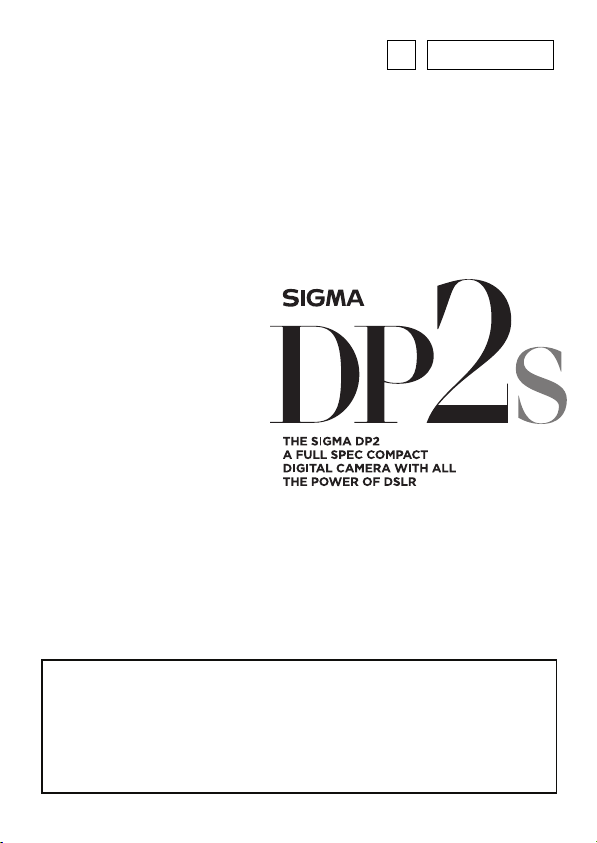
R
C75RS09Y1
РУССКИЙ
РУКОВОДСТВО ПО ЭКСПЛУАТАЦИИ
Настоящее руководство содержит инструкции по эксплуатации цифровой
камеры SIGMA DP2S.
Пожалуйста, обратитесь к руководству для пользователя программы SIGMA
Photo Pro, которое записано в формате PDF на CD-ROM диск, входящий в
комплект поставки камеры, для того, чтобы узнать более подробную
информацию о программе SIGMA Photo Pro, ее установке на ваш компьютер, а
также о подключении камеры к компьютеру.
119
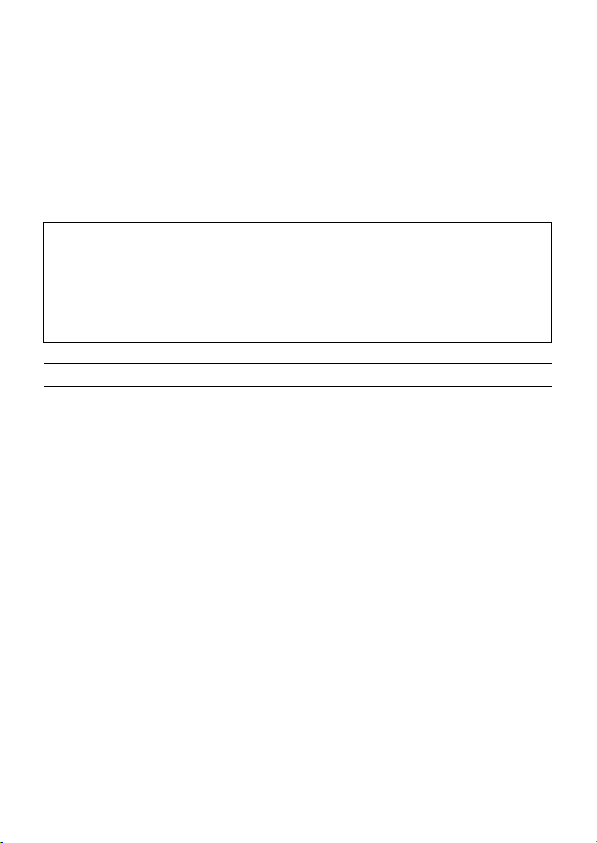
Благодарим вас за покупку
Компактной цифровой фотокамеры
Sigma DP2S
Вы по достоинству оцените преимущества новой камеры DP2S и
получите огромное удовольствие от снимков, если вначале
внимательно ознакомитесь с настоящим руководством. Приятного
знакомства!
• Пожалуйста, держите настоящую инструкцию под рукой. Это
позволит вам быстрей освоить уникальные характеристики камеры.
• Камера имеет гарантию сроком на один год с момента покупки.
Условия гарантии и гарантийный талон находятся на отдельных
листах. Чтобы узнать об этом более подробно, прочитайте эти
материалы.
Замечания об авторском праве
Настоящая камера предназначена только для личного пользования. Ее
нельзя использовать способом, который нарушает действующие законы об
авторском праве или противоречит таким законам. В дополнение к этому,
фотографирование публичных или частных мероприятий, таких как
демонстрации, показы, выставки и проч., может быть также ограничено
действием других прав и законов. Авторские права, права собственности
другие юридические права организаций и частных лиц не могут быть
нарушены, даже при использовании камеры в личных целях.
■ FOVEON зарегистрированная торговая марка фирмы Foveon, Inc. (Фовеон,
Ин-корп.) X3 и X3 Logo торговые марки фирмы Foveon, Inc.
■ Компьютеры серии IBM PC/AT и Microdrive торговые марки или зарегистр.
торговые марки фирмы International Business Machines Corporation (IBM)
на территории США.
■ Microsoft и Windows зарегистр. торговые марки или торговые марки
фирмы Microsoft Corporation в США и других странах.
■ Macintosh и FireWire зарегистр. торговые марки или торговые марки
фирмы Apple Inc. в США и других странах.
■ Adobe и Photoshop торговые марки фирмы Adobe Systems Incorporated.
■ Все имена других компаний и все названия других продуктов,
используемые в документах, являются торговыми марками или
зарегистрированными торговыми марками соответствующих владельцев.
■ Шрифт Ricoh True-Type созданный компанией Ricoh CO., Ltd.
используется для отображения меню на ЖК дисплее этой камеры.
1
и
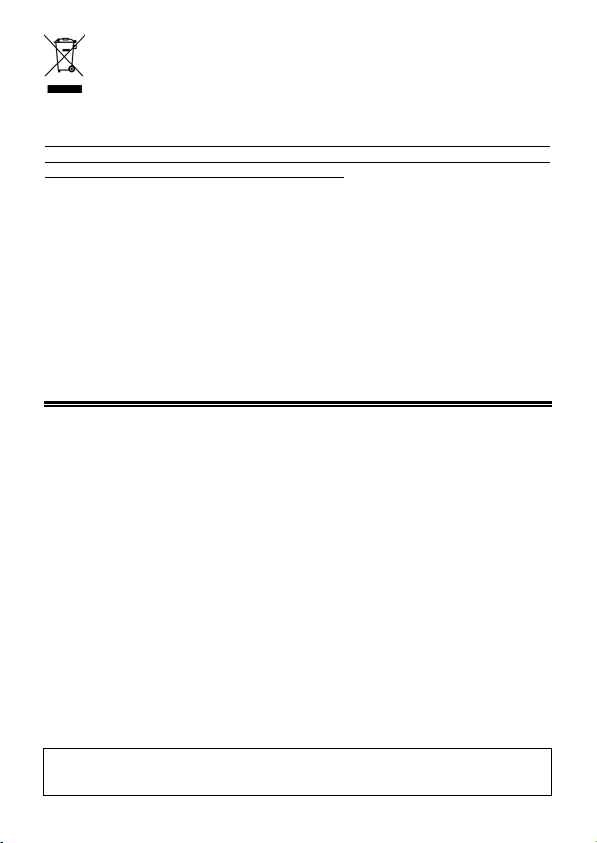
Утилизация электрического и электронного оборудования в домашнем
хозяйстве
Положение об утилизации предназначенного на выброс электрического и
электронного оборудования (к применению в странах Евросоюза и других
странах с системой раздельного сбора мусора)
Данный символ на инструкции по эксплуатации, гарантийном талоне и/или
упаковке означает, что данный продукт нельзя выбрасывать вместе с другими
отходами домашнего хозяйства, а следует доставить к соответствующему пункту
приема на переработку электрического и электронного оборудования. Если
оборудование содержит легко извлекаемые батареи, пожалуйста, утилизируйте их
отдельно в соответствии с местным законодательством
правильную утилизацию данного продукта полностью возлагается на вас.
Действуя в соответствии с этими рекомендациями, вы предотвращаете ущерб для
окружающей среды, помогаете сохранить естественные ресурсы и здоровье
людей. Более подробную информацию об утилизации и переработке данного
продукта вы можете получить, связавшись со службой по утилизации мусора в
вашем городе,
. Ответственность за
а также в магазине, где вы приобрели продукт.
КОМПЛЕКТ ПОСТАВКИ КАМЕРЫ
Пожалуйста, убедитесь в том, что к камере приложены все перечисленные
ниже аксессуары, входящие в стандартный комплект поставки. Если
какой-либо предмет из этого списка отсутствует, свяжитесь с продавцом, у
которого вы приобрели камеру.
1. Корпус камеры (DP2S)
2. Крышка объектива (на камере)
3. Заглушка разъёма для вспышки (на камере)
4. Мягкий Чехол
5. Ремешок
6. Литий-ионная батарея BP-31
7. Зарядное устройство BC-31
8. Кабель зарядного устройства
9. Кабель USB
10. Видео-кабель
11. CD-ROM диск с программой SIGMA Photo Pro
12. Руководство пользователя
13. Гарантийный талон
14. Ограниченная гарантия SIGMA Limited Warranty
• В комплект поставки камеры не входит карта памяти. Карта памяти
покупается отдельно.
2
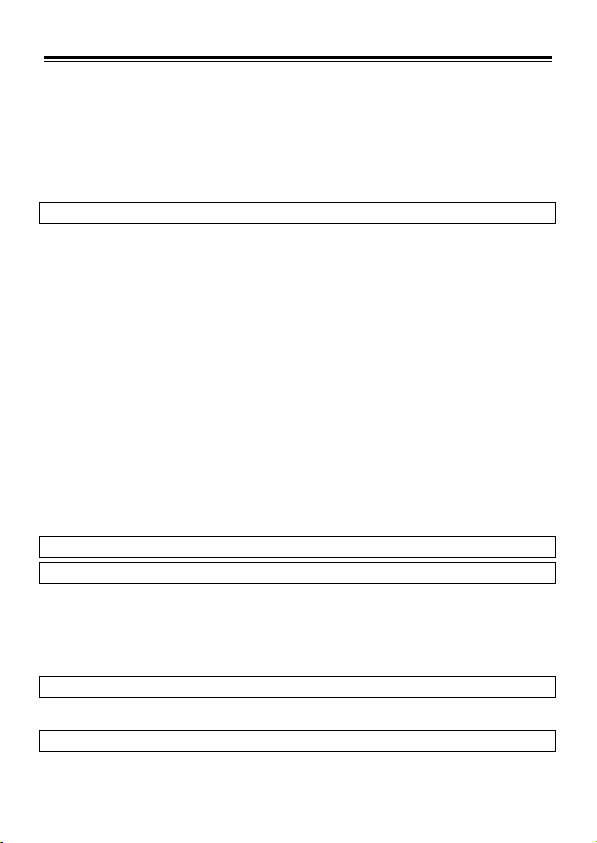
СОДЕРЖАНИЕ
КОМПЛЕКТ ПОСТАВКИ КАМЕРЫ ........................................................ 2
ПРАВИЛА БЕЗОПАСНОСТИ ................................................................. 6
ПРАВИЛА ОБРАЩЕНИЯ ....................................................................... 9
ОПИСАНИЕ ЧАСТЕЙ КАМЕРЫ .......................................................... 11
ОБОЗНАЧЕНИЯ ЦВЕТНОГО ЖК ДИСПЛЕЯ ..................................... 13
ОСНОВНЫЕ ОПЕРАЦИИ И КРАТКИЙ ОБЗОР .................................. 14
ПОДГОТОВКА К РАБО ТЕ 17
КАК ПРИКРЕПИТЬ РЕМЕШОК ........................................................... 17
КРЫШКА ОБЪЕКТИВА ........................................................................ 18
УСТАНОВКА БАТАРЕЕК ..................................................................... 19
ПРОВЕРКА СОСТОЯНИЯ БАТАРЕИ .................................................. 22
ИСПОЛЬЗОВАНИЕ СЕТЕВОГО ПИТАНИЯ ....................................... 23
УСТАНОВКА ЯЗЫКА ПОЛЬЗОВАТЕЛЯ ............................................. 24
УСТАНОВКА ДАТЫ И ВРЕМЕНИ ....................................................... 25
МЕНЮ НАСТРОЕК КАМЕРЫ .............................................................. 26
СПИСОК ФУНКЦИЙ МЕНЮ ................................................................ 29
МЕНЮ БЫСТРОЙ НАСТРОЙКИ ......................................................... 34
ОТОБРАЖЕНИЕ ИНФОРМАЦИИ НА ЖК ДИСПЛЕЕ ......................... 35
УСТАНОВКА И ИЗВЛЕЧЕНИЕ КАРТЫ ПАМЯТИ ............................... 37
ФОРМАТИРОВАНИЕ КАРТЫ ПАМЯТИ .............................................. 39
КНОПКА СПУСКА ЗАТВОРА ............................................................... 39
СБРОС НАСТРОЕК В ЗНАЧЕНИЯ ПО УМОЛЧАНИЮ ...................... 40
ОСНОВЫ ФОТОСЪЁМКИ 41
ВЫБОР РЕЖИМА ЭКСПОЗИЦИИ 41
P ПРОГРАММНАЯ АВТОМАТИЧЕСКАЯ ЭКСПОЗИЦИЯ ................ 41
A ПРИОРИТЕТ ДИАФРАГМЫ (AE) ................................................... 43
S ПРИОРИТЕТ ВЫДЕРЖКИ (AE) .................................................... 44
M РУЧНАЯ ЭКСПОЗИЦИЯ ............................................................... 45
ИСПОЛЬЗОВАНИЕ ВСТРОЕННОЙ ВСПЫШКИ 46
ИСПОЛЬЗОВАНИЕ ВСТРОЕННОЙ ВСПЫШКИ ................................ 46
ФОКУСИРОВКА 48
ИСПОЛЬЗОВАНИЕ АВТОФОКУСА ..................................................... 48
ВЫБОР ТОЧКИ ФОКУСИРОВКИ ........................................................ 49
3

БЛОКИРОВКА ФОКУСА ...................................................................... 49
РУЧНАЯ ФОКУСИРОВКА ................................................................... 50
РЕЖИМЫ СЪЁМКИ 51
ПОКАДРОВАЯ СЪЁМКА ..................................................................... 51
СЕРИЙНАЯ СЪЁМКА .......................................................................... 52
АВТОСПУСК ........................................................................................ 52
ДОПОЛНИТЕЛЬНЫЕ НАСТРОЙКИ 53
НАСТРОЙКА БАЛАНСА БЕЛОГО (WB) ........................................ 53
НАСТРОЙКА ЧУВСТВИТЕЛЬНОСТИ В ЕДИНИЦАХ ISO ................. 56
НАСТРОЙКА ПАРАМЕТРОВ ФАЙЛА ................................................. 57
ЦВЕТОВОЕ ПРОСТРАНСТВО ............................................................ 58
СТИЛЬ ИЗОБРАЖЕНИЯ ..................................................................... 59
ВЫБОР РЕЖИМА ЭКСПОЗАМЕРА .................................................... 60
БЛОКИРОВКА АВТОЭКСПОЗИЦИИ AE ............................................. 61
ЭКСПОКОРРЕКЦИЯ ............................................................................ 63
ЭКСПОКОРРЕКЦИЯ ВСПЫШКИ ........................................................ 64
ЭКСПОБРЕКЕТИНГ............................................................................. 65
ЦВЕТОВОЙ РЕЖИМ ........................................................................... 67
ЗАПИСЬ ЗВУКОВОГО КОММЕНТАРИЯ ............................................. 68
ИСПОЛЬЗОВАНИЕ ВНЕШНЕЙ ВСПЫШКИ ....................................... 69
АВТОМАТИЧЕСКИЙ ПОВОРОТ .......................................................... 70
СЪЁМКА С ТАЙМЕРОМ ИНТЕРВАЛОВ ............................................ 71
МОИ НАСТРОЙКИ ............................................................................... 73
НАЗНАЧЕНИЕ ФУНКЦИЙ КНОПКАМ ВЫБОРА ЭКСПОЗИЦИИ ....... 74
ПРОСМОТР И УДАЛЕНИЕ ИЗОБРАЖЕНИЙ 75
БЫСТРЫЙ ПРОСМОТР 75
ИЗМЕНЕНИЕ ДЛИТЕЛЬНОСТИ БЫСТРОГО ПРОСМОТРА ............. 75
ПРОСМОТР СНИМКОВ 76
ПОКАДРОВЫЙ ПРОСМОТР ............................................................... 77
ПРОСМОТР С УВЕЛИЧЕНИЕМ .......................................................... 78
ПРОСМОТР 9 ИЗОБРАЖЕНИЙ ОДНОВРЕМЕННО .......................... 79
ПОСТРАНИЧНЫЙ ПРОСМОТР СНИМКОВ ....................................... 80
ПРОСМОТР СНИМКОВ СО ЗВУКОВЫМИ КОММЕНТАРИЯМИ ...... 81
ПРОСМОТР ИНФОРМАЦИИ О СНИМКАХ ........................................ 82
4
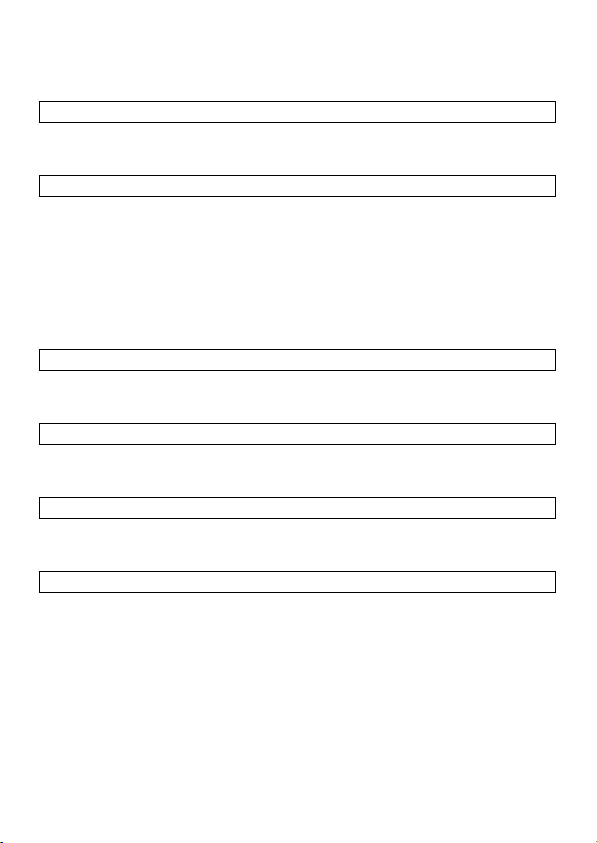
ГИСТОГРАММА ................................................................................... 84
ПРОСМОТР СНИМКОВ НА ЭКРАНЕ ТЕЛЕВИЗОРА ......................... 85
УДАЛЕНИЕ СНИМКОВ 86
УДАЛЕНИЕ ОДНОГО ФАЙЛА ............................................................. 87
УДАЛЕНИЕ ГРУППЫ СНИМКОВ ........................................................ 88
ДРУГИЕ ВОЗМОЖНОСТИ ПРОСМОТРА 89
БЛОКИРОВАНИЕ ФАЙЛОВ ................................................................ 89
ПОМЕТКА СНИМКОВ .......................................................................... 92
ПОВОРОТ СНИМКОВ ......................................................................... 95
ПРЕДУПРЕЖДЕНИЕ ПЕРЕЭКСПОНИРОВАНИЯ ............................. 96
НАЗНАЧЕНИЕ КНОПКИ OK ................................................................ 96
ЗАПИСЬ ЗВУКОВЫХ ЗАМЕТОК ......................................................... 97
ПОКАЗ СЛАЙД-ШОУ ........................................................................... 99
СЪЁМКА И ВОСПРОИЗВЕДЕНИЕ ВИДЕОКЛИПОВ 101
СЪЁМКА ВИДЕОКЛИПОВ ................................................................. 101
ВОСПРОИЗВЕДЕНИЕ ВИДЕОКЛИПОВ ........................................... 102
ЗАПИСЬ И ВОСПРОИЗВЕДЕНИЕ ЗВУКА 104
ЗАПИСЬ ЗВУКА (РЕЖИМ ДИКТОФОНА) ......................................... 104
ВОСПРОИЗВЕДЕНИЕ ЗВУКА ........................................................... 105
ПЕЧАТЬ СНИМКОВ 106
ПЕЧАТЬ СНИМКОВ НА ПРИНТЕРЕ, СОВМЕСТИМЫМ С СТАНДАРТОМ PICTBRIDGE
DPOF (СТАНДАРТ НАСТРОЙКИ ЦИФРОВОЙ ПЕЧАТИ) ................ 109
.. 106
СПРАВОЧНАЯ ИНФОРМАЦИЯ 110
ДОПОЛНИТЕЛЬНЫЕ АКСЕССУАРЫ ............................................... 110
УХОД ЗА КАМЕРОЙ .......................................................................... 110
СЛОВАРЬ ТЕРМИНОВ ...................................................................... 111
СИСТЕМА НУМЕРАЦИИ ФАЙЛОВ ................................................... 113
АВТОМАТИЧЕСКО ВЫКЛЮЧЕНИЕ ПИТАНИЯ ЖКД И КАМЕРЫ ... 113
РЕШЕНИЕ ПРОБЛЕМ ....................................................................... 115
ТЕХНИЧЕСКИЕ ХАРАКТЕРИСТИКИ ................................................ 117
ПОДКЛЮЧЕНИЕ КАМЕРЫ К КОМПЬЮТЕРУ .................................. 118
5
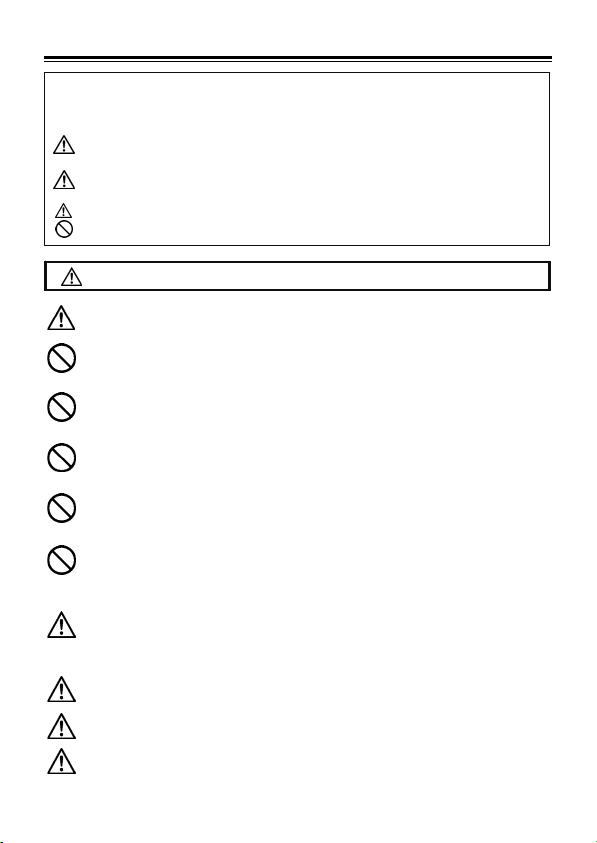
ПРАВИЛА БЕЗОПАСНОСТИ
к
к
Чтобы избежать нанесения ущерба или травм, пожалуйста, прежде
чем пользоваться камерой, внимательно прочитайте эту инструкцию.
Обратите особое внимание на два следующих знака.
предупреждение!!
внимание !!
Этот знак указывает на предмет, требующий осторожности или повышенного внимания.
Этот символ содержит информацию о действиях, которых следует избегать.
ПРЕДУПРЕЖДЕНИЕ
Храните батарейки в безопасном, недоступном для детей месте. При
попадании батарейки в пищевод, немедленно вызовите медицинскую помощь.
Используйте только батарейки указанного типа. Использование батарее
другого типа может вызвать их взрыв, протечку, нанести ущерб камере, а
также привести к травме или пожару.
Допускается использование только батарей, принадлежащих к перечисленным
в данной брошюре типам. Иначе, это может вызвать их взрыв, протечку,
нанести ущерб камере, а также привести к травме или пожару.
Не роняйте и не трясите батареи, избегайте оказывать на них ударные
воздействия. В противном случае возможны взрыв или протечка батарей,
что может привести к травмам или вызвать возгорание.
Никогда не разбирайте, не соединяйте накоротко, не нагревайте и не
бросайте в огонь батареек. Это может вызвать их взрыв, протечку, нанести
ущерб камере,
Использование зарядного устройства допускается только с входящими в
комплект аккумуляторами. Зарядка других аккумуляторов может вызвать
их взрыв или протечку, повреждение камеры, возгорание, или привести
травмам.
Если по какой-либо причине камера или батарейки начинают дымить,
перегреваться или издавать запах гари, удалите из камеры батарейки,
соблюдая необходимую осторожность, чтобы избежать ожогов. Отнесите
камеру продавцу или в авторизованный сервис-центр.
Пожалуйста, соблюдайте все действующие в вашем регионе правила
хранения батареек.
Если вы длительное время не пользуетесь
батарейки.
Используйте только тот сетевой адаптер, который входит в комплект
поставки камеры. Использование других адаптеров может вызвать удар
электрическим током или пожар.
Использование указанного предмета, игнорируя этот
знак, может привести к серьезной травме и другим
опасным последствиям.
Использование указанного предмета, игнорируя этот
знак, может привести к травме или нанести ущерб.
(БАТАРЕЙКИ , ЗАРЯДНОЕ УСТРОЙСТВО И СЕТЕВОЙ АДАПТЕР)
а также привести к травме или пожару.
камерой, удалите из нее
6
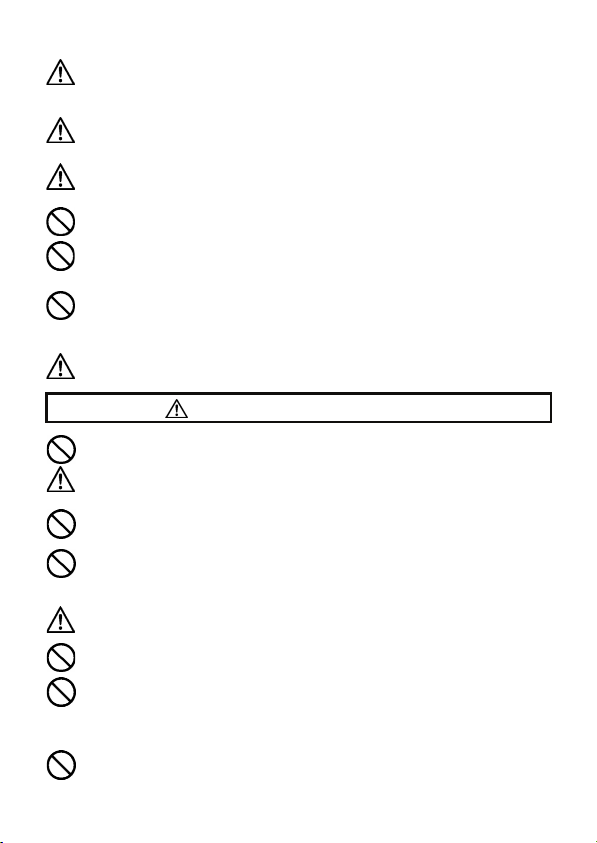
ПРАВИЛА БЕЗОПАСНОСТИ
к
х
ж
Сетевой адаптер разработан специально для использования с камерой. Не
пользуйтесь адаптером для подключения к сети других бытовых приборов
или устройств, это мо
электрическим током или травме.
Если адаптер начинает дымить, издавать необычный запах или шум,
не-медленно отсоедините его от сети. Иначе, это может вызвать возгорание
или привести к удару электрическим током.
Если в адаптер попала вода или инородный предмет, немедленно
отсоедините его от сети. Иначе,
к удару электрическим током.
Не пытайтесь самостоятельно модифицировать или разобрать адаптер. Это
может вызвать возгорание или привести к удару электрическим током.
Не кладите тяжелые предметы на шнур питания, не тяните, не перегибайте
и не нагревайте шнур. Это может повредить шнур, а также вызвать
возгорание или привести
Не используйте адаптер для подключения к источникам питания с
напряжением, не предусмотренным его техническими характеристиками.
Это может вызвать возгорание или привести к удару электрическим током.
Допустимый дипазон напряжений адаптера (AC100V - 240V).
Используйте шнур питания, отвечающий принятым требованиям
безопасности.
Никогда не пользуйтесь камерой в присутствии легко воспламеняющихся
и горючих веществ, таких как пропан, бензин и т.п.
Храните камеру в безопасном, недоступном для детей месте. Игры с
висящей на шее камерой могут привести к удушению ремешком
камеры.
Не разбирайте камеру; это может вызвать удар электрическим током или
ожоги.
Не прикасайтесь
результате повреждения камеры. Это может вызвать возгорание или
удар электрическим током. Удалит е из камеры батарейки и свяжитесь с
авторизованной станцией обслуживания.
После установки объектива, не смотрите на солнце через видоискатель.
Это может нанести ущерб зрению или привести к потере зрения.
Не смотрите на солнце через
потере зрения.
Храните камеру вдали от влаги и воды. Если вы уронили камеру или
объектив в воду, пожалуйста, свяжитесь с продавцом или немедленно
позвоните в авторизованный центр обслуживания. Использование
камеры в таком состоянии может вызвать уда р электрическим током или
возгорание.
Предотвращайте попадание воды, металлических или други
проводящих предметов на контактные разъемы корпуса камеры. Это
может вызвать удар электрическим током, перегревание или возгорание
камеры.
7
ет привести к его перегреву, возгоранию, удару
это может вызвать возгорание или привести
к удару электрическим током.
ПРЕДУПРЕЖДЕНИЕ (КАМЕРА)
к внутренним частям камеры, открывшимися в
объектив камеры; это может привести
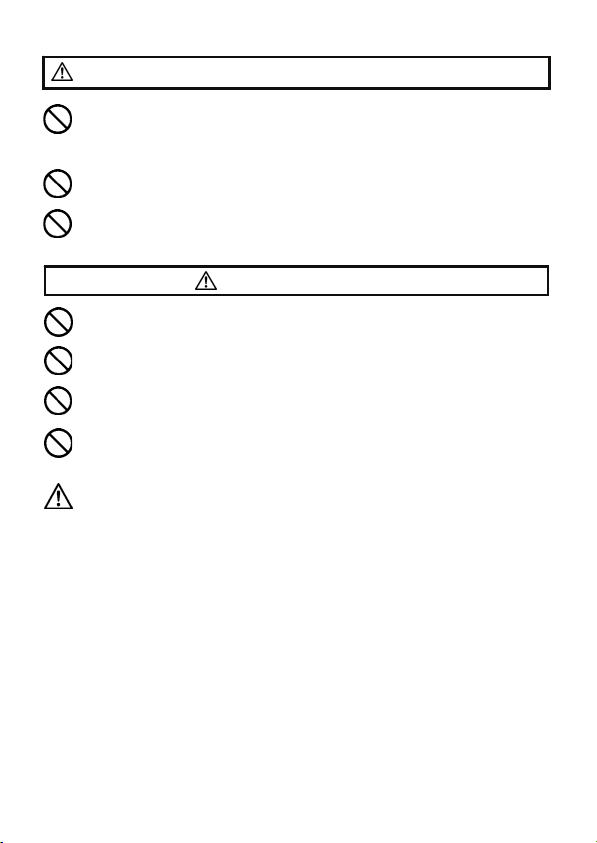
ПРАВИЛА БЕЗОПАСНОСТИ
ВНИМАНИЕ (ЗАРЯДНОЕ УСТРОЙСТВОИ СЕТЕВОЙ АДАПТЕР)
Не тяните проводящий шнур (AC-кабель), когда вы отсоединяете сетевой
адаптер от розетки. Повреждение шнура может привести к удар у
электрическим током. Отсоединяя адаптер, всегда держитесь за
утолщение вилки.
Не накрывайте адаптер тканью, подушкой и т.п. Это может вызвать
перегрев, деформировать корпус адаптера или вызвать возгорание.
Когда адаптер не используется, отсоедините его
безопасности.
ВНИМАНИЕ (КАМЕРА)
Не оставляйте камеру без надетой крышки объектива. Свет, попадающий
в объектив долгое время, может повредить камеру.
Пожалуйста, не переносите камеру вместе со штативом, это может
привести к травме или падению.
Пожалуйста, не беритесь за камеру мокрыми руками, это может вызвать
удар электрическим током.
Не оставляйте камеру на жаре или под лобовым
на солнце машины. Если камера сильно нагреется, это может вызвать
ожог.
Если цветной жидкокристаллический дисплей получил повреждение,
будьте осторожны в обращении с осколками стекла. Это может привести
к травме. Более того, если жидкость, находящаяся внутри дисплея,
протекла, и вы столкнулись с одной из перечисленных ниже ситуаций,
вам необходимо следовать
ниже.
Если жидкость попала на одежду или кожу, немедленно смойте ее
водой с мылом.
Если жидкость попала в глаза, немедленно промойте глаза под струей
чистой воды (на протяжении 15 минут) и вызовите медицинскую
помощь.
Если жидкость попала в пищевод, выпейте большое количество воды,
спровоцируйте рвоту и
соответствующим инструкциям, указанным
вызовите медицинскую помощь.
от сети в целях
стеклом припаркованой
8
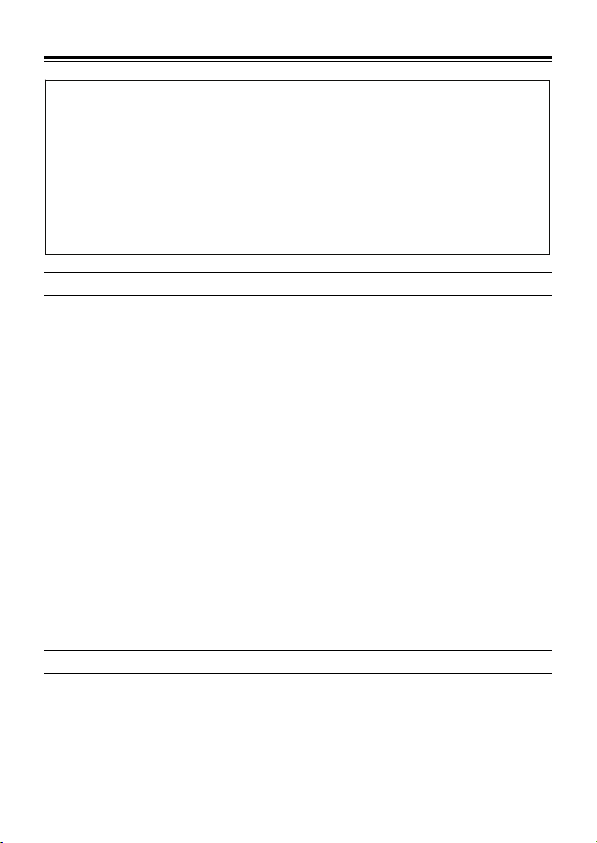
ПРАВИЛА ОБРАЩЕНИЯ
Пожалуйста, прочитайте этот раздел прежде, чем пользоваться
камерой.
Ознакомьтесь с функциями камеры и изучите работу камеры прежде,
чем пользоваться камерой. За неудовлетворительное качество
снимков, потерю прибыли и т.п. не предусмотрено никаких гарантийных
выплат и компенсаций.
Держите при себе запасные батарейки, когда вы снимаете камерой на
холоде или в полевых
течение короткого промежутка времени.
УСЛОВИЯ ЭКСПЛУАТАЦИИ
■ Ваша камера – точный, высокотехнологичный инструмент. Не бросайте
его, не подвергайте его ударам и другим грубым физическим
воздействиям.
■ Эта камера не является водонепроницаемой. Ее нельзя использовать под
водой. Если на камеру попала вода, как можно быстрей удалите капли
сухой тканью. Если камера сильно промокла, незамедлительно
обратитесь в ближайший авторизованный центр
■ Не оставляйте камеру в течение длительного времени на жаре, в сильно
запыленной или перенасыщенной влагой атмосфере.
■ Если вы внесли камеру с холода в теплое помещение, на ней могут
сконденсироваться капли воды. Чтобы избежать этого, следует подержать
камеру в сумке, пока она не нагреется до комнатной температуры.
Камера работает при температуре от 0˚C до +40˚C и влажности воздуха
■
менее 80% (без конденсации). Тем не менее, при температурах ниже 0˚C,
мощность батареек снижается. Пожалуйста, при съемке в таких условиях,
имейте при себе запасные батарейки и держите их в тепле.
■ Статическое электричество или магнитное поле могут повлиять на работу
камеры
. Если вы подвергли камеру такому воздействию, пожалуйста,
удалите из нее и снова вставьте на место батарейки для того, чтобы
произвести сброс микропроцессоров камеры.
КАК ХРАНИТЬ КАМЕРУ
■ Если вы планируете хранить камеру в течение длительного времени,
удалите из нее батарейки.
■ Чтобы избежать появления плесени, храните камеру и объектив в сухом,
прохладном, хорошо вентилируемом месте с поглотителем влаги,
например, силикагелем. Держите камеру и аксессуары вдали от
химически активных веществ.
9
условиях, или когда вы делает много снимков в
обслуживания.
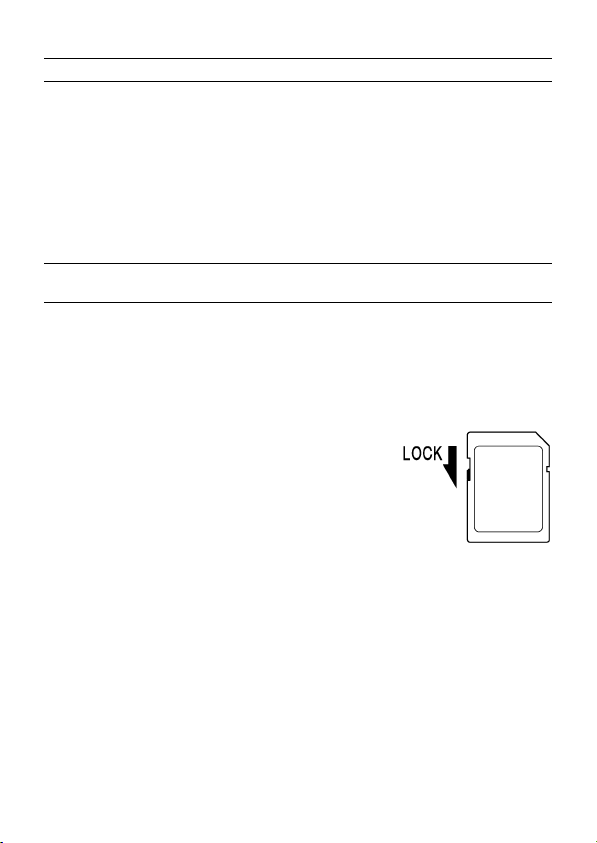
ПРАВИЛА ОБРАЩЕНИЯ
ЗАМЕЧАНИЯ О ЦВЕТНОМ ЖК-ДИСПЛЕЕ (TFT COLOR LCD MONITOR)
■ Некоторые точки (пикселы) на цветном жидко-кристаллическом дисплее
могут постоянно светиться или всегда оставаться темными. Это никак не
свидетельствует о поломке дисплея или отклонении в его работе и не
может сказаться на качестве фотографий.
■ Из-за физических свойств жидких кристаллов, при низкой температуре
дисплей может работать медленней. При высокой
может стать темным, но при комнатной температуре он снова вернется к
нормальной работе.
температуре, дисплей
КАРТЫ ПАМЯТИ SD И MULTIMDEIA CARD
(ПОСТАВЛЯЮТСЯ ОТДЕЛЬНО)
В камере DP2S используются карты памяти SD, SHDC и Multimdeia
Card.
• В этой инструкции карты памяти SD, SHDC и Multimdeia Card мы будем
называть общим названием "карта памяти".
• Для записи снимков рекомендуется использовать карты памяти SDHC или
высокоскоростные карты SD.
• Карты памяти SD и SHDC снабжены
переключателем защиты от записи, который
предотвращает намеренную или случайную
запись информации на карту памяти или её
форматирование. Если переключатель установлен
в положение ‘LOCK’, перезапись или удаление
информации с карты памяти невозможна.
■ Не рекомендуется использовать карты памяти Multimedia Card в режимах
непрерывной съёмки или записи видеоклипов, поскольку такие карты
памяти не поддерживают высокую скорость записи.
■ Не оставляйте карты памяти под прямымы лучами солнца или рядом с
нагревательными приборами.
■ Избегайте хранения карты памяти и диска в атмосфере с повышенной
температурой или влажностью, а также вблизи источников статического
электричества или электромагнитных полей.
■ Для правильного использования карт памяти, внимательно прочитайте
инструкцию по эксплуатации этих устройств.
■ Функция «Удаление» (Delete) камеры и стандартного компьютерного ПО
может оставлять ряд данных на карте памяти даже после их
формального уничтожения. Для безопасного и полного удаления
информации используйте ПО сторонних производителей.
10
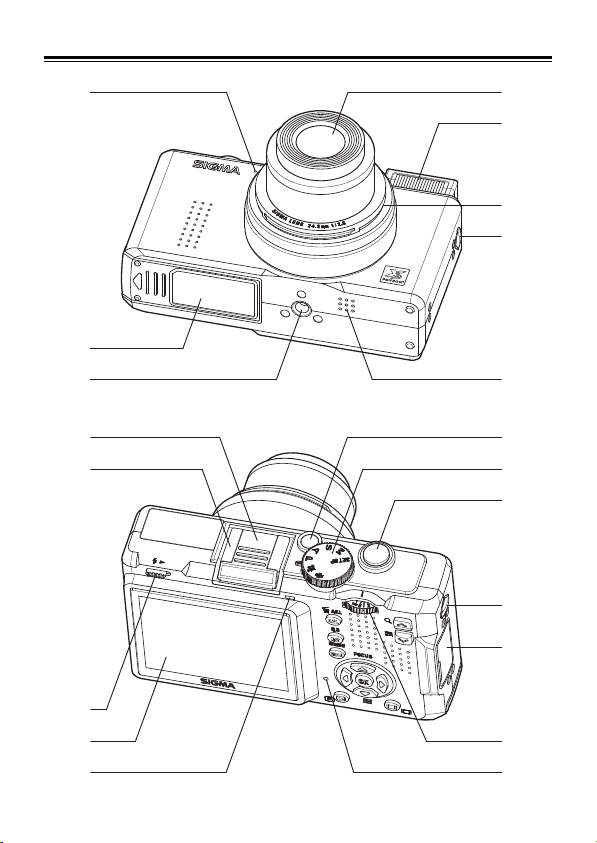
ОПИСАНИЕ ЧАСТЕЙ КАМЕРЫ
10
1
4
5
6
7
2
3
9
8
14
15
16
7
17
11
11
12
13
18
19

(
)
(
20
25
21
22
26
27
23
28
24
МИКРОФОН
1.
ОТСЕК БАТАРЕИ
2.
/ КАРТЫ ПАМЯТИ
ГНЕЗДО ДЛЯ ШТАТИВА
3.
ОБЪЕКТИВ
4.
ВСТРОЕННАЯ ВСПЫШКА
5.
ПОСАДОЧНОЕ МЕСТО
6.
КРЫШКИ ОБЪЕКТИВА
МЕСТО КРЕПЛЕНИЯ РЕМЕШКА
7.
ДИНАМИК
8.
КРЫШКА РАЗЪЁМ А ВСПЫШКИ
9.
РАЗЪЁМ ВСПЫШКИ
10.
КНОПКА ВСПЫШКИ
11.
ЦВЕТНОЙ ЖК ДИСПЛЕЙ
12.
ЛАМПА ПОДТВЕРЖДЕНИЯ
13.
АВТОФОКУСА
КНОПКА ВКЛЮЧЕНИЯ КАМЕРЫ
14.
ДИСК ВЫБОРА РЕЖИМОВ
15.
КНОПКА СПУСКА ЗАТВОРА
16.
КРЫШКА РАЗЪЁМОВ
17.
ДИСК РУЧНОЙ ФОКУСИРОВКИ
18.
ИНДИКАТОР АКТИВНОСТИ
19.
КАРТЫ ПАМЯТИ
20.
21.
22.
23.
24.
25.
26.
27.
28.
29.
/
КНОПКА(БЛОКИРОВКИ
ЭКСПОЗИЦИИ / УДАЛЕНИЕ)
КНОПКА БЫСТРОГО МЕНЮ
QUICK SET
КНОПКА MENU
4-ПОЗИЦИОННЫЙ ПЕРЕКЛЮЧАТЕЛЬ
КНОПКА ПРОСМОТРА (VIEW)
КНОПКА (УМЕНЬШЕНИЕ)
КНОПКА
КНОПКА РЕЖИМА ФОКУСИРОВКИ
КНОПКА OK
КНОПКА ВКЛЮЧЕНИЯ
ПРОСМОТРА
КНОПКА ВЫБОРА
ФОКУСИРОВОЧНОЙ ЗОНЫ
(УВЕЛИЧЕНИЕ)
DISPLAY)
29
12
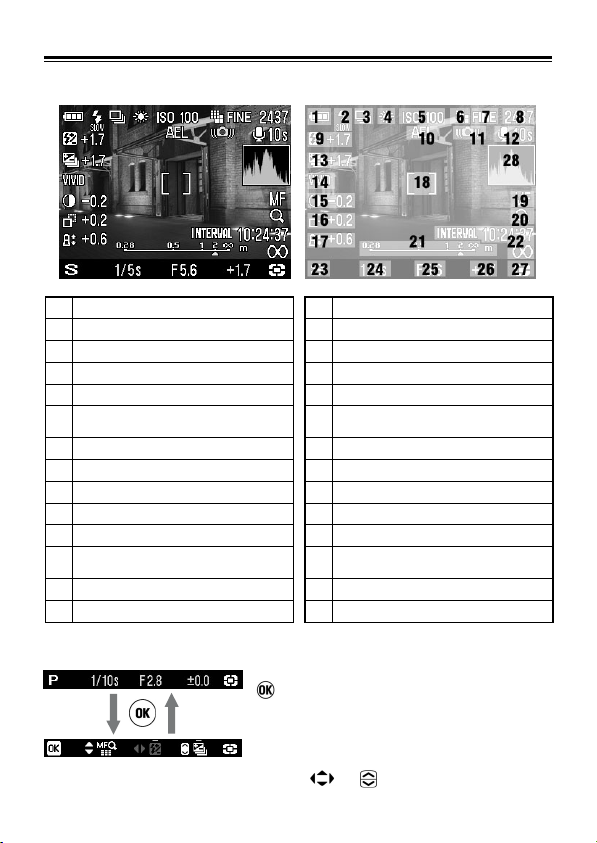
ОБОЗНАЧЕНИЯ ЦВЕТНОГО ЖК ДИСПЛЕЯ
15
16
17
18
19
20
ру
21
22
23
24
25
26
/
р
27
28
Обозначения на ЖК экране в режиме фотосъёмки.
Символ состояния батареи
1
Режим вспышки *
2
Режим серийной съёмки *
3
Баланс белого*
4
Чувствительность ISO
5
Размер изображения
6
Качество изображения
7
Количество оставшихся кадров
8
Значение экспокоррекции вспышки*
9
Блокировка экспозиции *
10
Предупреждение сотрясения камеры
11
Изображение со звуком *
12
Автоматическая эксповилка*
13
Цветовой режим
14
* Отображается только во время настройки.
В режиме съёмки с помощью кнопки
можно сменить индикатор параметров
съёмки внизу ЖК дисплея на подсказку
для настройки функций. Подтверждение
функции, активной в данный момент,
Отображение подсказки для
настройки функций
13
может быть осуществлено с помощью
кнопок и .
Контраст *
Резкость *
Насыщенность *
Фокусировочная рамка
Режим фокусировки *
Увеличенное изображение при
чной фокусировке MF *
Шкала расстояний MF *
Интервальная съемка *
Режим экспозиции
Выдержка
Диафрагма
Значение экспокоррекции
экспозаме
Режим замера
Гистограмма *
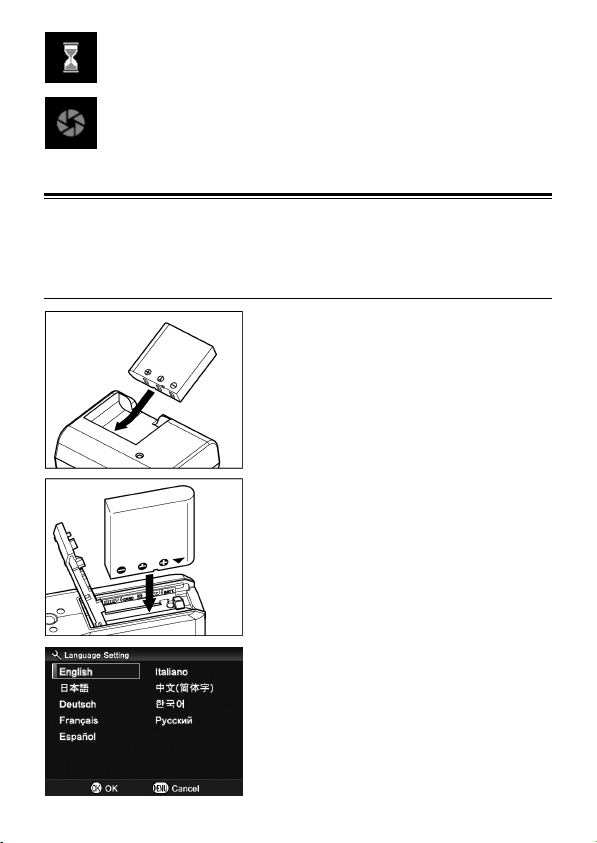
Этот символ обозначает процесс обработки камерой снятого
изображения. Если этот символ отображается на ЖК дисплее
камеры, управление камерой недоступно.
Этот символ обозначает отработку камерой длинной выдержки
затвора.
ОСНОВНЫЕ ОПЕРАЦИИ И КРАТКИЙ ОБЗОР
Камера DP2S обладает множеством передовых функций. В этом
разделе приводится краткий обзор управления камерой. Более
подробное описание вы найдете в следующих разделах.
ПОДГОТОВКА
ЗАРЯДИТЕ БАТАРЕЮ (СТР. 19)
Заряжайте входящий в комплект
литий-ионный аккумулятор при помощи
прилагаемого зарядного устройства.
УСТАНОВИТЕ БАТАРЕЮ (СТР. 20)
Установите батарею в соответствии с
рисунком на внутренней стороне
крышки.
УСТАНОВИТЕ ЯЗЫК ИНТЕРФЕЙСА
(СТР. 24)
14
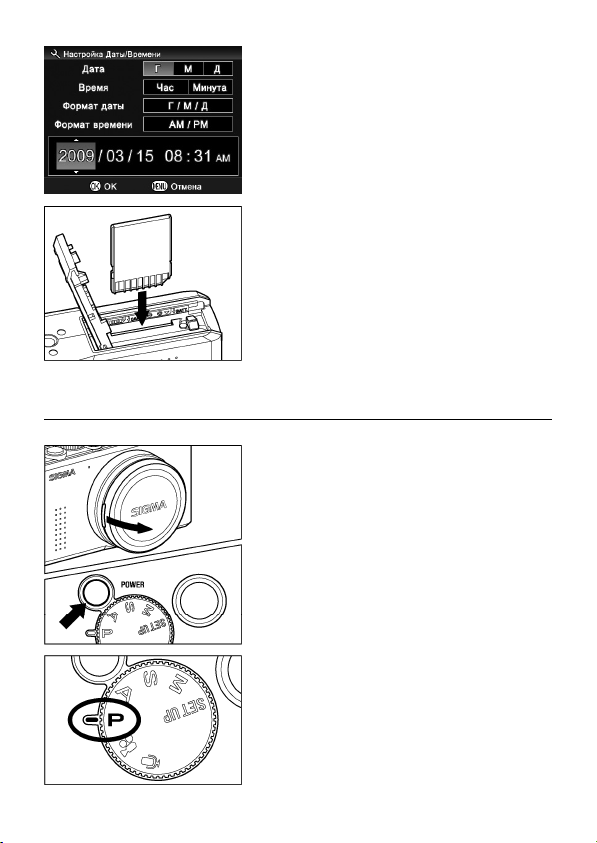
СЪЁМКА ФОТОГРАФИЙ
УСТАНОВИТЕ ДАТУ И ВРЕМЯ
(СТР .25)
ВСТАВЬТЕ КАРТУ ПАМЯТИ
(СТР .37)
ВКЛЮЧИТЕ ПИТАНИЕ КАМЕРЫ
Снимите крышку объектива и нажмите
на кнопку включения питания.
УСТАНОВИТЕ РЕЖИМ ЭКСПОЗИЦИИ
(СТР .41)
Установите диск выбора режимов в
P
положение
(Program AE)
15
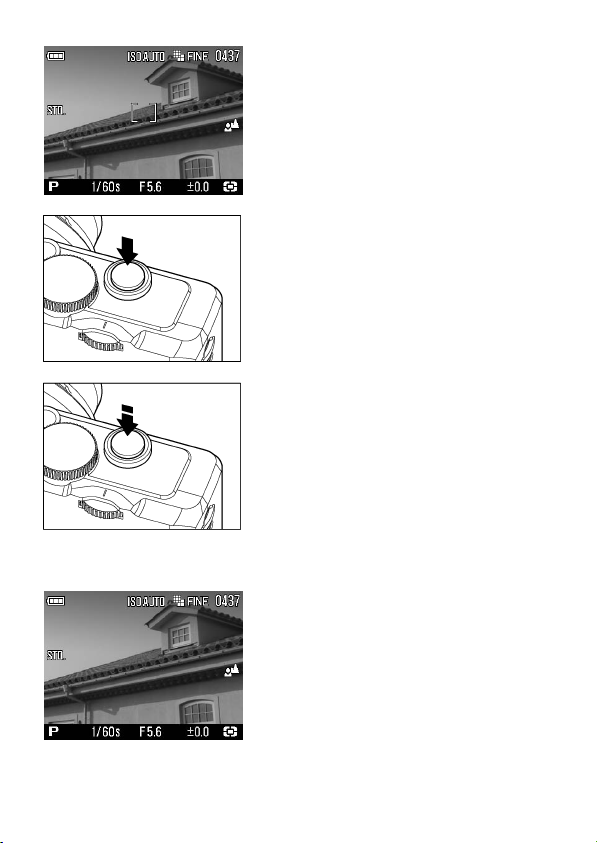
СФОКУСИРУЙТЕ КАМЕРУ
(СТР .48)
Скомпонуйте снимок, контролируя
изображение на ЖК дисплее и нажмите
кнопку спуска затвора наполовину для
включения экспозамера и автофокуса.
СДЕЛАЙТЕ СНИМОК
Нажмите на кнопку спуска затвора
полностью и сделайте снимок.
ПОСМОТРИТЕ НА ПОЛУЧЕННЫЙ
СНИМОК. (СТР .75)
Изображение будет отображено на ЖК
дисплее камеры в течении 2 секунд.
16
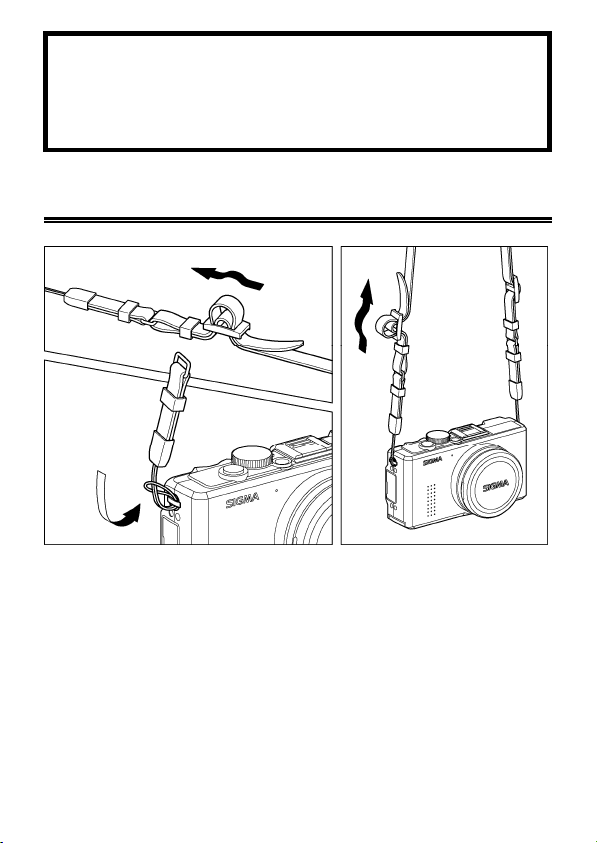
ПОДГОТОВКА К РАБОТЕ
3
1 2
В этом разделе приводится описание процедур, которые
необходимо совершить прежде, чем использовать камеру.
КАК ПРИКРЕПИТЬ РЕМЕШОК
1
Освободите конец ремешка.
2
Прикрепите концы ремешка к креплениям на камере с обоих
сторон, как показано на рисунке.
3
Прикрепите ремешок как показано на рисунке.
17
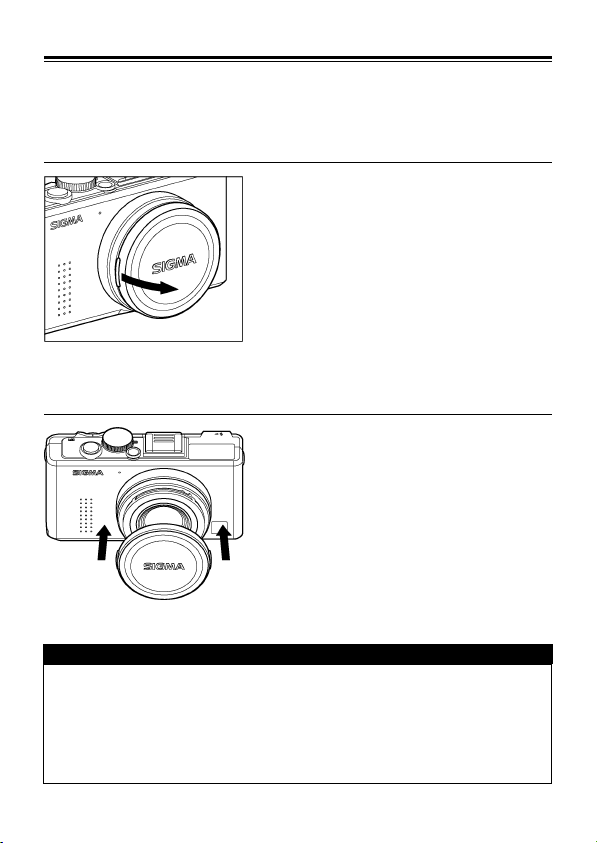
КРЫШКА ОБЪЕКТИВА
Для сохранности оптики камеры рекомендуется надевать крышку
объектива. Если камера не используется, наденьте крышку
объектива на камеру.
КАК СНЯТЬ КРЫШКУ ОБЪЕКТИВА
Снимите крышку объектива, как
показано на рисунке.
УСТАНОВКА КРЫШКИ ОБЪЕКТИВА
ПРЕДУПРЕЖДЕНИЕ!!
• Если включить камеру с надетой крышкой объектива, камера
остановит выдвижение объектива. Снимите крышку объектива и
включите камеру снова.
• Если камера включена, крышку объектива нельзя установить на
выдвинутый объектив. Выключите камеру, чтобы объектив занял
исходное положение и наденьте крышку объектива.
Наденьте крышку объектива таким
образом, чтобы логотип SIGMA был
ориентирован горизонтально.
18
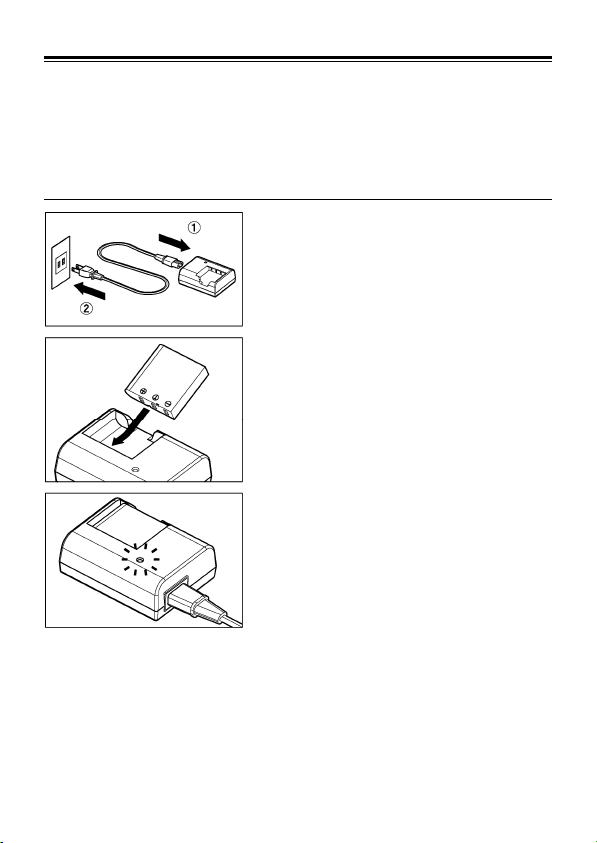
УСТАНОВКА БАТАРЕЕК
В комплект поставки камеры DP2S входит литий-ионный аккумулятор
BP-31. Перед первым использованием камеры следует полностью
зарядить аккумулятор. Для этого, а также для последующей
перезарядки аккумулятора, используйте прилагаемое зарядное
устройство BC-31.
ЗАРЯДКА БАТАРЕЕК
1
Присоедините сетевой кабель к
зарядному устройству и включите кабель
в электрическую сеть.
2
Вставьте батарею, сдвинув её в
направлении, показанном стрелками на
рисунке.
● Красный индикатор будет означать
процесс зарядки.
●
Полная зарядка батареи длится примерно
120 мин.
●
Время, необходимое для зарядки батареи,
зависит от степени её разряда и
окружающей температуры.
3
Когда зарядка батареи будет завершена,
индикатор зарядки будет гореть зелёным
цветом. Извлеките батарею из зарядного
устройства и отсоедините кабель от
электрической сети.
● Рекомендуется заряжать батарею перед каждым использованием
камеры. Если камера не использовалась в течении нескольких дней,
заряд батареи снижается.
● Если количество снимков, сделанных на одной зарядке батареи
сильно снизилось, возможно, батарея исчерпала свой ресурс. В этом
случае необходимо купить новую батарею.
19
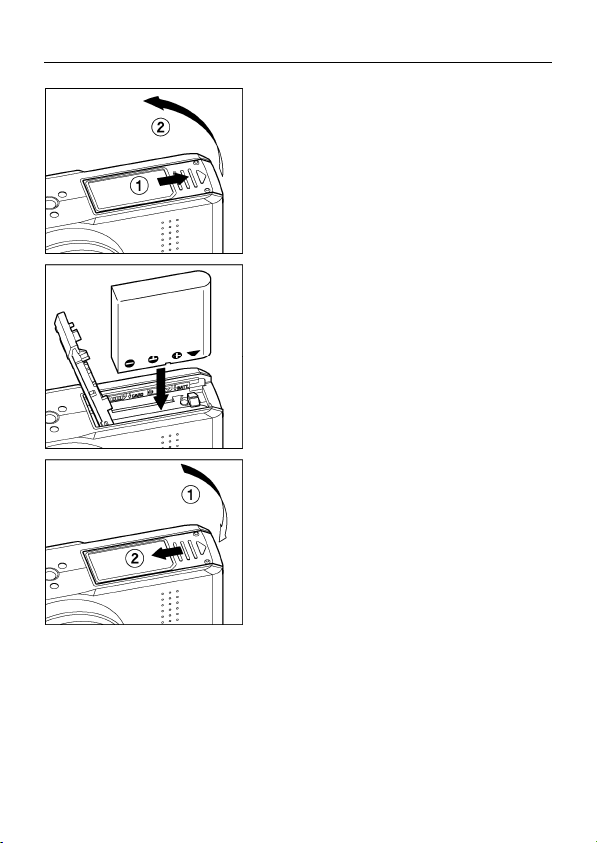
УСТАНОВКА БАТАРЕЕК
1
Сдвиньте крышку отсека батареи/карты
памяти в направлении, показанном на
рисунке стрелками.
2
Вставьте батарею в отсек так, как
показано на рисунке.
● Вставьте батарею до упора, пока она не
зафиксируется.
3
Закройте крышку отсека батареи/карты
памяти.
● Сдвиньте крышку отсека до щелчка.
20
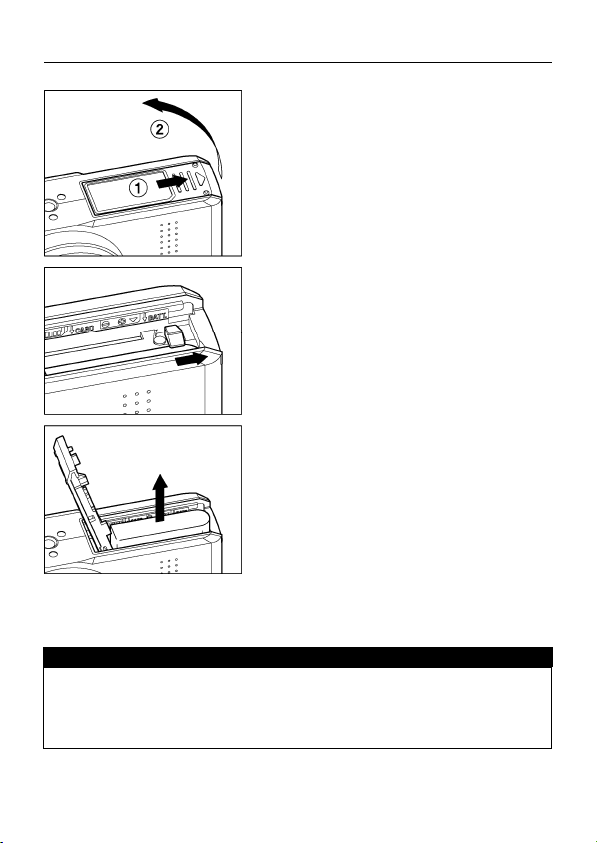
ИЗВЛЕЧЕНИЕ БАТАРЕИ
1
Убедитесь, что камера выключена и
сдвиньте крышку отсека батареи/карты
памяти в направлении, показанном на
рисунке стрелками.
2
Извлеките батарею, сдвинув защёлку
блокиратора в направлении, указанном
стрелками на рисунке.
ПРЕДУПРЕЖДЕНИЕ!!
• Если индикатор активности карты памяти горит, не вынимайте
батарею, в противном случае возможны такие последствия, как
потеря данных на карте памяти, и даже повреждение камеры и
карты памяти.
21
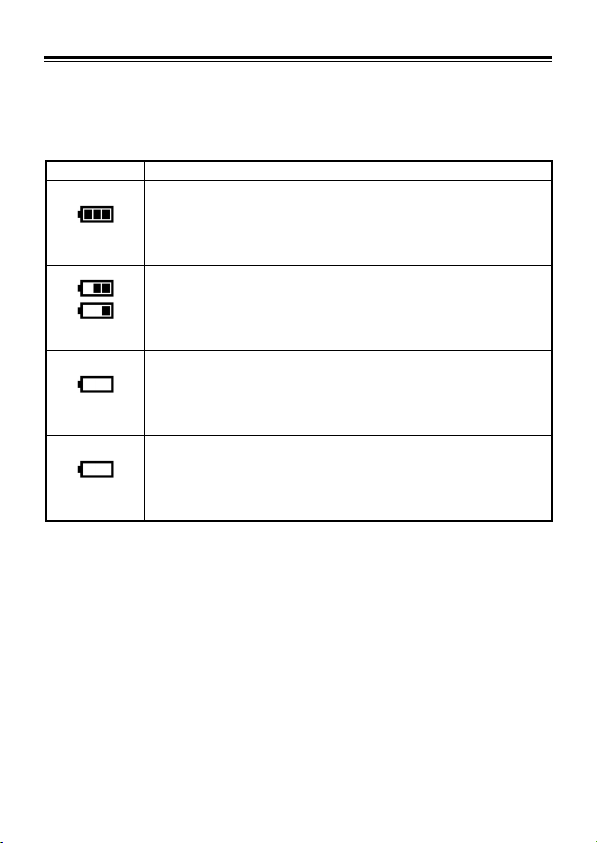
ПРОВЕРКА СОСТОЯНИЯ БАТАРЕИ
Символ батареи, показывающий её заряд, отображается у левого
края ЖК дисплея. Значения символа описаны ниже. Проверяйте
состояние батареи до и во время съёмки.
Состояние батареи
Белый
Белый
Белый
Красный
Батарея полностью заряжена.
Уровень заряда батареи низкий и вскоре потребуется
подзарядка или смена батареи.
Уровень заряда батареи очень низок, необходима
срочная подзарядка или смена батареи.
Батарея истощена, дальнейшая работа невозможна.
Зарядите или замените батарею.
22
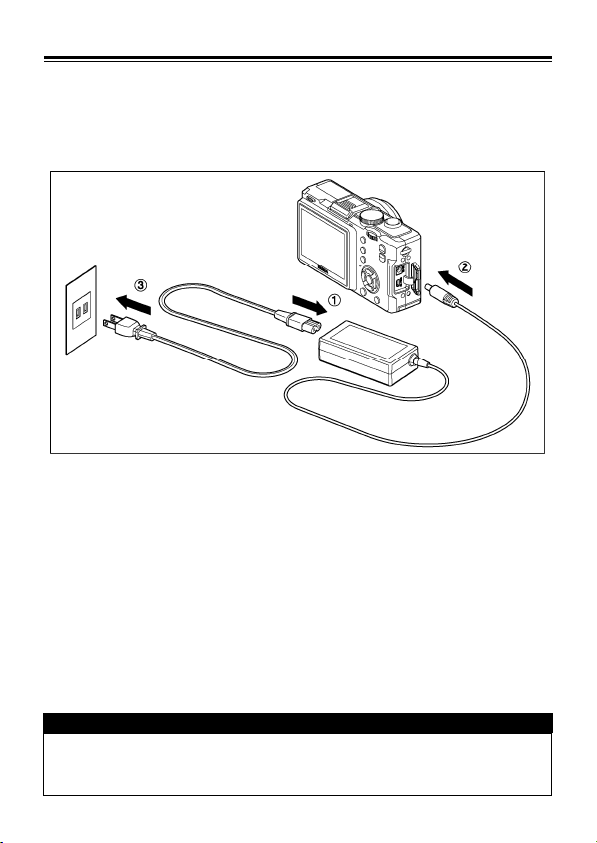
ИСПОЛЬЗОВАНИЕ СЕТЕВОГО ПИТАНИЯ
(АДАПТЕР ПОСТАВЛЯЕТСЯ ОТДЕЛЬНО)
Вы можете подключить камеру к бытовой электрической розетке с помощью
сетевого адаптера питания AC Adapter SAC-3, который входит в комплект
поставки. Когда вы используете камеру в течение длительного времени, а
также для просмотра фотографий, при подключении камеры к компьютеру,
или чистке сенсора, мы рекомендуем вам пользоваться адаптером.
1
Соедините AC-кабель с сетевым адаптером. ①
2
Выключите камеру и вставьте в неё кабель сетевого адаптера. ②
3
Вставьте вилку AC-кабеля в стенную розетку. ③
После окончания работы, выключите камеру и отключите адаптер от
электричекой сети.
Когда вы подключаете камеру DP2S к сетевому адаптеру питания, иконка
индикатора батареек показывает полный заряд, независимо от
действительного уровня оставшегося заряда батареек. Если вы переходите
к питанию камеры с помощью батареек, дисплей снова будет показывать
уровень оставшегося заряда батареек.
ПРЕДУПРЕЖДЕНИЕ!!
• Ни в коем случае не изменяйте режим питания камеры, если горит
индикатор работы карты памяти. Это может привести к потере
цифровых, а также к повреждению камеры или карты памяти.
23
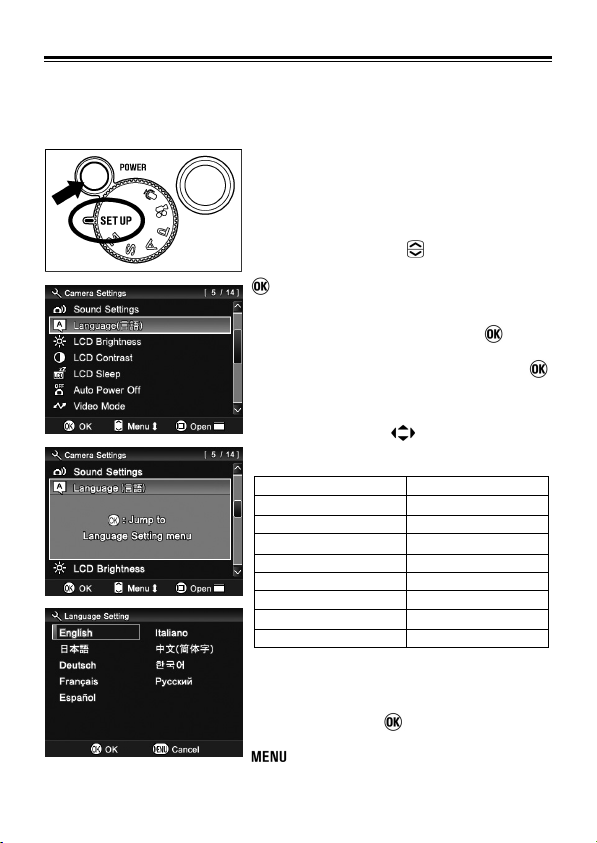
УСТАНОВКА ЯЗЫКА ПОЛЬЗОВАТЕЛЯ
Камера SIGMA DP2S поставляется с изначально установленным
английским языком интерфейса. При необходимости, вы можете
выбрать другой язык.
1
Установите диск выбора режимов в
положение SET UP и включите камеру.
2
С помощью кнопок выберите пункт
меню [
Language(言語)] и нажмите кнопку
.
3
Когда отобразится сообщение “ :Jump
to Language Setting menu” (переход к
выбору языка), нажмите кнопку
снова.
4
С помощью кнопок выберите нужный
язык из 9 предлагаемых.
English
日本語
Deutsch
中文(简体字)
Français
Español
Italiano
한국어
Русский
Английский
Японский
Немецкий
Китайский
Французский
Испанский
Итальянский
Корейский
Русский
5
Для сохранения выбранного языка
нажмите кнопку , для возврата в
подменю без изменений, нажмите кнопку
.
24

УСТАНОВКА ДАТЫ И ВРЕМЕНИ
Камера DP2S записывает дату и время при каждом снимке и хранит
эту информацию вместе с фотографией. Если вы впервые пользуетесь
камерой, или она долгое время находилась без употребления,
убедитесь в том, что внутренний таймер камеры установлен на
правильную дату и точное время.
1
Установите диск выбора режимов в
положение SET UP и включите камеру.
2
С помощью кнопок выберите пункт
меню [
Дата/Время
3
Когда отобразится сообщение “ :
переход к установке даты / времени”,
нажмите кнопку снова.
4
С помощью кнопок можно выбрать
параметр, с помощью кнопок можно
изменить его значение.
5
Для сохранения выбранного языка
нажмите кнопку , для возврата в
подменю без изменений, нажмите кнопку
.
СОВЕТ
• Дата может отображаться в одном из трех форматов: М/Д/Г
(месяц/день/год), Д/М/Г (день/месяц/год), или Г/М/Д (год/месяц/день).
Выберите желаемый формат, используя параметр “формат даты”.
• Встроенные часы камеры питаются от конденсатора, заряжаемого
батарей камеры. Если камера долгое время находилась без
батареек, вам придется провести переустановку таймера.
25
] и нажмите кнопку .
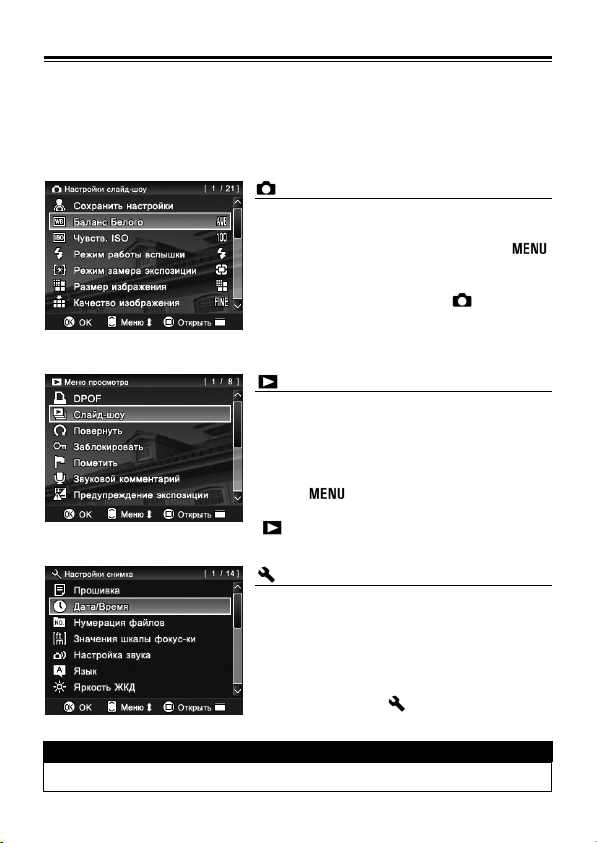
МЕНЮ НАСТРОЕК КАМЕРЫ
В этом разделе описаны установки, доступные в меню настроек
камеры.
В меню настроек "Set Up" доступна настройка различных функций, а
так же имеется опция, позволяющая сбросить все настройки к
стандартным (заводским). Меню Set Up разделено на три группы.
ПРЕДУПРЕЖДЕНИЕ !!
• В режиме записи звука меню установок камеры недоступно.
Настройки снимка
В меню находятся опции, предназначенные
для настройки параметров съёмки фото
или видео. Если нажать на кнопку
в режиме съёмки, при установленном
режиме экспозиции, то на ЖК дисплее
камеры отобразится меню [ Настройки
снимка]. В зависимости от режима
экспозиции, в меню доступны различные
опции.
Меню просмотра
В меню находятся опции, предназначенные
для настройки параметров просмотра
изображений и видеоклипов. Уст ановки,
относяшиеся к настройкам печати также
находятся в этом меню. Если нажать на
кнопку в режиме просмотра, то на
ЖК дисплее камеры отобразится меню
[ Меню просмотра].
Настройки камеры
В меню находятся опции, предназначенные
для настройки камеры, например, такие как
настройка даты, языка или восстановления
стандартных (заводских) настроек. Когда
диск выбора режимов установлен в
положение SET UP, откроется меню
настройки камеры [
Настройки камеры].
26
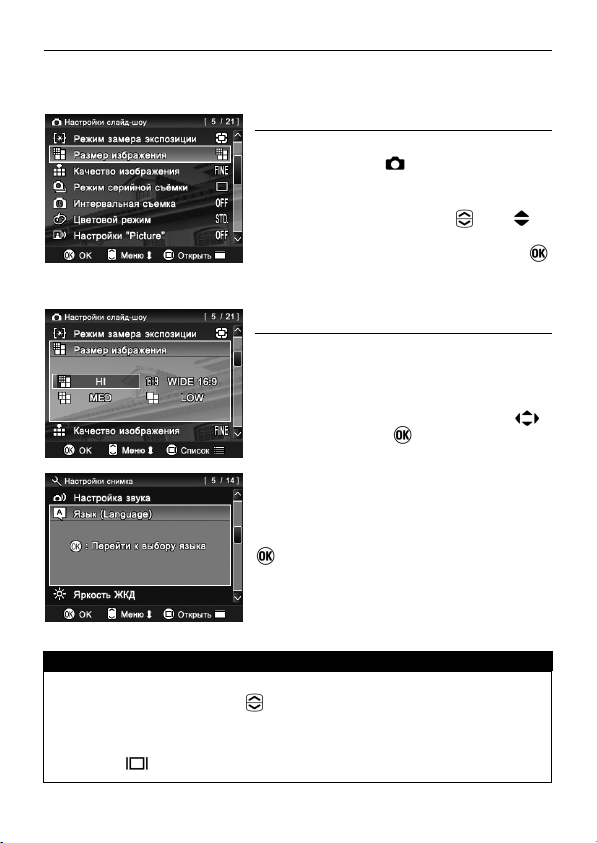
Отображение списка и Отображение опций
Меню настройки камеры в DP2S имеет 2 состояния: Отображение
списка и Отображение опций
СОВЕТ
• Возможно перемещение между пунктами меню при отображении
опций с помощью кнопок .
• При нахождении в меню настройки камеры возможно
переключение между отображением списка и отбражением опций
кнопкой .
.
Отображение списка
Пункты меню отображаются в виде
списка. В меню [ Настройки снимка]
символ текущей настройки в пункте
отображается справа. Пункт меню можно
выбрать с помощью кнопок или .
Чтобы сменить настройку, выберите
нужный пункт меню и нажмите кнопку
для отображения опций.
Отображение опций
Опции в выбранном пункте меню будут
отображены автоматически. Символ
текущей настройки выделяется синим
цветом. Для смены настройки выберите
нужную опцию, нажимая кнопки .
Нажмите кнопку для сохранения
изменений.
Для отображения опций в некоторых
пунктах меню необходимо нажать кнопку
. В этом случае следуйте подсказке,
появившейся на экране.
27
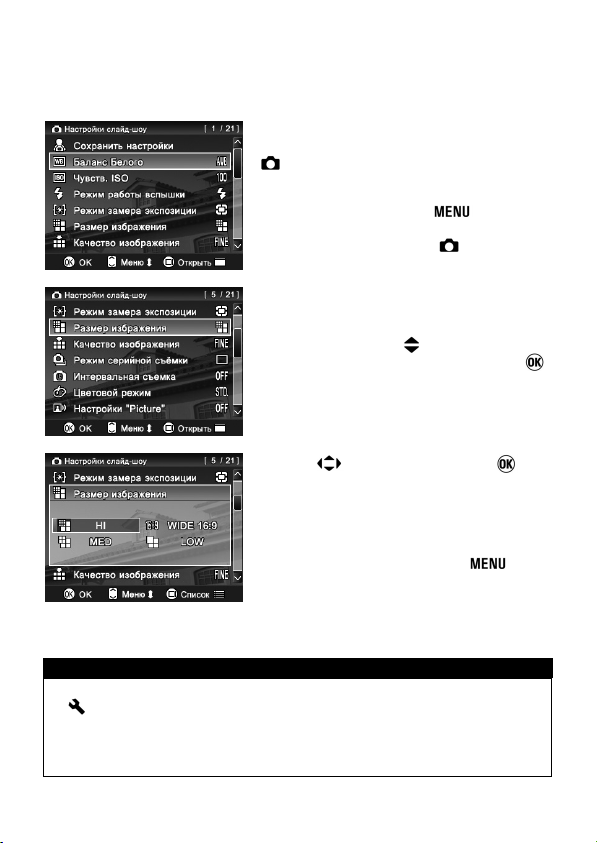
• Обычно настройка осуществляется как описано ниже. Однако
некоторые опции настраиваются с отличиями, которые описаны в
разделах, посвящённых соответствующим функциям.
Например, ниже описана настройка
параметра [Размер избражения] в меню
[ Настройки снимка] ・・・
1
Если нажать на кнопку в режиме
фотосъёмки, на ЖК дисплее камеры
отобразится меню [ Настройки
снимка] .
2
С помощью кнопок выберите опцию
[
Размер избражения] и
нажмите кнопку .
3
При отображении опций выберите
нужный размер изображения с помощью
кнопок . Нажмите кнопку для
сохранения изменений. Выбранный
размер изображения будет выделен
синим цветом.
4
При нажатии на кнопку или
нажатии наполовину на кнопку спуска
затвора, меню настройки камеры
закроется, и камера перейдёт в режим
ПРЕДУПРЕЖДЕНИЕ!!
• После изменения нужных параметров в режиме настройки камеры
[ Настройки камеры], установите диск выбора режима в любое
положение кроме SET UP. Если диск выбора режима установлен в
положение SET UP, камера не сможет осуществлять фото или
видеосъёмку и показывать отснятый материал.
съёмки.
28
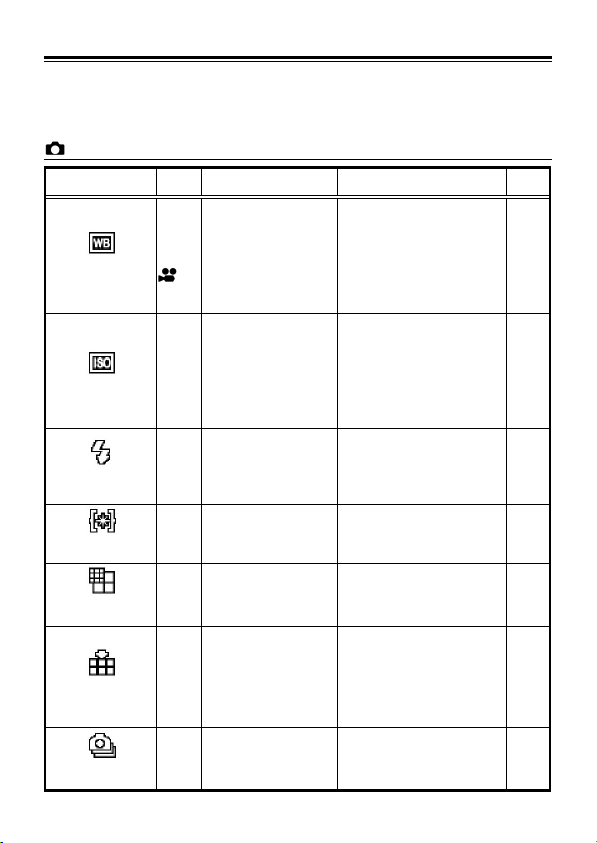
СПИСОК ФУНКЦИЙ МЕНЮ
(
)
р
g
* Обозначает опцию, установленную по умолчанию (стандартную).
Некоторые настройки по умолчанию могут различаться в зависимости
от региона, в котором была приобретена камера. Для дополнительной
информации см. соответствующую страницу руководства.
Настройки снимка
Режим
съёмки
P,
A
S,M
P,
A
S,M
P,
A
S,M
P,
A
S,M
P,
A
S,M
P,
A
S,M
P,
A
S,M
Опция Описание Стр.
Авто*
Днев.свет
Тень
Облачность
Лампы накал.
Лампы днев.света
Вспышка
Пользовател.
ISO Авто*
ISO50
ISO100
ISO200
ISO400
ISO800
ISO1600 (RAW)
ISO3200
Нормальная вспышка*
Устранение "красных глаз"
Медленная синхронизация
Уст р."красных глаз"
+медл. синх
Оценочный*
Центро-взвешенный
Точечный
HI*
WIDE 16:9
MED
LOW
FINE*
NORMAL
BASIC
RAW
Один кадр*
Серийная съёмка
Автоспуск 2 сек.
Автоспуск 10 сек.
RAW
Выбор баланса белого в
зависимости от условий
съёмки.
Большее значение
означает большую
чувствительность ISO.
(Изображение
приобретает цифровой
шум при установке
высоких значений ISO.)
Выбор режима вспышки в
зависимости от условий
съёмки.
.
Выбор режима замера в
зависимости от условий
съёмки.
Выбор размера
изображения.
Выбор качества
изображения. (Файлы RAW
необходимо конвертировать
на персональном
компьютере в программе
обработки изображений
Si
ma Photo Pro.)
Выбор режима съёмки:
серийной, покадровой
или с автоспуском.
Режим работы
Режим замера
Режим серийной
29
Пункт меню
Баланс
Белого
Чувств. ISO
вспышки
экспозиции
Размер
избражения
Качество
изображения
съёмки
53-55
56
47
60
57
58
51,52
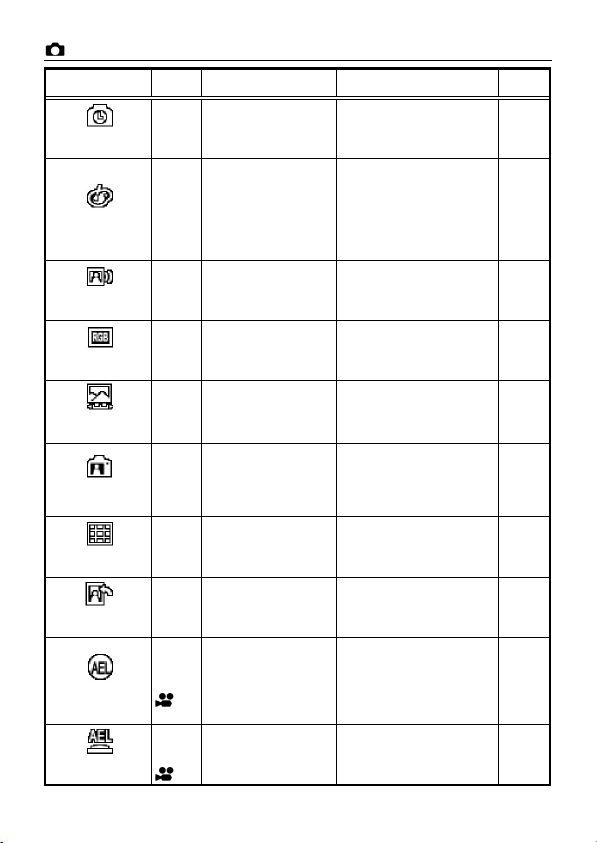
у
Настройки снимка
Пункт меню
Интервальная
съемка
Цветовой
режим
Звуковые
комментарии
Цветовое
пространство
Настройки
"Picture"
Быстрый
просмотр
Отображение
границ сетки
Автоматический
поворот
Настройка
кнопки AEL
Блокировка по
полунажатию
Режим
съёмки
P,
S,M
P,
S,M
P,
S,M
P,
S,M
P,
S,M
P,
S,M
P,
S,M
P,
S,M
P,
S,M
P,
S,M
Опция Описание Стр.
Выкл.*
A
Вкл.
[Интервал]
[Кол-во снимков]
Стандартный*
Насыщ. цв.
Нейтральный
A
Портретный
Пейзаж
Ч/Б
Сепия
Выкл.*
A
10 сек.
30 сек.
A
sRGB*
Adobe RGB
Контраст
A
Насыщенность
Резкость
Выкл.
A
2 сек.*
5 сек.
10 сек.
Выкл.*
A
-
4 ---4
-
9 ---9
-
16 ---16
A
Выкл.
Вкл.*
Блокирование
экспозиции*
A
Блокирование
автофокуса
Блокир. автофокуса
и экспозиции
A
Выкл.
Вкл.*
Устано вка или отмена
режима интервальной
съёмки.
Выбор стандартного
цвета, оттенка сепии
или чёрно-белого
изображения.
Устана вли вает или
отменяет запись
звуковых комментариев.
Позволяет установить
цветовое пространство
sRGB или Adobe RGB.
Настройка контраста,
насыщености или
резкости.
Устана вливает длительность
автоматического
отображения снимка на
ЖК дисплее камеры
сраз
после съёмки.
Устано вка или отмена
отбражения сетки для
удобства компоновки
снимка.
Устано вка или отмена
записи информации об
ориентации изображения.
Назначение функции
кнопке AEL.
Устано вка или отмена
фиксации экспозиции
при нажатой наполовину
кнопке спуска затвора.
71,72
67
68
58
59
75,76
36
70
61,62
62
30

р
Настройки снимка
Пункт меню
Назнач.
функ. Кнопок
Послед. автом.
брекетинга
Загрузить
настройки
Сохранить
настройки
Режим
съёмки
P,
A
S,M
P,
S,M
P,
S,M
P,
S,M
A
A
A
Опция Описание Стр.
Назначение кнопок для
установки уровня
—
0 → - → +*
- → 0 → +
→ 0 →
-
+
A
B
C
A
B
C
экспозиции и
экспокоррекции в каждом
экспозиционном режиме.
Устано вка
последовательности
кадров при автоматической
эксповилке.
Загрузка настроек
камеры, сохранёных в
"Моих настройках" (My
settings).
Сохранение до 3
различных комбинаций
настроек камеры.
Меню просмотра
Пункт меню Опция Описание Стр.
Отобразить все
Отобразить
Слайд-шоу
Повернуть
Заблокировать
Пометить
заблокированные
Отобразить помеченные
Настройки слайд-шоу
Продолжительность
Повто
ение
Повернуть
Повернуть
Заблокировать
Разблокировать
Заблокировать
Разблокировать
Заблокиров. все
Разблокировать все
Пометить
Снять отметку
Пометить все
Снять отметку со всех
Выбор опций показа
слайд-шоу.
Поворачивает
изображение на карте
памяти.
Позволяет
заблокировать или
разблокировать файл.
Заблокированный файл
защищён от случайного
удаления.
Позволяет пометить или
снять пометку с файла,
что удобно для выбора
избранных снимков.
74
65,66
73
73
99,100
95
89-91
92-94
31

Меню просмотра
Пункт меню Опция Описание Стр.
Звуковой
комментарий
Предупреждение
экспозиции
ОК быстро
DPOF
Выкл.*
10 сек.
30 сек.
Выкл.*
Вкл.
Нет *
Заблок
Помечен
Предупрежд. Экспозиции
Повернуть
Повернуть
Выбор / Количество
Выбрать все изображения
Отменить выбор
Устана вли вает или
отменяет режим записи
звуковых заметок.
Отображение или
отмена экспозиционного
предупреждения на
изображениях.
Назнаение функции
кнопке
просмотра
изображения.
Отмечает изображение
и количество копий для
печати на принтере,
совместимом со
стандартом DPOF.
в режиме
Настройки камеры
Пункт меню Опция Описание Стр.
Дата/Время
Нумерация
файлов
Значения шкалы
Настройка звука
Язык(Language)
фокус-ки
Дата и время
12ч / 24ч
Г/М/Д; М/Д/Г; Д/М/Г
Последовательная*
Автоматич. сброс
м (метры)*
фт. (футы)
Звук затвора
Звук кнопок
Громкость звука
English* 日本語
Deutsch
Français Español
Italiano
Русский
中文
한국어
Устана вли вает дату и
время.
Позволяет выбрать
нумерацию файлов для
новых карт, вставленных в
камеру.
Выбор метрической или
английской системы мер для
шкалы расстояний в режиме
ручной фокусировки MF.
Настройка звуков затвора,
кнопок и их громкости.
(Можно настроить громкость
звука с помощью кнопок
Устана вли вает язык меню
и сообщений камеры.
97,98
96
96
109
25
113
50
―
.)
24
32

Настройки камеры
Пункт меню Опция Описание Стр.
Яркость ЖКД
Контраст ЖКД
Выключ. ЖКД
Автоматич. выкл.
Режим сохранения
Режим видео
Форматирование
33
питания
энергии
Режм USB
Сброс
Прошивка
—
—
Выкл.
30 сек.
1 мин.*
2 мин.
5 мин.
Выкл.
10 сек.
30 сек.
1 мин.
2 мин.*
5 мин.
Выкл.*
Вкл.
NTSC *
PAL
Внешний диск*
PictBridge
—
Сброс настроек
съёмки
Сброс настроек
камеры
Восстан. заводские
настройки
—
Позволяет установить
яркость ЖК дисплея камеры.
Позволяет установить
контраст ЖК дисплея камеры.
Устана вли вает время, через
которое ЖК дисплей камеры
отключается, если камера
не использовалась.
Устана вли вает время, через
которое камера отключается
автоматически, если она не
использовалась.
Активирует или отменяет
Режим сохранения энергии,
при котором снижается
потребление энергии за счёт
выключения ЖК экрана.
Выбор стандарта передачи
видео при подключении к
видеоустройству.
Позволяет выбрать тип
подключения USB:
"внешний накопитель" для
персонального компьютера
или "PictBridge" для принтера.
Форматирование карты
памяти. (Форматирование
стирает всю информацию на
карте.)
Восстанавливает все
настройки меню камеры в
исходное состояние.
(Исходные значения
помечены в этой таблице
симоволом *.)
Позволяет просмотреть и
обновить программное
обеспечение фотокамеры.
—
—
113-114
113-114
114
85
106,118
39
40
—

МЕНЮ БЫСТРОЙ НАСТРОЙКИ
Возможна быстрая настройка следующих опций из меню
Настройки снимка] с помощью кнопки .
[
Qs1 (Меню быстрой настройки 1) Qs2 (Меню быстрой настройки 2)
Чувств. ISO
Баланс Белого
Режим работы вспышки
Режим замера экспозиции
Когда камера работает в режиме фотосъёмки, возможен вызов Меню
быстрой настройки с помощью кнопки . (При повторном нажатии на
кнопку происходит переключение между страницами Qs1 и Qs2.)
С помощью 4-позиционного переключателя можно выбрать нужную
опцию и изменить параметр.
При выборе пользовательской настройки Баланса Белого (Баланс
Белого), будет использована созданная ранее настройка.
Установить новую пользовательскую настройку Баланса Белого с
помощью Меню быстрой настройки невозможно. Для создания новой
пользовательской настройки Баланса Белого воспользуйтесь пунктом
меню [ Настройки снимка] (стр. 26) → [Баланс Белого] →
[Пользовател.].
ПРЕДУПРЕЖДЕНИЕ !!
• При установке качества изображения RAW, размер изображения
будет автоматически установлен в (Hi). При установке качества
изображения RAW выбор другого размера изображения
невозможен.
Например, если необходимо сменить
значение чувствительности ISO на 400,
нажмите кнопку для вызова Меню
быстрой настройки стр Qs1, затем,
нажимая кнопку
400.
При нажатии на кнопку или кнопку
спуска затвора наполовину, выбранный
параметр будет сохранён, а камера
вернётся в режим фотосъёмки.
Размер избражения
Цветовой режим
Качество изображения
Режим серийной съёмки
,
установите значение
34

ОТОБРАЖЕНИЕ ИНФОРМАЦИИ НА ЖК ДИСПЛЕЕ
Режим работы ЖК дисплея можно менять с помощью кнопки .
Отображение информации Отображение информации с гистограммой Тольк о изображение
→
→
ЖК дисплей выключен Режим видоискателя
→
Каждый раз, когда Вы нажимаете кнопку , ЖК
дисплей меняет режим отображения в следующей
последовательности.
→
• • •
ДЕЙСТВИЕ
Режим фотосъёмки ( P, A, S )
Отображение информации → Отображение информации с гистограммой
→Только изображение → ЖК дисплей выключен
→ Режим видоискателя → • • •
Режим фотосъёмки ( M )
Отображение информации
ЖК дисплей выключен → Режим видоискателя → • • •
Режим видеосъёмки
Отображение информации → Тол ько изображение → • • •
Режим записи звука
Отображение информации → ЖК дисплей выкл. → • • •
→ Только изображение →
35

● В режиме видоискателя на ЖК дисплее будут отбражены только
символы настроек и параметры. Этот режим удобен при съёмке с
внешним видоискателем.
ПРОСМОТР
Фотоснимки
Отображение информации → Тол ько изображение →
Отображение полной информации (стр.82) → • • •
Видеоклипы
Отображение информации → Тол ько изображение → • • •
Звуковой комментарий
Отображение информации
ОТОБРАЖЕНИЕ СЕТКИ
При работе камеры в режиме фотосъёмки возможно отображение
сетки на ЖК дисплее. Эта функция предназначена для удобства
компоновки будущего снимка.
Выкл.* (Сетка не отображается)
-
(4 сегмента со сплошной линией)
(9 сегментов со сплошной линией)
(16 сегментов со сплошной линией)
4
-
9
-
16
[ Настройки снимка] (стр. 26) →
Выберите нужный тип сетки из пункта
[Отображение границ сетки].
---
---
---
4
9
16
(4 сегмента с пунктирной линией)
(9 сегментов с пунктирной линией)
(16 сегментов с пунктирной линией)
36

УСТАНОВКА И ИЗВЛЕЧЕНИЕ КАРТЫ ПАМЯТИ
Камера DP2S для хранения фотографий использует карты памяти
SD, SDHC и Multimedia Сard (MMC).
КАК ВСТАВИТЬ КАРТУ ПАМЯТИ
1
Выключите камеру и откройте крышку
отсека батареи/карты памяти, как
показано на рисунке.
2
Вставьте карту памяти в соответствии со
схемой, имеющейся на крышке отсека
батареи/карты памяти.
● Вставьте карту памяти до упора, пока
не услышите характерный щелчок
фиксации.
3
Закройте отсек батареи/карты памяти.
● Сдвиньте крышку отсека батареи/карты
памяти в направлении, указанном на
рисунке до характерного щелчка
фиксации.
СОВЕТ
• Прежде чем использовать карту памяти, вам, возможно, придется
ее отформатировать (см. стр. 39)
37

КАК ИЗВЛЕЧЬ КАРТУ ПАМЯТИ
1
Выключите камеру и откройте крышку
отсека батареи/карты памяти, как
показано на рисунке.
2
Нажмите на карту памяти до
характерного щелчка и затем извлеките
её из отсека.
3
Закройте отсек батареи/карты памяти.
Сдвиньте крышку отсека батареи/карты
памяти в направлении, указанном на
рисунке до характерного щелчка
фиксации.
ВНИМАНИЕ !!
• Ни в коем случае не делайте ничего из нижеуказанного, пока горит
индикатор работы карты памяти. (Включённый индикатор работы карты
означает, что камера в настоящий момент записывает, считывает или
стирает фотографии из карты памяти. Любое из указанных ниже
действий может привести к потере или повреждению цифровых
фотографий.)
1. Не вынимайте карту памяти.
2. Не вынимайте батарею.
3. Не допускайте ударов и сильной вибрации камеры.
СОВЕТ
• Если вы выключили камеру, но индикатор работы карты памяти горит,
камера останется включенной до тех пор, пока не закончится обработка
фотографий и не закроется доступ к карте памяти.
38

ФОРМАТИРОВАНИЕ КАРТЫ ПАМЯТИ
Перед тем, как использовать новую карту памяти, ее следует
отформатировать. Форматирования требуют так же карты памяти с
нарушенной или несовместимой файловой системой.
Настройки камеры] (стр. 26) → Выберите [Форматирование]
[
и отформатируйте карту памяти.
Для отмены форматирования выберите пункт [Нет] с помощью кнопок
и затем нажмите кнопку .
,
ВНИМАНИЕ !!
• Форматирование стирает все содержимое карты, включая записанные
камерой DP2S фотографии и файлы других форматов.
СОВЕТ
• Карты, отформатированные другими камерами или устройствами, могут
не работать на камере DP2S должным образом или потерять часть
ёмкости. Для того, чтобы хранить наибольшее количество снимков
сделанных камерой DP2S, отформатируйте карту памяти в камере
перед её использованием.
В меню [Форматирование] выберите
пункт [Да] с помощью кнопок , и затем
нажмите кнопку .
КНОПКА СПУСКА ЗАТВОРА
Спусковая кнопка камеры DP2S имеет два положения. Когда вы
нажимаете кнопку наполовину, автоматически активируются системы
автофокуса и экспозамера камеры. После того, как вы нажмете
спусковую кнопку до конца, затвор сработает и камера сделает снимок.
39

СОВЕТ
• Прежде чем начать фотографировать, мы рекомендуем вам
изучить управление камерой, чтобы почувствовать ход спусковой
кнопки и ознакомиться с другими операциями.
СБРОС НАСТРОЕК В ЗНАЧЕНИЯ ПО УМОЛЧАНИЮ
Камера позволяет быстро установить все настройки в значения по
умолчанию (стандартные).
Установка всех настроек в стандартные осуществляется с
помощью меню [
Сброс настроек
съёмки
Сброс настроек
камеры
Восстан. заводские
настройки
1
В меню, открывшемся после выбора команды [Сброс], выберите
нужную опцию с помощью кнопок и нажмите кнопку .
• Для активации команды [Восстан. заводские настройки] в меню,
открывшемся после выбора команды [Сброс], необходимо в течении
секунды держать кнопку .
2
С помощью кнопок выберите [Да] и нажмите кнопку . Для
возврата без сброса настроек, выберите с помощью кнопок опцию
[Нет] и нажмите кнопку .
Настройки камеры](стр. 26)→ [Сброс].
Сброс всех настроек меню [ Настройки
снимка] в стандартные. (Настройки функций в
«Сохранить настройки» будут сохранены.)
Сброс всех настроек меню [
а так же настроек [Слайд-шоу], [Звуковой
комментарий
[ОК быстро] в [ Меню просмотра]
Сброс всех настроек в стандартные значения.
(Настройки функций в
будут также сброшены.)
], [
Предупреждение экспозиции
Настройки камеры
«Сохранить настройки»
]
] и
40
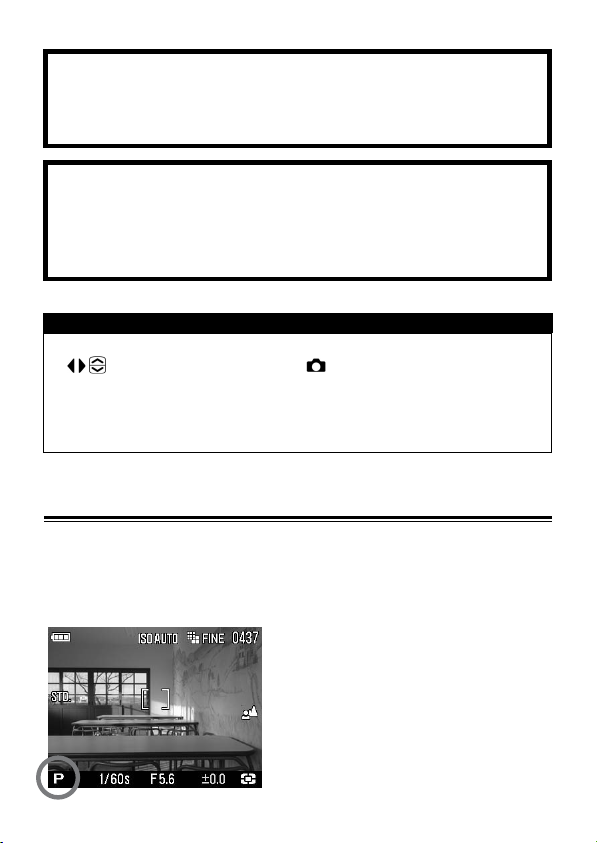
ОСНОВЫ ФОТОСЪЁМКИ
ВЫБОР РЕЖИМА ЭКСПОЗИЦИИ
В этом разделе приводятся основные характеристики четырёх
режимов экспозиции и способы управления ими.
ПРЕДУПРЕЖДЕНИЕ !!
• В этом разделе даются инструкции с учётом того, что настройка
[ Назнач. функ. Кнопок] в [ Настройки снимка] (стр. 26)
установлена в значение по умолчанию (заводская настройка).
Если работа камеры не соотвествует описанию в этом разделе,
ознакомьтесь с инструкцией НАЗНАЧЕНИЕ ФУНКЦИЙ КНОПКАМ
ВЫБОРА ЭКСПОЗИЦИИ на стр. 74.
P ПРОГРАММНАЯ АВТОМАТИЧЕСКАЯ ЭКСПОЗИЦИЯ
(PROGRAM AE)
Для того, чтобы сделать фотографирование более легким, камера
может автоматически выбрать нужную комбинацию выдержки и
диафрагмы, соответствующие яркости объекта съемки.
1
Установите диск выбора режимов в
положение P.
(Значение экспозиции на ЖК дисплее
станет зелёным.)
2
Нажмите кнопку спуска затвора
наполовину, убедитесь в успешной
фокусировке и сделайте снимок.
41
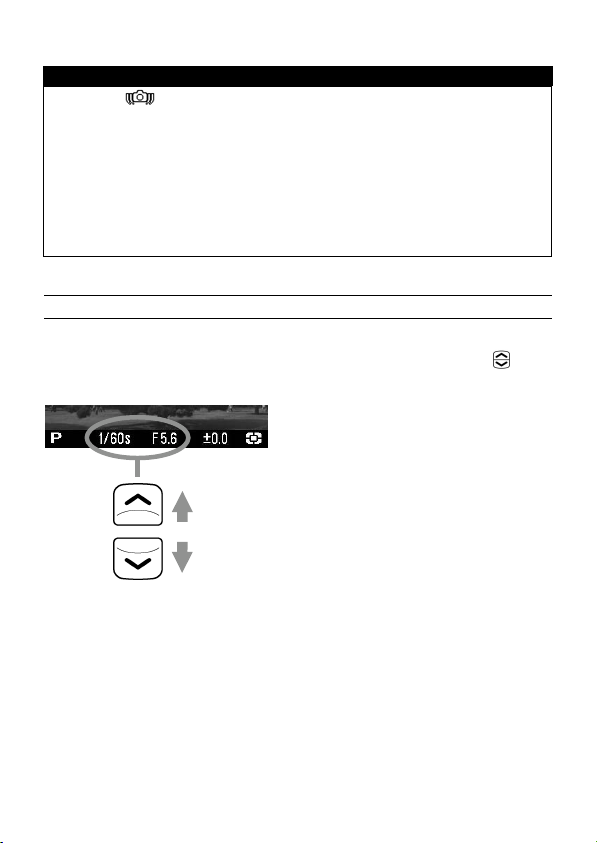
ПРЕДУПРЕЖДЕНИЕ !!
• Символ отображается на ЖК дисплее в случае возможного
сотрясения камеры (установлена выдержка менее 1/25 сек). В
случае появления этого предупреждения рекомендуется
использовать вспышку (стр. 46, 69) или штатив.
• Если объект окажется слишком ярким или слишком темным,
индикаторы выдержки и диафрагмы начнут мигать, показывая
предельно допустимые значения выдержки и диафрагмы. Если вы
продолжите съемку, снимок окажется, соответственно, передержанным
или недодержанным.
ПРОГРАММНЫЙ СДВИГ
Вы можете изменить комбинацию значений выдержки и
диафрагмы, выбранных камерой. Используйте кнопки
изменения значения выдержки и диафрагмы.
■ После фотографирования сдвиг
будет автоматически отменен.
для
42

A ПРИОРИТЕТ ДИАФРАГМЫ (AE)
После того, как вы выставили нужное вам значение диафрагмы,
камера определяет необходимую величину выдержки. При малых
значениях диафрагмы, глубина резкости будет больше. При
больших значениях диафрагмы, из-за снижения глубины резкости,
смазывается фон изображения.
1
Установите диск выбора режимов в
положение A.
(Значение диафрагмы на ЖК дисплее
станет зелёным.)
2
С помощью кнопок установите
желаемое значение диафрагмы.
(Значение диафрагмы может быть
установлено с шагом в 1/3 ступени
экспозиции от F2.8 to F14.)
3
Нажмите кнопку спуска затвора
наполовину, убедитесь в успешной
фокусировке и сделайте снимок.
ПРЕДУПРЕЖДЕНИЕ !!
• Символ отображается на ЖК дисплее в случае возможного
сотрясения камеры (установлена выдержка менее 1/25 сек). В
случае появления этого предупреждения рекомендуется
использовать вспышку (стр. 46, 69) или штатив.
• Если соответствующее значение выдержки окажется вне
допустимого диапазона, индикатор выдержки начнёт мигать. Это
происходит из-за того, что объект съёмки является слишком ярким
или слишком тёмным. Если объект слишком яркий, необходимо
закрыть диафрагму (увеличить число F), пока индикатор не
перестанет мигать. Если объект слишком тёмный, необходимо
открыть диафрагму (уменьшить число F).
43
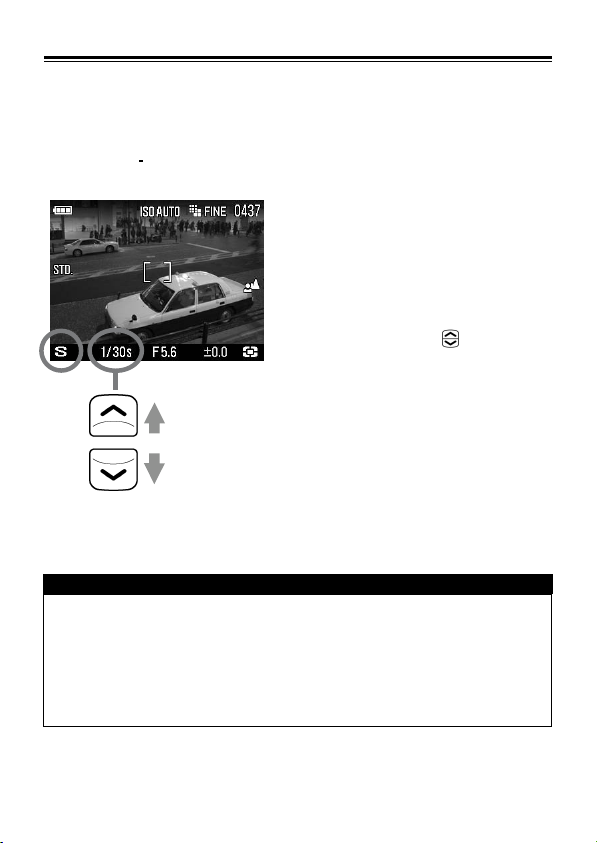
S ПРИОРИТЕТ ВЫДЕРЖКИ (AE)
После того, как вы выставили нужную вам выдержку, камера
определяет необходимую величину диафрагмы. Вы можете
«выхватить застывший момент» из сюжета, выбрав короткую
выдержку, или создать «ощущение движения» объекта (смазать
движущийся
ПРЕДУПРЕЖДЕНИЕ !!
• Если соответствующее значение диафрагмы окажется вне
диапазона используемого объектива, индикатор диафрагмы начнёт
мигать. Это происходит из-за того, что объект съемки является
слишком ярким или слишком тёмным. Если объект слишком яркий,
необходимо уменьшить длительность выдержки, пока индикатор не
перестанет мигать. Если объект слишком тёмный, необходимо
увеличить длительность выдержки.
объект), выбрав длинную выдержку.
1
Установите диск выбора режимов в
положение S.
(Значение выдержки на ЖК дисплее
станет зелёным.)
2
С помощью кнопок установите
желаемое значение выдержки.
(Значение диафрагмы может быть
установлено с шагом в 1/3 ступени
экспозиции от 15 секунд до 1/2000
секунд.)
3
Нажмите кнопку спуска затвора
наполовину, убедитесь в успешной
фокусировке и сделайте снимок.
44
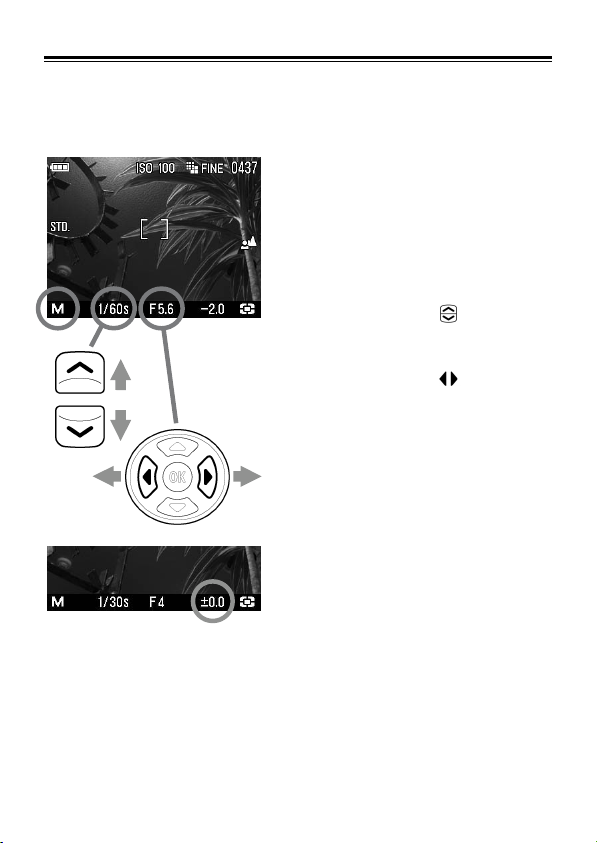
M РУЧНАЯ ЭКСПОЗИЦИЯ
Установите значение выдержки и диафрагмы в соответствии с
показаниями экспонометра. Вы можете изменить значения
экспозиции по своему усмотрению.
1
Установите диск выбора режимов в
положение M.
(Значение выдержки на ЖК дисплее
станет зелёным. Значение диафрагмы
выделено оранжевым цветом.)
2
С помощью кнопок установите
желаемое значение выдержки.
3
С помощью кнопок установите
значение экспозиции ± 0.0.
• На дисплее может отобразиться
поправка экспозиции в диапазоне ±3
единицы относительно правильного
значения, с шагом изменения 1/3
ступени. Если ошибка экспозиции
составляет более 3 единиц, значение
поправки экспозиции начнет мигать.
4
Нажмите кнопку спуска затвора
наполовину, убедитесь в успешной
фокусировке и сделайте снимок.
45
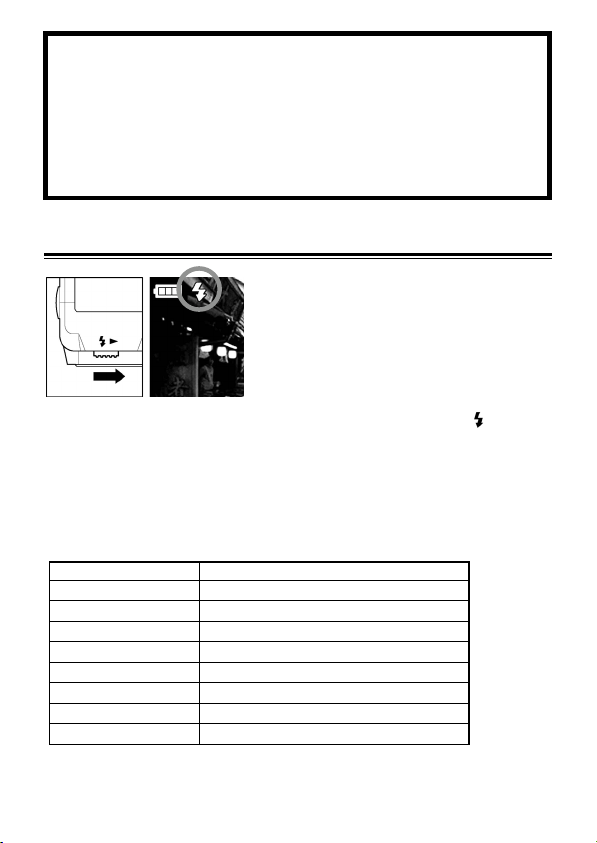
ИСПОЛЬЗОВАНИЕ
ВСТРОЕННОЙ ВСПЫШКИ
Наличие встроенной вспышки значительно упрощает съемку в
условиях недостаточной освещенности.
ИСПОЛЬЗОВАНИЕ ВСТРОЕННОЙ ВСПЫШКИ
1
Выдвиньте вспышку в рабочее положение
с помощью кнопки вспышки.
2
Убедитесь, что символ режима вспышки
• Во время зарядки встроенной вспышки индикатор зарядки и лампа
подтверждения автофокуса мигают, а затвор камеры будет
заблокирован.
• После завершения съёмки со встроенной вспышкой, опустите её в
исходное положение.
■ Эффективная съёмка со вспышкой возможна в диапазонах,
указанных ниже.
ISO
ISO Авто
ISO50
ISO100
ISO200 0.28m ~ 3m
ISO400 0.28m ~ 4.3m
ISO800 0.28m ~ 6.1m
ISO1600 (RAW)
ISO3200 (RAW)
отображается на ЖК дисплее.
Диапазон действия вспышки
0.28m ~ 4.3m
0.28m ~ 1.5m
0.28m ~ 2.1m
0.28m ~ 8.6m
0.28m ~ 12.1m
46

УСТАНОВКА РЕЖИМА ВСПЫШКИ
Помимо обычного режима, вспышка может работать в режиме
компенсации экспозиции или с функцией подавления эффекта
"красных глаз".
Режим вспышки может быть установлен в Меню быстрой
настройки (стр.34) или [
работы вспышки].
Нормальная вспышка*
Устранение "красных глаз"
Медленная синхронизация
Устр."красных глаз"+медл. синхр.
Нормальная вспышка
Этот режим включается сразу после установки вспышки в рабочее
положение.
• Рекомендуется использовать этот режим для стандартных ситуаций.
Устранение "красных глаз"
При съемке со вспышкой свет вспышки может отражаться от глазного
дна модели, что приводит к появлению эффекта «красных глаз». Для
предупреждения этого эффекта встроенная вспышка сделает серию
импульсов в течении 1 с до срабатывания затвора.
z При некоторых условиях освещения и композиции, режим подавления
эффекта "красных глаз" может не устранять этот дефект полностью.
Настройки снимка] (стр.26) → [Режим
Медленная синхронизация
При использовании вспышки с режимом экспозици P / A, значение
выдержки не может быть менее 1/40 сек. В режиме медленной
синхронизации камера может устанавливать выдержки до 16 секунд, в
зависимости от условий освещения. Этот режим рекомендуется для
съёмки портретов на фоне ночного пейзажа.
47

ФОКУСИРОВКА
В этом разделе объясняется, как провести автоматическую и
ручную фокусировку.
ИСПОЛЬЗОВАНИЕ АВТОФОКУСА
Наведите камеру на объект съёмки таким
образом, чтобы объект оказался в центре
кадра, затем нажмите кнопку спуска
затвора наполовину.
• Если режим автофокуса включён,
фокусировочная зона на ЖК дисплее
изменит цвет на зелёный. (Одновременно
с этим лампа подтверждения автофокуса
загорится зелёным цветом.)
• Если автофокус не может навести резкость, фокусировочная зона на ЖК
дисплее будет мигать. (Одновременно с этим лампа подтверждения
автофокуса будет мигать красным цветом.)
Несмотря на то, что камера оборудована высокоточной системой
ав-тофокусировки, в некоторых случаях она не может правильно
сфокусироваться. Например, когда фотографируются:
z объекты с низкой контрастностью, такие как голубое небо, пустая стена и
проч., или когда цвет объекта совпадает с цветом фона;
z объекты с чрезвычайно низкой освещенностью;
z
наложение близких и далеких объектов, например, животное за забором;
z быстро движущиеся объекты;
В таких случаях, лучше использовать один из следующих методов
фокусировки.
1. Функция блокировки фокуса, для фокусировки на другой объект,
находящимся на таком же расстоянии.
2. Ус тановит ь объектив в режим MF и проводить фокусировку вручную.
При установке автофокуса
фокусировочная дистанция может изменяться в диапазоне от
28см до бесконечности. Возможна установка автофокуса в
ограниченный режим (LIMIT, будет отображён символ
помощью кнопки . В ограниченном режиме, фокусировочная
дистанция может изменяться в диапазоне от 1м до бесконечности,
а скорость фокусировки возрастает.
в нормальный режим (без символа),
) с
48

ВЫБОР ТОЧКИ ФОКУСИРОВКИ
Камера DP2S имеет 9 фокусировочных
точек, каждую из которых можно
выбрать как активную.
1
Нажмите кнопку .
2
С помощью кнопок выберите нужную зону фокусировки и нажмите
кнопку для сохранения настройки.
БЛОКИРОВКА ФОКУСА
Эта функция полезна в случае, если объект съёмки находится за
пределами зоны автофокуса.
1
Наведите камеру на объект съёмки таким образом, чтобы объект
находился в выбранной зоне автофокуса, затем наведите резкость,
нажав спусковую кнопку наполовину.
2
Когда камера наведётся на резкость, рамка автофокуса изменит цвет
на зелёный. Перекомпонуйте снимок желаемым образом, не отпуская
спусковую кнопку. Затем сделайте снимок.
49

РУЧНАЯ ФОКУСИРОВКА
В ситуациях, когда автофокус или
блокировка фокуса не эффективны,
вы можете фокусироваться вручную.
1
Установите режим ручной фокусировки,
нажав несколько раз кнопку . (На
ЖК дисплее отобразится символ MF и
шкала расстояний).
2
Поворачивайте диск ручной фокусировки
до тех пор, пока изображение не станет
резким.
ФОКУСИРОВКА С ИСПОЛЬЗОВАНИЕМ УВЕЛИЧЕННОГО ИЗОБРАЖЕНИЯ
В режиме ручной фокусировки можно увеличить изображение на дисплее,
нажав на кнопку . (Одновременно с нажатием кнопки в нижней
части ЖК дислея будет показано меню функций.) Нажмите кнопку ещё
раз для возврата к нормальному режиму отображения. (Индикатор в
нижней части дисплея так же вернётся в исходное состояние.)
• Когда включён режим увеличенного изображения, на ЖК дисплее
отображается символ
возврата к нормальному режиму.
•
При нажатии на кнопку увеличенное изображение будет отображать зону,
соответствующую выбранной точке фокусировки. Увеличенное изображение
можно привязать к зоне, соответствующей выбранной точке фокусировки.
Ознакомьтесь с разделом по выбору фокусировочной точки на стр. 49.
• Выйти из режима фокусировки с увеличенным изображением можно также
и с помощью кнопки
индикация меню функций останется. Для возврата к нормальному режиму
отображения, нажмите кнопку
ПРЕДУПРЕЖДЕНИЕ!!
• Значения на диске ручной фокусировки и шкале дистанций могут
отличаться от фактической дистанции. Используйте значения как ориентир.
СОВЕТ
• Возможна смена индикатора шкалы расстояний. Выберите m (метры)
или ft (feet) из меню [ Настройки камеры](стр.26)→[Значения шкалы
фокус-ки].
. Нажмите кнопку спуска затвора наполовину для
. В этом случае, в нижней части ЖК дисплея
.
50

РЕЖИМЫ СЪЁМКИ
В этом разделе объясняется управление автоспуском и
другими функциями камеры.
Режим серийной съёмки может быть
установлен в Меню быстрой настройки
(стр.34) или в меню [
снимка] (стр.26)
съёмки].
Один кадр*
Серийная съёмка
Автоспуск 2 сек.
Автоспуск 10 сек.
→
ПОКАДРОВАЯ СЪЁМКА
[Один кадр]
Когда вы нажимаете спусковую кнопку в режиме покадровой
съемки, экспо-зиции подвергается только один кадр. К съемке
следующего кадра камера будет готова только после обработки
текущего кадра. Покадровая съемка рекомендуется для обычного
фотографирования.
Настройки
[Режим серийной
51
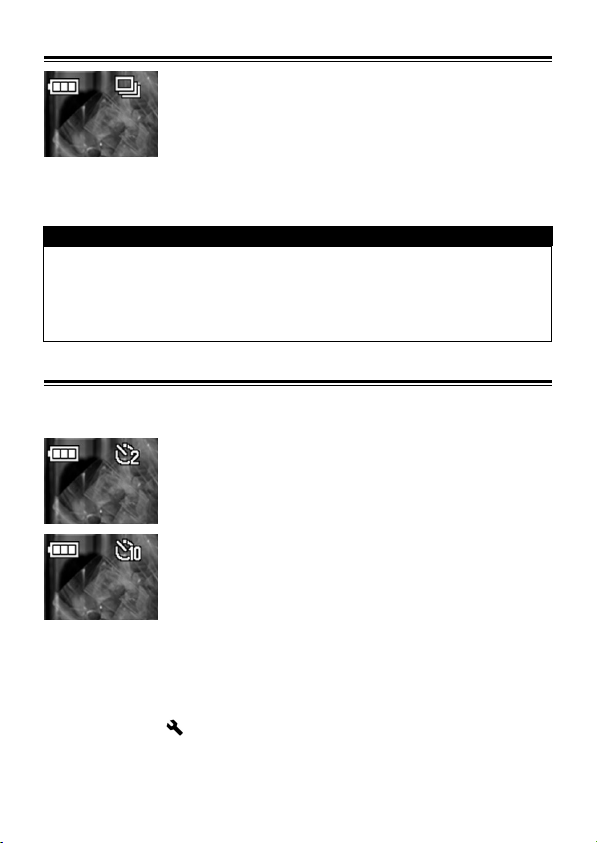
СЕРИЙНАЯ СЪЁМКА
[Серийная съёмка]
В этом режиме камера будет фотографировать
непрерывно пока кнопка спуска затвора нажата
до конца.
• Когда на камере установлен режим серийной съёмки, максимальное
количество кадров в серии составляет: 4 кадра при съёмке в формат
JPEG или 3 кадра при съёмке в формат RAW.
ВНИМАНИЕ !!
• Снимки, сделанные в быстрой последовательности, например, во
время серийной съемки, первоначально хранятся во внутреннем
буфере памяти камеры. После того, как внутренний буфер
заполняется, затвор камеры блокируется до тех пор, пока снимки не
будут переписаны в карту памяти.
АВТОСПУСК
Если вам нужно сфотографироваться или вы хотите избежать
дрожания камеры, можно воспользоваться автоспуском.
После того, как вы определили границы кадра, нажмите наполовину
спусковую кнопку и отрегулируйте фокус. Когда вы нажмете кнопку спуска
затвора до конца, активируется автоспуск. Во время работы автоспуска,
камера быдет издавать повторяющийся звуковой сигнал. За две секунды
до спуска затвора интервал повторения сигнала уменьшится.
■ Когда в меню [ Настройки камеры] (стр. 26) → [Настройка звука]
→ [Звук кнопок] выбрана опция [Выкл.], звук будет отсутствовать
даже если активирован автоспуск.
■ Для отмены работы автоспуска необходимыо выключить фотокамеру.
[Автоспуск 2 сек.]
Затвор камеры сработает через 2 секунды после того,
как вы полностью нажмете спусковую кнопку.
[Автоспуск 10 сек.]
Затвор камеры сработает через 10 секунд после того,
как вы полностью нажмете спусковую кнопку.
52

ДОПОЛНИТЕЛЬНЫЕ НАСТРОЙКИ
В этой части объясняется использование более сложных функций
камеры, необходимых для придания выразительности вашим
фотографиям.
НАСТРОЙКА БАЛАНСА БЕЛОГО (WB)
Цвет отраженного объектом света может меняться в зависимости
от спектрального состава света, излучаемого источником.
Например, если осветить нейтрально окрашенный предмет
обычной лампой накаливания, он будет отражать преимущественно
красный свет. Если его осветить люминесцентной лампой –
зеленый. Человеческий мозг обладает способностью компенсировать
такие изменения цвета, позволяя нам воспринимать белые
предметы как белые, независимо от условий освещения.
Пленочные камеры компенсируют изменение цвета с помощью
специальных цветокорректирующих фильтров и типов пленки.
Цифровые камеры могут имитировать поправки в восприятии
цвета с помощью встроенной цифровой программы. Цвета,
которые кажутся белыми человеческому глазу, выглядят белыми и
цифровых фотографиях.
на
53

ОПЦИИ БАЛАНСА БЕЛОГО
(AWB)
ОПЦИЯ
МЕНЮ
Авто*
Днев.свет
Тень
Облачность
Лампы
накал.
Лампы
днев.света
Вспышка
Пользовател.
ЦВЕТОВАЯ
ТЕМПЕРАТУРА.
Прибл.
5400 K
Прибл.
8000 K
Прибл.
6500 K
Прибл.
3000 K
Прибл.
4100 K
Прибл.
7000 K
ОПИСАНИЕ УСЛОВИЙ СЪЕМКИ И
ОСВЕЩЕНИЯ
Позволяет камере автоматически
определять необходимую
регулировку баланса белого.
Выбирается при съемке на ярком
солнечном свете.
Выбирается при съемке в тени при
солнечном небе.
Выбирается при съемке под небом,
затянутым облаками.
Выбирается при съемке внутри
помещений при освещении лампой
накаливания (с вольфрамовой
нитью).
Выбирается при съемке в помещении
при освещении лампой «дневного
света».
Выбирается при фотографировании
со вспышкой Sigma EF-140 DG
SA-STTL.
Выбирается, когда вы используете
предварительно установленный
баланс белого. Его можно создать с
помощью опции «Set Custom WB»
(«предустановка баланса белого»).
Опция "Custom" не доступна, если
предустановка не была проведена
ранее.
Баланс белого может быть установлен Меню быстрой настройки (стр.
34) или в меню [ Настройки снимка] (стр.26) → [Баланс Белого].
При выборе пользовательской настройки Баланса Белого в Меню
быстрой настройки, будет использовано созданная ранее в меню
[ Настройки снимка](стр.26)→
настройка.
[Баланс Белого]→
[ Пользовател.]
Для установки нового пользовательского Баланса Белого,
воспользуйтесь меню [ Настройки снимка] (стр.26) → [
Баланс
Белого] → [Пользовател.] (Смотрите следующую страницу).
54

ПРЕДУСТАНОВКА БАЛАНСА БЕЛОГО
Опцию "Set Custom WB" (предустановка баланса белого) можно
также использовать для того, чтобы выделить в сюжете снимка
нейтральный объект, который будет использоваться камерой в
качестве образца для цветокоррекции. Таким образом можно
добиться более точного контроля настройки баланса белого и
проводить съемку в необычных условиях освещения.
1
Для установки пользовательского Баланса Белого, выберите в меню
[ Настройки снимка](стр.26)→ [Баланс Белого] → [Пользовател.],
затем нажмите кнопку .
2
В условиях съёмки, которые будут совпадать с условиями для съёмки
нужного изображения, наведите камеру на белый объект, например,
белый лист бумаги или белую стену таким образом, чтобы белая
поверхность полностью перекрывала рамку в центре ЖК дисплея,
затем нажмите кнопку спуска затвора.
Если баланс белого был определен правильно, на экране появится
надпись об успешном завершении предустановки баланса белого:
“Захват значения ББ выполнен успешно”.
Если баланс белого не был успешно определен, на дисплее появится
надпись “Неудачно! Пожалуйста, повторите захват польз. ББ
снова.”.
Нажмите кнопку спуска затвора для повторного определения баланса
белого.
Для отмены определения нажмите кнопку .
СОВЕТ
•
Если в режиме определения пользовательского баланса белого
нажать кнопку , то будет установлено текущее значение
баланса белого.
55

НАСТРОЙКА ЧУВСТВИТЕЛЬНОСТИ В ЕДИНИЦАХ ISO
Фоточувствительность цифровых камер
определяется в единицах ISO, которые
используются для пленочных камер, с
пленками на основе галогена серебра
(см.
стр. 112
Значение чувствительности ISO может быть установлено в Меню
быстрой настройки (стр. 34) или в меню [
(стр. 26) → [Чувств. ISO].
ISO Авто* ISO 50
ISO 100 ISO 200
ISO 400 ISO 800
ISO 1600 (RAW) ISO 3200 (RAW)
• Возможна установка значения эквивалента чувствительности ISO от
50 до 800 при съёмке в формат JPEG или от 50 до 3200 при съёмке в
формат RAW.
ВНИМАНИЕ!!
• Если выбрано значение [ISO Авто], чувствительность ISO будет
автоматически изменяться в пределах значений ISO 100 или 200, в
зависимости от условий освещения. При использовании вспышки
чувствительность ISO будет автоматически изменяться в пределах
значений ISO 100, 200 или 400.
ISO веточувствительность).
Настройки снимка]
56
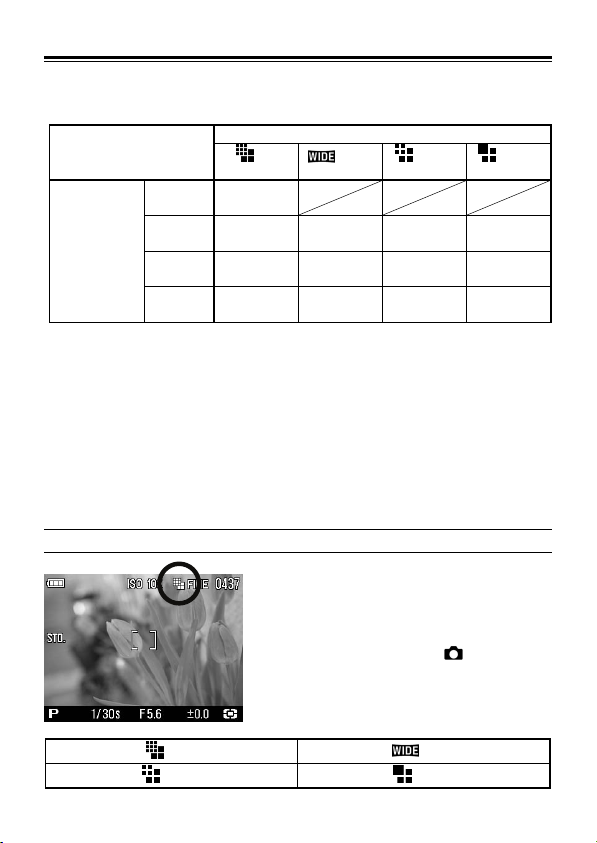
НАСТРОЙКА ПАРАМЕТРОВ ФАЙЛА
Размеры файлов изображений можно изменять, варьируя размер
изображения и качество изображения.
IКачество
изображения
* Размер файла изменяется в зависимости от снимаемого сюжета.
NORMAL
RAW
(RAW)
FINE
(JPEG)
(JPEG)
BASIC
(JPEG)
2640×1760
15.4MB
3.3MB 2.7MB 1.6MB 0.8MB
1.9MB 1.6MB 0.9MB 0.5MB
1.4MB 1.2MB 0.7MB 0.3MB
КАЧЕСТВО ИЗОБРАЖЕНИЯ
Запись изображений возможна в наиболее употребительных форматах
JPEG или RAW.
В формате RAW изображение сохраняется без какой-либо обработки,
поэтому необходима последующая обработка снимков с помощью
прилагаемого ПО, которое позволяет конвертировать снимки RAW в
форматы JPEG или TIFF.
НАСТРОЙКА РАЗМЕ РА ИЗОБРАЖЕНИЯ
HI *
57
MED LOW
Размер избражения
HI
16:9
2640×1485
MED
1872×1248
LOW
1312×880
Размер изображения может быть
установлен в Меню быстрой настройки
(стр.34) или в меню [
снимка](стр.26) → [
Размер избражения].
Настройки
16:9

НАСТРОЙКА КАЧЕСТВА ИЗОБРАЖЕНИЯ
Качество изображения может быть
установлено в Меню быстрой
настройки (стр.34) или в меню
Настройки снимка] (стр.26) →
[
[Качество изображения].
ПРЕДУПРЕЖДЕНИЕ !!
• При установке качества изображения в значение RAW, размер
• При установке качества изображения в значение RAW, размер
FINE* (JPEG) NORMAL
BASIC (JPEG) RAW (RAW)
изображения автоматически устанавливается в значение Hi.
(Символ размера изображения на отображается на ЖК дисплее.)
изображения не может быть изменён.
(
)
NORM
(JPEG)
ЦВЕТОВОЕ ПРОСТРАНСТВО
Фотограф может выбрать один из двух вариантов цветового
пространства: широко распространённое sRGB или Adobe RGB,
которое главным образом используется в полиграфической печати
или для других коммерческих целей.
Цветовое пространство может быть установлено в меню
Настройки снимка] (стр. 26) → [Цветовое пространство].
[
sRGB* Adobe RGB
ВНИМАНИЕ!!
• Рекомендуется использовать в качестве базового цветовое
пространство sRGB. Для обработки снимков в цветовом
пространстве Adobe RGB используется прилагаемое к камере ПО
или ПО, совместимое со стандартом DCF2.0.
58
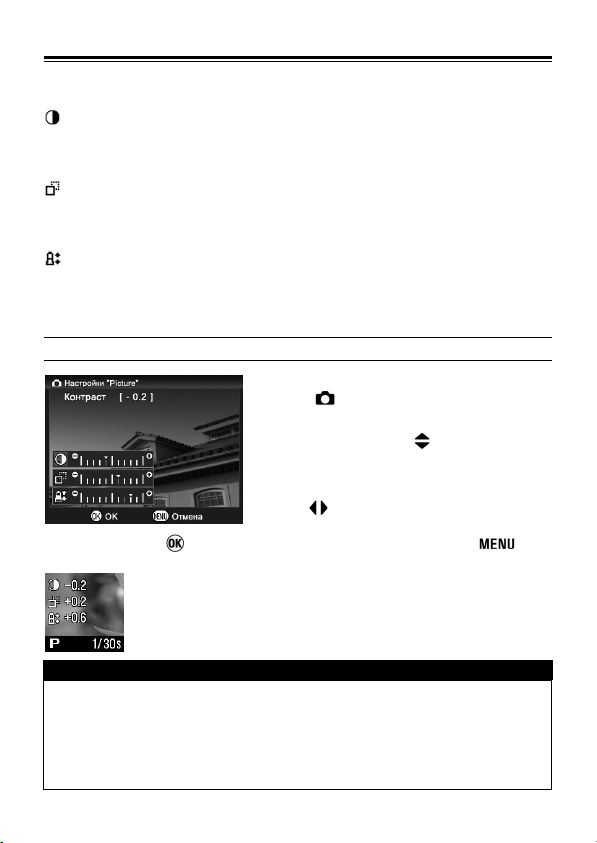
СТИЛЬ ИЗОБРАЖЕНИЯ
Используя меню, вы можете настроить некоторые параметры
изображения (контраст, резкость и цветовую насыщенность).
Контраст
Перемещая курсор в направлении +, вы можете увеличить контрастность
и детальность снимка. Перемещение курсора в сторону – позволит
снизить контрастность, сохранив хорошую детальность светов и теней.
Резкость
Перемещая курсор в сторону +, можно сделать более четкими контуры
изображения, вследствие чего повысится резкость. Перемещение
курсора в другую сторону позволит сделать изображение мягче.
Насыщенность
Перемещая курсор в сторону +, можно повысить насыщенность,
вследствие чего изображения станут более яркими. Перемещение курсора
в другую сторону позволит сделать изображение менее насыщенным.
НАСТРОЙКА ПАРАМЕТРОВ ИЗОБРАЖЕНИЯ
Стиль изображения может быть установлен
в меню [
[
Настройки "Picture"
С помощью кнопок 4-позиционного
переключателя выберите [Контраст],
[Резкость], [Насыщенность] из раздела
[Настройки "Picture"], затем, с помощью
кнопок 4-позиционного переключателя
Нажмите кнопку
выхода из под-меню без сохранения изменений.
СОВЕТ
• При работе в формате JPEG, записываемый снимок подвергается
сжатию после применения соответствующего параметра настройки
изображения. Если выбрана запись снимков в формате RAW, значение
параметра сохраняется без обработки изображения. Впоследствии эту
информацию можно изменить при помощи прилагаемого программного
обеспечения (Sigma Photo Pro 3.0 software).
для сохранения изменений или кнопку для
• Если изменить параметры изображения, то
соответсвующие символы будут отображаться на ЖК
дисплее.
выберите нужную компенсацию параметров.
Настройки снимка
].
] (
стр.26) →
59
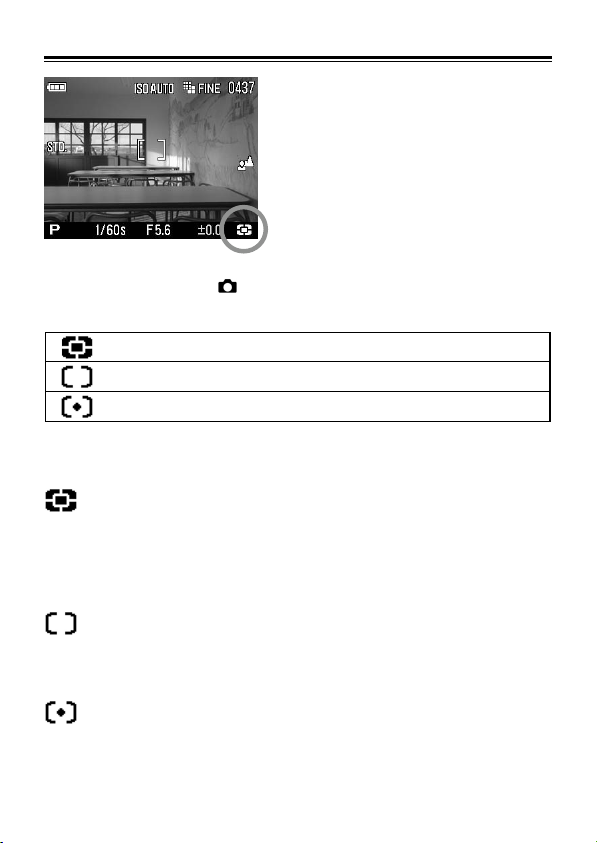
ВЫБОР РЕЖИМА ЭКСПОЗАМЕРА
Камера предлагает выбор из трех
режимов экспозамера.
Режим замера может быть установлен в Меню быстрой настройки
(стр. 34) или в меню [
замера экспозиции]
Оценочный*
Центро-взвешенный
Точечный
• Выбранный режим экспозамера отображается в нижнем левом углу
ЖК дисплея.
ОЦЕНОЧНЫЙ ЗАМЕР
Камера определяет общую яркость кадра, путем независимого
измерения яркости для каждого из сегментов поля кадра, и
анализирует правильное значение экспозиции главного сюжета в
любом освещении. Даже в условиях сильного контрового освещения и
других сложных ситуациях, камера определит правильную экспозицию.
ЦЕНТРОВЗВЕШЕННЫЙ ЗАМЕР
Камера измеряет среднюю яркость кадра, присваивая дополнительный
вес центральной зоне. Это обеспечивает экспозицию, которая
прекрасно соответствует условиям освещения.
ТОЧЕЧНЫЙ ЗАМЕР
Камера измеряет яркость только в зоне, обозначенной на жк дисплее
зоной фокусировки видоискателя. Этот режим наиболее подходит для
определения экспозицию по отдельному участку кадра без учёта
остальной части сюжета.
Настройки снимка
] (стр. 26) → [Режим
60

БЛОКИРОВКА АВТОЭКСПОЗИЦИИ AE
Камера зафиксирует значение экспозиции. если нажать кнопку
блокировки экспозиции (AE Lock)'. Эта функция очень полезна, при
определении экспозиции снимка по небольшому участку кадра,
находящемуся вне центра. Эту функцию рекомендуется
использовать в режиме замера по центральной зоне.
1
Наведите камеру на объект, по которому
вы желаете произвести замер и
зафиксировать экспозицию, проверьте
положение зоны замера и объекта на ЖК
дисплее и нажмите кнопку .
(Значение экспозиции будет зафиксировано
и символ AEL будет отображаться в
верхней части ЖК дисплея.)
2
Скомпонуйте кадр нужным образом и
сделайте снимок.
• Экспозиция в процессе съёмки следующих снимков будет оставаться
неизменной до тех пор, пока кнопка не будет нажата снова.
НАСТРОЙКА КНОПКИ AEL
Кнопка может выполнять другую функцию, кроме блокировки
экспозиции.
Функция блокировки автоэкспозиции может быть установлена в
меню [
61
Настройки снимка
Блокирование экспозиции*
Блокирование автофокуса
Блокир. автофокуса и экспозиции
] (
стр.26) → [
Настройка кнопки AEL
].
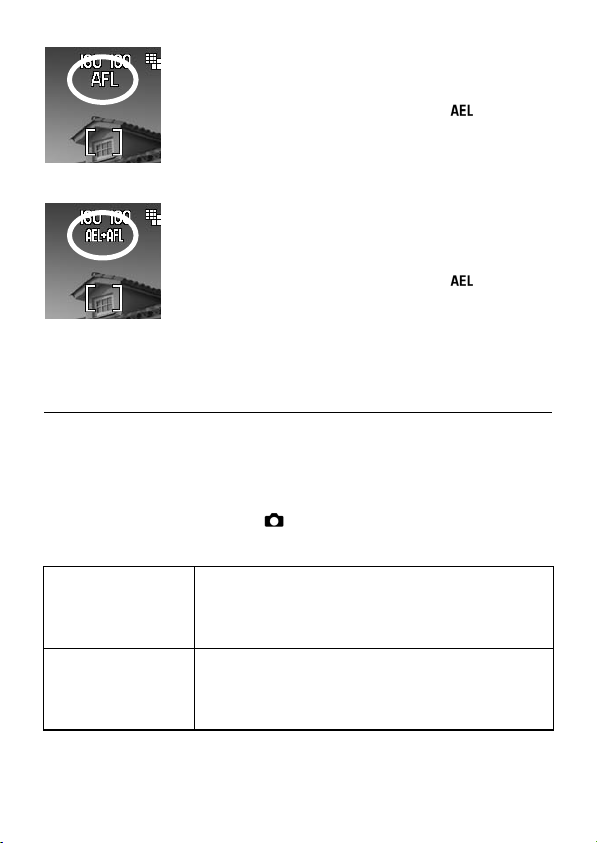
[Блокирование автофокуса]
(блокировка автофокуса по центральной зоне)
Наведите камеру центральной зоной фокуса на
объект съёмки и нажмите кнопку . Камера
наведёт резкость по центральной зоне и затем
зафиксирует положение фокусировки. (Значение
экспозиции будет заблокировано когда кнопка спуска
затвора будет нажата наполовину.)
[Блокир. автофокуса и экспозиции]
(блокировка экспозиции и автофокуса по
центральной зоне)
Наведите камеру центральной зоной фокуса на
объект съёмки и нажмите кнопку . Камера
наведёт резкость по центральной зоне и затем
зафиксирует положение фокусировки и значение
экспозиции.
ФУНКЦИЯ AEL ПРИ ПОЛУНАЖАТОЙ КНОПКЕ
Можно настроить камеру таким образом, чтобы автоматическая
экспозиция блокировалась при нажатии кнопки спуска затвора
наполовину, или происходила отмена блокировки экспозиции.
Активировать функцию AEL при полунажатой кнопке спуска
затвора можно в меню [
[Блокировка по полунажатию].
При нажатии кнопки спуска затвора наполовину
Выкл.
Вкл.*
экспозиция не будет блокироваться. Экспозиция
будет определяться, когда кнопка спуска затвора
не нажата.
Экспозиция будет заблокирована при нажатии
наполовину кнопки спуска затвора. Только при
нажатой наполовину кнопке спуска затвора
экспозиция не изменяется.
Настройки снимка] (стр.26) →
62

ЭКСПОКОРРЕКЦИЯ
Эта функция используется, когда необходимо намеренно сделать
снимок темнее или светлее (передержать или недодержать
снимок).
ВНИМАНИЕ !!
• Компенсация экспозиции не сбрасывается автоматически в
нулевое значение. После съёмки нужного кадра, установите с
помощью кнопок значение компенсации в ±0.0.
• Функцию экспокоррекции нельзя использовать в ручном режиме
экспозиции.
С помощью кнопок
выберите
нужное значение экспокоррекции.
• Значение экспокоррекции может
быть установлено в диапазоне от
+3.0 до –3.0 единиц EV с шагом в
1/3 ступени.
63

ЭКСПОКОРРЕКЦИЯ ВСПЫШКИ
Уровень мощности вспышки можно регулировать таким образом,
чтобы экспозиция фона оставалась постоянной.
1
Нажмите кнопку после подъёма вспышки.
(Подсказка для настройки функций вспышки
будет отображена в нижней части ЖК дисплея..
Символ и значение компенсации, выделенное
оранжевым цветом, будет отображены в левом
верхнем левом углу ЖК дисплея.)
• Установит ь компенсацию экспозиции вспышки нельзя, если
встроенная вспышка находится в убранном положении.
2
C помощью кнопок установите нужный уровень компенсации
экспозиции вспышки.
• Компенсация экспозиции может быть установлена в диапазоне от
+3.0 до -3.0 единиц с шагом в 1/3 ступени.
3
Нажмите кнопку для сохранения значений. (При этом цвет
значения компенсации экспозиции вспышки изменится с оранжевого на
белый, а подсказка для настройки функций вспышки исчезнет с ЖК
дисплея.)
ПРЕДУПРЕЖДЕНИЕ!!
• Компенсация экспозиции вспышки не не сбрасывается
автоматически в нулевое значение. После съёмки нужного кадра,
установите эначение компенсации в нулевое значение, следуя
инструкциям выше.
64

ЭКСПОБРЕКЕТИНГ
Функция автоматического экспобрекетинга позволяет сделать серию
снимков одного и того же объекта с тремя различными экспозициями:
правильная экспозиция, недостаточная экспозиция и избыточная
экспозиция. Эту функцию рекомендуется использовать, когда вы
затрудняетесь в выборе правильной экспозиции.
1
Нажмите кнопку .(Значение эксповилки будет меняться в
подсказке для настройки функций. При включении режима
автоматической эксповилки на ЖК дисплее слева будет
отображён символ
значение.)
• Включить функцию автоматической эксповилки нельзя, если встроенная
вспышка находися в поднятом положении.
2
С помощью кнопок установите значение экспобрекетинга. (значение
экспобрекетинга может быть установлено в диапазоне от +3.0 до –3.0
единиц EV с шагом в 1/3 ступени.)
3
Нажмите кнопку для сохранения значений. (При этом цвет значения
автоматической эксповилки изменится с зелёного на белый, а подсказка для
настройки значения автоматической эксповилки исчезнет с ЖК дисплея.)
Камера сделает три снимка в следующей последовательности: правильная
■
экспозиция, недостаточная экспозиция, избыточная экспозиция.
■ Экспобрекетинг может работать в четырех различных режимах.
P
(программный режим); одновременно изменяются и выдержка, и диафрагма.
A
(приоритет диафрагмы); изменяется только величина выдержки.
S
(приоритет выдержки); изменяется только значение диафрагмы.
M
(ручной); изменяется только величина выдержки.
СОВЕТ
• Три снимка будут сняты последовательно при нажатии на кнопку спуска
затвора. Если режим съёмки установлен на автоспуск, три снимка будут
сделаны последовательно после установленного времени.
и выделенное зелёным цветом
65

СОВЕТ
• Если режим быстрого просмотра [Быстрый просмотр] в меню
[ Настройки снимка] установлен в любой режим кроме [Выкл.], три
снимка последовательно будут отображены на ЖК дисплее. Это удобно
для проверки разницы экспозиции между снимками.
ПРЕДУПРЕЖДЕНИЕ !!
• Если вы установили режим экспобрекетинга, камера будет продолжать
работу в этом режиме до тех пор, пока вы не выставите значение
равное нулю “0.0”.
• При использовании вспышки функция эксповилки недоступна. Если
встроенная вспышка была поднята, установленный режим эксповилки
будет отключён.
z Символ эспобрекетинга отображается на ЖК дисплее камеры.
Первый кадр Второй кадр Третий кадр
■ Порядок кадров при автоматической эксповилке можно изменить.
Порядок кадров автоматической эксповилки может быть настроен в
меню [ Настройки снимка](стр. 26) → [Послед. автом. брекетинга]
0 → - → +*
-
→ 0 → +
+ → 0 →
нормальная экспозиция → недодержка → передежка
недодержка → нормальная экспозиция → передежка
передежка → нормальная экспозиция → недодержка
-
РЕЖИМ ЭКСПОВИЛКИ МОЖНО ИСПОЛЬЗОВАТЬ В СОЧЕТАНИИ
С ЭКСПОКОРРЕКЦИЕЙ.
Вы можете фотографировать в режиме экспобрекетинга на базе
установленной ранее коррекции. Для этого установите
последовательно режим экспобрекетинга и режим экспокоррекции.
На ЖК дисплее появится комбинированное значение установленной
коррекции и величины экспобрекетинга.
Пример
Значение экспокоррекции составляет +1.7 при величине экспобрекетинга 1.0
Первый кадр
Второй кадр
Третий кадр
1.7 (коррекция экспозиции +1.7, нулевой сдвиг)
+
0.7 (коррекция экспозиции +1.7, величина экспобрекетинга -1.0)
+
2.7 (коррекция экспозиции +1.7, величина экспобрекетинга +1.0)
+
66

ЦВЕТОВОЙ РЕЖИМ
По желанию, можно изменить цветовой режим в зависимости от
съёмочной ситуации. В дополнение к настройкам, описанным
выше, можно установить фотографические цветовые режимы
"Сепия" и "Монохром".
Цветовой режим может быть установлен в Меню быстрой
настройки (стр. 34) или в меню [
[Цветовой режим]
Стандартный цветовой режим для различных
Стандартный*
Нейтральный
СОВЕТ
• Можно делать снимки в соответсвии с Вашими предпочтениями,
ситуаций.
Насыщенность и контраст усилены, для более
Насыщ. цв.
Портретный
Пейзаж
Ч/Б
Сепия
сочетая настройки Цветового режима и Стиля изображения.
Например, когда в Цветовом режиме установлена опция
Насыщенности (Vivid), а слайдер насыщенности в настройках
Стиля изображения сдвинут в сторону +, снимки будут более
насыщенные.
сочных фотографий.
Насыщенность и контраст приглушены, для
натурального вида фотографий.
Этот цветовой режим делает тон кожи на снимках
мягким. Наиболее предпочтителен для портретов.
Этот цветовой режим делает синие и зелёные отенки
более насыщенными и подчёркнутыми в фотографиях.
Режим для монохромных фотографий.
Режим для фотографий с тоном "сепия".
• На ЖК дисплее камеры будет отображаться
символ выбранного эффекта изображения. При
настройках нормального изображения, символы не
отображаются.
Настройки снимка] (стр. 26)→
67

ВНИМАНИЕ !!
• Если установлена съёмка в формат RAW, выбор цветового режима
[Ч/Б] или [Сепия] недоступен. Цветовой режим [Ч/Б] или [Сепия]
могут быть выбраны когда ведётся съёмка в формат JPEG (FINE,
NORMAL, BASIC).
ЗАПИСЬ ЗВУКОВОГО КОММЕНТАРИЯ
Камера позволяет записывать звуковые комментарии после съёмки
кадра. Это функция удобна для записи условий во время съёмки.
• Возможно настроить длительность записи: 10 или 30 секунд.
Включение и настройка этой функции устанавливается в меню
Настройки снимка] (стр. 26) → [Звуковые комментарии].
[
Выкл.* (Запись звукового комментария не производится)
10 сек.
30 сек.
Когда функция записи звукового
комментария включена, символ и
счётчик отображаются в верхней правой
части ЖК дисплея.
Нажмите кнопку спуска затвора и сделайте снимок. После того, как
изображение будет обработано, (это занимает приблизительно 1
секунду) начнётся запись звукового комментария. В процессе записи
на ЖК дисплее отображается символ , в правом верхнем углу
отображается счётчик времени записи, а так же мигает лампа
подтверждения автофокуса.
Запись звука останавливается автоматически по истечении выбранного
времени записи. Для того, чтобы остановить запись ранее, нажмите
кнопку спуска затвора..
68

Информация по просмотру изображения со звуковым комментарием
дана на стр. 81
ВНИМАНИЕ !!
• После установки записи звуковых комментариев, камера будет
работать в этом режиме до тех пор, пока он не будет отключён
опцией [Выкл.] в меню [Звуковые комментарии].
СОВЕТ
• Записанный звуковой комментарий будет сохранён в виде
WAV-файла. Файл будет сохранён в той же папке и с тем же
именем, что и файл изображения. Например, если файл
изображения был сохранён как SDIM0010.JPG, то файл звукового
комментария будет сохранён как SDIM0010.WAV.
ИСПОЛЬЗОВАНИЕ ВНЕШНЕЙ ВСПЫШКИ
Камера DP2S снабжена разъёмом "горячий башмак", что
позволяет использовать совместимую компактную внешнюю
фотовспышку. Внешняя фотовспышка мощнее встроенной.
Внешняя фотовспышка позволяет осуществлять съёмку с надетой
на объектив блендой.
ЭЛЕКТРОННАЯ ФОТОВСПЫШКА EF-140 DG SA-STTL
(ПОСТАВЛЯЕТСЯ ОТДЕЛЬНО)
z Максимальное ведущее число вспышки - 14 (для ISO 100), что в 2,3
раза больше встроенной вспышки, встроенной в DP2S.
z Экспозиция TTL, контролируемая автоматической системой S-TTL.
z Питание вспышки осуществляется от 2 Ni-MH элементов питания типа
"ААА", что позволяет сохранить небольшие размеры вспышки.
z Возможно использование вспышки EF-140 DG SA-STTL в ручном
режиме.
z Вспышка может использоваться с цифровой зеркальной камерой
SD14, экспозиция в этом случае так же будет проконтролирована
системой S-TTL.
69

АВТОМАТИЧЕСКИЙ ПОВОРОТ
Возможна запись вместе со снимком информации о вертикальной
ориентации камеры при съёмке.
Функция автоматического поворота может быть установлена в меню
[ Настройки снимка] (стр.26) → [Автоматический поворот].
Выкл.
Вкл.*
По умолчанию, эта функция включена [Вкл.].
● При просмотре снимков снятых с вертикальной ориентацией, они
● При просмотре снимков снятых с вертикальной ориентацией в
● Если снимки, снятые с вертикальной ориентацией, повёрнуты с
ПРЕДУПРЕЖДЕНИЕ !!
• Если изображение было снято камерой, повёрнутой объективом
Информация о вертикальной ориентации не будет записана.
Информация о вертикальной ориентации будет записана.
будут автоматически повёрнуты.
программе Sigma Photo Pro, эти снимки будут автоматически
повёрнуты и отображены вертикально.
помощью выбора опции из меню [ Меню просмотра] →
[Повернуть], изменённая таким образом ориентация снимка будет
сохранена.
вверх или вниз, информация о вертикальной ориентации может
быть записана некорректно.
70

СЪЁМКА С ТАЙМЕРОМ ИНТЕРВАЛОВ
Камера позволяет производить автоматическую съёмку с
заданным интервалом между снимками.
ПРЕДУПРЕЖДЕНИЕ !!
• Съёмка с таймером интервалов будет отключена автоматически,
если батарея разрядится. Рекомендуется использовать сетевой
адаптер "SAC-3" (который поставляется отдельно)..
Съёмка с таймером интервалов может быть установлена в меню
Настройки снимка] (стр. 26) → [Интервальная съемка].
[
В отображённом меню выберите опцию [Вкл.] для переходя к меню
настройки параметров интервальной съёмки.
1
С помощью кнопок выберите опцию [Интервал] и установите
нужный интервал с помощью кнопок .
● Возможен выбор следующих значений.
30 сек., 1 мин., 5 мин., 10 мин., 15 мин., 30 мин., 45 мин.,
1 час, 3 часа, 6 часов, 12 часов, 24 часа.
2
С помощью кнопок выберите опцию [Кол-во снимков] и с
помощью кнопок установите нужное количество кадров.
● Возможен выбор следующего количества кадров.
2, 3, 5, 7, 10, 20, 30, 40, 50, 75, 99, ∞ (без ограничения)
3
Нажмите на кнопку для сохранения внесённых настроек и начните
интервальную съёмку, нажав на кнопку спуска затвора..
● В течение съёмки с таймером интервалов, на ЖК дисплее перед
каждым новым снимком будет отображаться количество оставшихся
снимков.
● В течение съёмки с таймером интервалов, ЖК дисплей будет
выключаться и переходить в «спящий режим» для сохранения
энергии. За несколько секунд до следующей экспозиции ЖК дисплей
будет включаться. Это действие будет происходить снова и снова в
течении интервальной съёмки.
71

● При автоматической фокусировке, фокус будет автоматически
определён при съёмке первого кадра. При съёмке второго кадра,
фокус будет оставлен на той же позиции, как и в первом кадре.
● При ручной фокусировке возможно менять фокус в течение
интервальной съёмки, поворачивая кольцо ручной фокусировки.
(Увеличить изображение на дисплее при съёмке второго и
последующих квдров будет невозможно.)
(Если необходимо сохранить постоянную дистанцию фокусировки,
убедитесь в том, что не используется ручная фокусировка во время
интервальной съёмки.)
● Значение экспозиции при интервальной съёмке замеряется перед
каждым новым кадром. При необходимости сохранить постоянную
экспозицию, установите ручной режим экспозиции или заблокируйте
экспозицию. Нажав на кнопку AEL перед съёмкой.
● Для прекращения интервальной съёмки, нажмите кнопку спуска
затвора.
● Если включена функция автоспуска, то в режиме интервальной
съёмки автоспуск сработает только для первого кадра.
● При совместной работе режимов интервальной и серийной съёмки, в
каждый цикл интервала будет последовательно снято 3 кадра в
формат RAW или 4 кадра в формат JPEG.
● При включённом режиме автоматической эксповилки в каждый цикл
интервала будет последовательно снято 3 кадра.
ПРЕДУПРЕЖДЕНИЕ !!
• После того, как был установлен режим съёмки с таймером
интевалов, камера будет работать с этой настройкой. Для
оключения режима съёмки с таймером интевалов, выберите опцию
[Выкл.] в соотвествующем пункте меню.
• В завсисимости от настроек, камере может потребовать больше
времени для обработки снимков. Это может стать причиной
увеличения актуального времени интевалов в отличии от
выбранного времени интевалов.
72
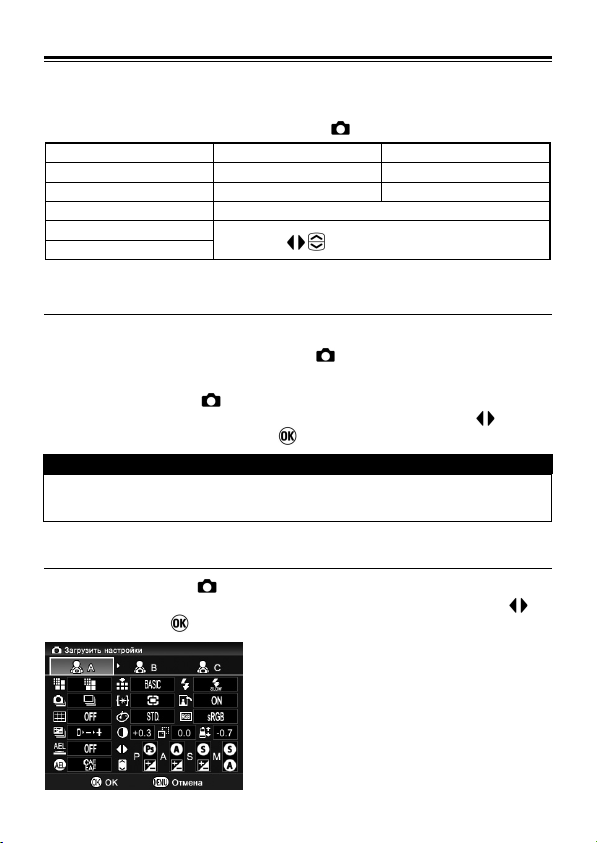
МОИ НАСТРОЙКИ
Возможно сохранение набора предпочтений в Настройках съёмки.
(Может быть сохранено до трёх наборов (пресетов.))
Доступны следующие настройки из меню [
Размер избражения Качество изображения
Режим серийной съёмки
Звуковые комментарии
Послед. автом. брекетинга
Блокировка по полунажатию
Настройка кнопки AEL
Режим замера экспозицииАвтоматический поворот
Цветовой режим Цветовое пространство
СОХРАНЕНИЕ МОИХ НАСТРОЕК
1
Настройте нужные вам опции в меню [ Настройки снимка] (стр. 26).
2
Выберите в меню [ Настройки снимка] (стр.26) → [Сохранить
настройки], выберите опцию A, B или C, используя кнопки . После
выбора пресета нажмите кнопку для сохранения изменений.
ПРЕДУПРЕЖДЕНИЕ !!
• При сохранении нового набора настроек, старые настройки не
сохраняются.
ЗАГРУЗКА МОИХ НАСТРОЕК
Выберите в меню [
настройки], выберите опцию A, B или C, используя кнопки
нажмите кнопку
Настройки снимка
.
● При выборе опций возможен просмотр
настроек пресета.
Настройки снимка] (
Режим работы вспышки
Настройки "Picture"
Назнач. функ. Кнопок
] (
стр. 26) → [
стр. 26).
Загрузить
, и
73
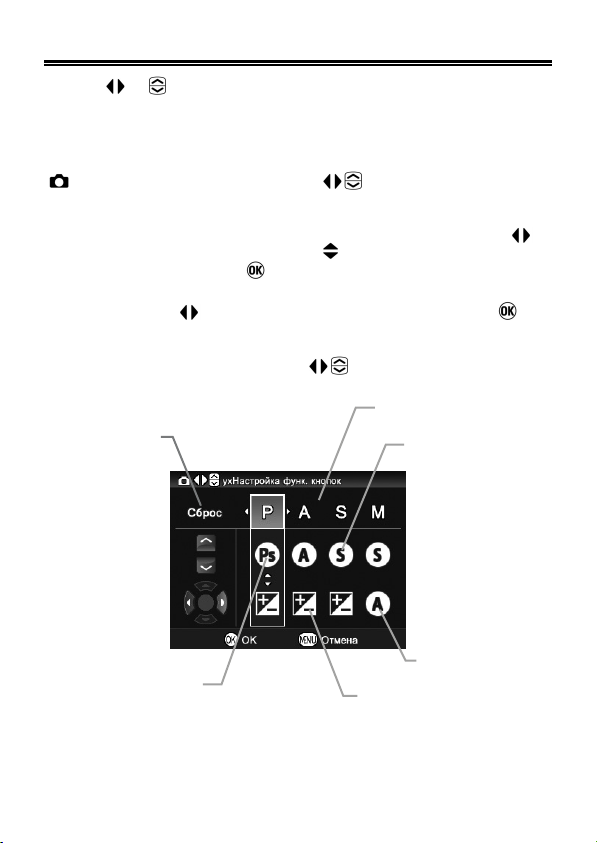
НАЗНАЧЕНИЕ ФУНКЦИЙ КНОПКАМ ВЫБОРА ЭКСПОЗИЦИИ
г
Кнопки и обычно используются для изменения значений
диафрагмы, выдержки и экспокоррекции. Возможно назначение
этим кнопкам функций в каждом режиме экспозиции.
Назначение функций кнопкам осуществляется в меню
Настройки снимка] (стр. 26) → [ Назнач. функ. Кнопок].
[
Выберите нужный экспозиционный режим с помощью кнопок и
измените функцию, используя кнопки . Для сохранения сделанных
изменений, нажмите кнопку .
● Для возврата кнопке изначально назначенной функции, выберите с
помощью кнопок опцию [Сброс] , и затем нажмите кнопку .
Вид экрана меню назначения кнопок [ Назнач. функ. Кнопок]
Сброс в
изначальную
настройку.
Режим экспозиции
Функция изменения
выдержки
Программный сдви
Функция изменения
диафрагмы
Функция изменения
экспокоррекции
74

ПРОСМОТР И УДАЛЕНИЕ
ИЗОБРАЖЕНИЙ
В этом разделе приводится описание действий, которые
необходимо проделать для просмотра и удаления
изображений после того как они были сняты.
СОВЕТ
• Камера DP2S может не отображать изображения, снятые другими
фотокамерами или изображения, снятые DP2S ранее, но
переименованные или перемещённые из папки DCIM на карте памяти.
БЫСТРЫЙ ПРОСМОТР
Камеру DP2S можно настроить на автоматический
предварительный просмотр каждого снимка сразу после того,
как он был снят. Это очень удобно, если вы хотите быстро
проверить экспозицию и сюжет снимка.
ИЗМЕНЕНИЕ ДЛИТЕЛЬНОСТИ БЫСТРОГО ПРОСМОТРА
Быстрый предварительный просмотр снимка (quick preview) можно
полностью отменить или установить его длительность на 2, 5 или
10 секунд, а также оставить отображение снимка на дисплее до
следующей операции.
Длительность быстрого просмотра может быть настроена в меню
Настройки снимка] (стр. 26) → [Быстрый просмотр].
[
ОПЦИИ МЕНЮ БЫСТРОГО ПРОСМОТРА
Выкл.
2 сек.*
5 сек.
10 сек.
75
Снимок не отображается на дисплее.
Снимок отображается на дисплее в течение 2 секунд.
Снимок отображается на дисплее в течение 5 секунд.
Снимок отображается на дисплее в течение 10 секунд.
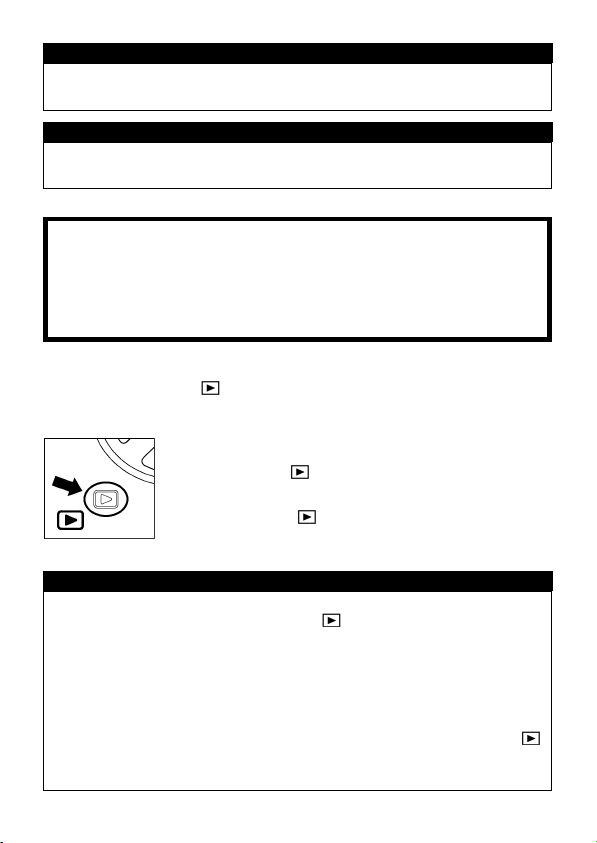
СОВЕТ
• Чтобы отменить быстрый просмотр снимка, нажмите спусковую
кнопку наполовину.
ВНИМАНИЕ !!
• Увеличение масштаба отображения или просмотр другого снимка в
режиме быстрого просмора невозможен.
ПРОСМОТР СНИМКОВ
Снимки, сделанные камерой DP2S, могут быть просмотрены
различными способами.
Чтобы просмотреть снимки, сделанные камерой DP2S, нажмите
кнопку просмотра
на задней панели камеры. Последний
сделанный снимок будет отображен на ЖК дисплее.
ДЛЯ ПРОСМОТРА СНИМКА
Нажмите кнопку для отображения снимка на ЖК
дисплее.
Нажмите кнопку снова для возврата в режим
СОВЕТ
• Снимки можно просмотреть, даже если камера выключена. Для
этого необходимо нажать на кнопку и удерживать её нажатой в
течении 2 секунд.
• Если после включения камеры не было сделано снимков, в режиме
просмотра снимков будет отображён последний сденный кадр.
• Если изображения на карте памяти отсутствуют, на дисплее будет
отображено сообщение “Нет изображений на карте памяти”.
• В режиме просмотра изображений, если будет нажата кнопка
или на половину нажата кнопка спуска затвора, DP2S вернётся
обратно в режим съёмки.
съёмки.
76
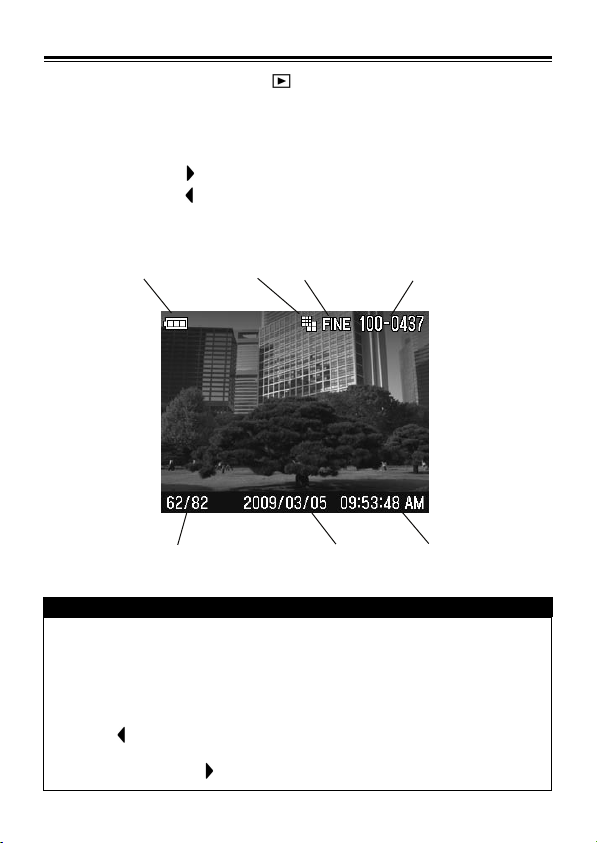
ПОКАДРОВЫЙ ПРОСМОТР
Нажмите кнопку просмотра на задней панели камеры для
просмотра изображений в режиме покадрового просмотра.
УПРАВЛЕНИЕ В РЕЖИМЕ ПОКАДРОВОГО ПРОСМОТРА:
• Нажмите кнопку для просмотра следующего изображения.
• Нажмите кнопку
Символ состояния
батареи
Номер файла/Всего изображений Год/Месяц/День Часы/Минуты/Секунды
СОВЕТ
• Для более быстрой смены изображений при просмотре, нажмите и
удерживайте соответсвующую кнопку на 4-позиционном
переключателе. Изображения будут меняться до тех пор, пока
кнопка не будет отпущена.
• Первый и последний из записанных на карту памяти снимков
связаны. Если, находясь на первом снимке карты, вы нажмете
кнопку , на дисплее появится последний записанный на карту
снимок. Если, находясь на последнем записанном снимке карты,
вы нажмете кнопку , на дисплее появится первый снимок карты.
для просмотра предыдущего изображения.
Размер
изображения
Качество
изображения
Номер папки
/ Номер файла
77
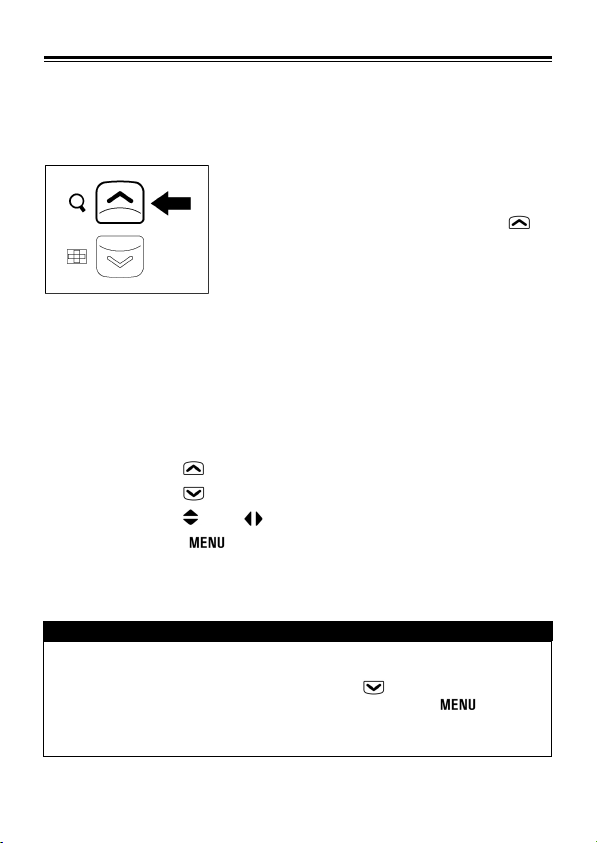
ПРОСМОТР С УВЕЛИЧЕНИЕМ
(ZOOMED-IN VIEW)
Для того, чтобы рассмотреть снимок более подробно или
проверить резкость, просматриваемые изображения можно
увеличивать.
Кратность увеличения меняется в следующем порядке:
оригинальное→X1.25→X1.6→X2.0→X2.5 →X3.15→X4.0→X5.0→X6.3→
X8.0→X10.0
ПРИ ПРОСМОТРЕ УВЕЛИЧЕННОГО ИЗОБРАЖЕНИЯ:
z Нажмите кнопку для увеличения изображения.
z Нажмите кнопку для уменьшения изображения.
z Нажмите кнопки или для выбора отображаемой зоны.
z Нажмите кнопку для возврата к обычному покадровому
просмотру.
СОВЕТ
• При просмотре увеличенного изображения, 4-позиционный
переключатель не может быть использован для смены
изображений. Нажмимайте кнопку для уменьшения
изображения до оригинального или нажмите кнопку , а затем
используйте 4-позиционный переключатель для выбора
следующего изображения.
В режиме просмотра нажмите кнопку .
78

ПРОСМОТР 9 ИЗОБРАЖЕНИЙ ОДНОВРЕМЕННО
(ПРОСМОТР ЭСКИЗОВ)
Изображения могут быть отображены в виде 9 эскизов
(уменьшенных снимков).
В режиме покадрового просмотра нажмите
кнопку
.
В РЕЖИМЕ ПРОСМОТРА ЭСКИЗОВ:
● Нажимайте кнопки для выбора изображения..
● Нажмите кнопку для возврата к покадровому просмотру.
● Нажмите кнопку для перехода к постраничному просмотру.
79

ПОСТРАНИЧНЫЙ ПРОСМОТР СНИМКОВ
(JUMP MODE)
Используйте постраничный просмотр снимков, чтобы быстро
пролистать большие массивы снимков или быстро найти первые
или последние снимки на карте памяти.
Нажмите кнопку дважды в режиме
покадрового просмотра (или однократно
при просмотре эскизов).
В РЕЖИМЕ ПОСТРАНИЧНОГО ПРОСМОТРА:
•
Нажмите кнопку
•
Нажмите кнопку для перехода к предыдущей странице изображений.
• Нажмите кнопку для перехода к последней странице изображений.
• Нажмите кнопку для перехода к первой странице изображений.
• Нажмите кнопку для перехода к просмотру эскизов.
СОВЕТ
• Первая и последняя страницы изображений связаны. Если,
просматривая эскизы перых 9 снимков на карте памяти, вы
нажмёте кнопку , на дисплее появится страница эскизов
последних отснятых снимков. Если, просматривая эскизы
последних отснятых снимков, вы нажмёте кнопку , на дисплее
появится страница с эскизами 9 перых снимков.
для перехода к следующей странице изображений.
80
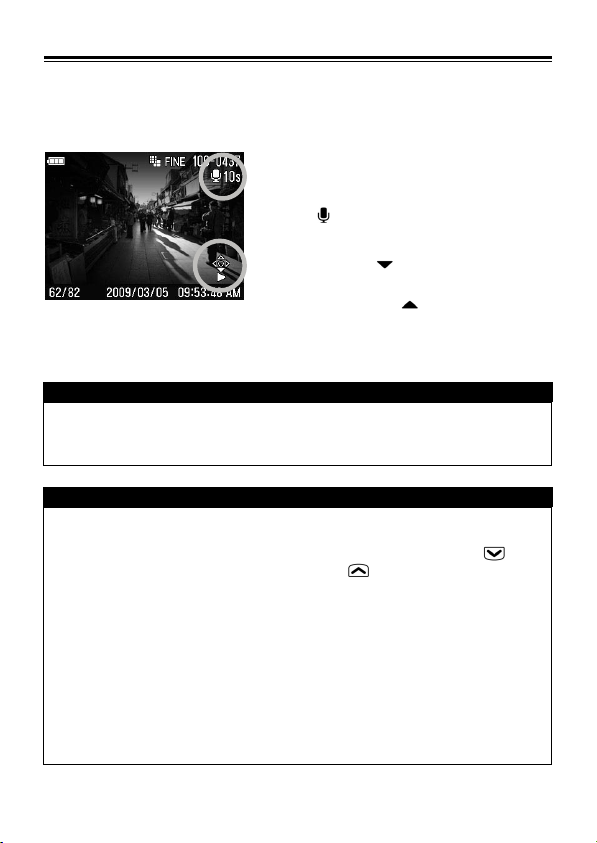
ПРОСМОТР СНИМКОВ СО ЗВУКОВЫМИ КОММЕНТАРИЯМИ
Звуковые комментарии, записанные к изображению (стр.68), или
звуковые заметки (стр.97) могут быть воспроизведены в режиме
просмотра.
1
Если просматривается изображение с
записанным звуковым комментарием,
символ отображается на ЖК дисплее.
2
Нажмите кнопку для воспроизведения
звукового комментария.
Нажмите кнопку для остановки
воспроизведения звукового комментария.
ПРЕДУПРЕЖДЕНИЕ !!
• Воспроизведение звукового комментария недоступно в режимах
просмотра с увеличением, просмотра эскизов или постраничного
просмотра.
СОВЕТ
• Уровень громкости воспроизведения звука устанавливается в меню
установок камеры (Set Up menu), но при воспроизведении уровень
громкости так же можно изменить, используя кнопку для
уменьшения уровня громкости и кнопку для увеличения уровня
громкости.
• Записанный звуковой комментарий сохраняется в виде WAV-
файла. Файл сохраняется в той же папке и с тем же именем, что и
файл изображения. Например, если файл изображения был
сохранён как SDIM0010.JPG, то файл звукового комментария будет
сохранён как SDIM0010.WAV. При просмотре файлов на
персональном компьютере открыть файл изображения и звукового
комментария одновременно не представляется возможныим.
Открывайте файл "WAV" при помощи соответсвующего
программного обеспечения.
81

ПРОСМОТР ИНФОРМАЦИИ О СНИМКАХ
15
16
17
18
19
20
21
22
23
24
25
26
27
Информационная страница снимка содержит дополнительную
информацию о каждом снимке.
ДЛЯ ОТОБРАЖЕНИЯ ИНФОРМАЦИОННОЙ СТРАНИЦЫ
Нажмите кнопку несколько раз при просмотре изображения в
покадровом режиме или просмотра с увеличением.
Символ состояния батареи
1
Размер изображения
2
Качество изображения
3
Номер папки
4
Номер файла
5
Блокировка файла *
6
Пометка файла *
7
Гистограмма
8
Чувствительность ISO
9
Баланс белого
10
Изображение со звуком *
11
Режим экспозиции
12
13 Выдержка
Диафрагма
14
* Символ отображается, если соответствующая функция установлена.
Значение экспокоррекции *
Значение экспокоррекции вспышки /
(Автоматическая эксповилка)*
Режим замера
Контраст *
Резкость *
Насыщенность *
Настройка цвета
Режим вспышки *
Режим фокусировки *
Номер файла / всего файлов
Год/Месяц/День
Часы/Минуты/Секунды
Фокусировочная рамка
82

В РЕЖИМЕ ПРОСМОТРА ИНФОРМАЦИИ:
z Нажмите кнопку снова для возврата в режим обычного
полнокадрового просмотра.
z
Выбор изображений в режиме покадрового просмотра осуществляется
с помощью кнопок .
ПРЕДУПРЕЖДЕНИЕ !!
• Выбор изображения в режиме увеличенного изображения
недоступен. Нажимайте кнопку для уменьшения изображения
до оригинального или нажмите кнопку , а затем выберите
нужное изображение.
ПРОСМОТР ИНФОРМАЦИИ В РЕЖИМЕ УВЕЛИЧЕННОГО ИЗОБРАЖЕНИЯ
Просмотр информации в режиме увеличенного изображения позволяет
отбразить гистограмму для выбранного участка изображения.
z Более полная информации по гистограмме дана в следующем
разделе руководства.
ДЛЯ ОТОБРАЖЕНИЯ ИНФОРМАЦИИ В РЕЖИМЕ УВЕЛИЧЕННОГО ИЗОБРАЖЕНИЯ
1
Выберите нужную часть изображения с помощью режима увеличенного
изображения. (см. стр. 78)
2
Нажмите кнопку .
Увеличенный фрагмент изображения будет отображён на эскизе, а так
же будет показана гистограмма, соответствующая увеличенному
фрагменту изображения.
ПРИ ОТОБРАЖЕНИИ ИНФОРМАЦИИ В РЕЖИМЕ УВЕЛИЧЕННОГО ИЗОБРАЖЕНИЯ:
• Нажимайте кнопки для выбора отображаемой зоны изображения.
(Гистограмма будет обновляться автоматически в соответствии с
выбранным участком.)
• Нажимайте кнопку для уменьшения масштаба изображения или
кнопку для увеличения масштаба изображения.
• Нажмите кнопку для возврата к отображению всего
оригинального снимка. Повторное нажатие на кнопку вернёт к
обычному режиму покадрового просмотру.
• Нажмите кнопку для возврата к просмотру увеличенного
изображения.
83

ГИСТОГРАММА
Гистограмма - это график распределения яркости для каждого из трех
основных цветов снимка – красного, зеленого и синего (Гистограмма,
отображаемая в режиме съёмки, показывает распределение яркостей
изображения). Горизонтальная ось графика показывает уровень
яркости пикселов – на левом конце оси находятся более темные
пикселы, на правом – более светлые. Вертикальная ось показывает
относительное число пикселов каждого уровня яркости.
Анализируя гистограмму полного снимка, вы можете оценить общую
экспозицию снимка. Вы также можете использовать гистограмму, чтобы
определить, какие из увеличенных областей снимка передержаны или
недодержаны.
Эта гистограмма показывает, что
максимальные концентрации пикселов
располагаются в тёмной зоне. Скорее
всего, это говорит о недостаточной
экспозиции. Приподнятый левый край
гистограммы указывает на то, что снимок
состоит преимущественно из темных
пикселов и будет темным. Возможно, это
объясняется тем, что сюжет был снят в
сумерках или на закате.
Эта гистограмма показывает весьма
однородное распределение пикселов по
яркости. Снимок правильно выдержан с
хорошим контрастом. Однако распределение
яркости может довольно резко изменяться,
в зависимости от сюжета.
Эта гистограмма показывает, что большее
число пикселов располагается на правой
границе, соответствующей максимуму
яркости. Некоторые области снимка могут
быть засвечены. Так как гистограмма
имеет выраженный максимум
конце, в снимке присутствует много
белых пикселов — возможно из-за
передержки или из-за того, что сюжет
был ярким, например, съёмка на пляже
или на снегу.
на правом
84

ПРОСМОТР СНИМКОВ НА ЭКРАНЕ ТЕЛЕВИЗОРА
Камеру DP2S с помощью видеокабеля, входящего в комплект
поставки, можно подключить к телевизору или видеомагнитофону,
чтобы просматривать снимки или записать их на видео-кассету.
ДЛЯ ПОДКЛЮЧЕНИЯ КАМЕРЫ К
ВИДЕОУСТРОЙСТВУ
1
Откройте крышку отсека разъёмов
камеры.
2
Присоедените видеокабель к разъёму
<USB / AV> камеры.
3
Вставьте жёлтый штекер видеокабеля в
разъём видеовхода (video-in) видеоустройства,
а белый штекер видеокабеля в разъём
аудиовхода (audio-in).
4
Включите камеру и видеоустройство.
ПРЕДУПРЕЖДЕНИЕ !!
• Пожалуйста, пользуйтесь только видеокабелем камеры Sigma
DP2S, входящим в комплект поставки. Использование
видеокабелей других марок может вызвать повреждение камеры
или видеоустройства.
СОВЕТ
• Во время просмотра снимков на телеприемнике рекомендуется
пользоваться сетевым блоком питания (AC адаптером, который
поставляется отдельно), чтобы избежать расхода ресурса
батареек.
• Видеосигнал, на который по умолчанию настроена камера,
работает в стандарте NTSC. Если вам нужно соединить камеру с
телеприемником, работающем в стандарте PAL, необходимо
изменить соответствующую настройку в главном меню (см. стр.
112)
85

УДАЛЕНИЕ СНИМКОВ
В этом разделе объясняется, как удалять снимки, записанные
на карту памяти.
Записанные на карту памяти снимки можно удалять по одному или
группами с помощью меню Delete (удалить).
ПРЕДУПРЕЖДЕНИЕ !!
• Этот раздел описывает операции с файлами изображений,
звуковых комментариев и видеоклипов.
• В режиме постраничного просмотра удаление файлов недоступно.
z Нажмите кнопку еще раз или выберите опцию [Отмена] нажав на
кнопку , затем нажмите , чтобы закрыть меню без удаления
снимка.
МЕНЮ DELETE
Тек ущи й файл
Все помеченные
Все
Отмена
ДЛЯ ОТОБРАЖЕНИЯ МЕНЮ DELETE
Нажмите кнопку во время отображения
снимка, выбранного для удаления.
Уда лить только текущий выбранный снимок.
Уда лить все помеченные на карте снимки.
(Информацию о пометке снимков можно найти
на стр. 92 - 94)
Уда лить все снимки на карте.
(Заблокированные изображения не удаляются)
(Информацию о блокировке снимков можно
найти на стр. 89 - 91)
Отмена операции, выход из меню.
86

УДАЛЕНИЕ ОДНОГО ФАЙЛА
ДЛЯ УДАЛЕНИЯ ОДНОГО ФАЙЛА
1
С помощью кнопок выберите файл для удаления при просмотре
эскизов или покадровом просмотре.
2
Нажмите кнопку для отображения меню Delete.
• Опция [Тек ущий файл] установлена по умолчанию.
3
Нажмите кнопку для удаления файла.
ПРЕДУПРЕЖДЕНИЕ !!
• Если файл не защищён, то он будет удалён без диалога
подтверждения.
• Если файл заблокирован, будет отображён диалог подтверждения
“Этот файл заблокирован. Удалить?". Если вы действительно
желаете удалить заблокированный файл, с помощью кнопки
выберте опцию [Да] и нажмите кнопку . Если вы не хотите
удалять файл, выберите [Нет] и нажмите кнопку .
87
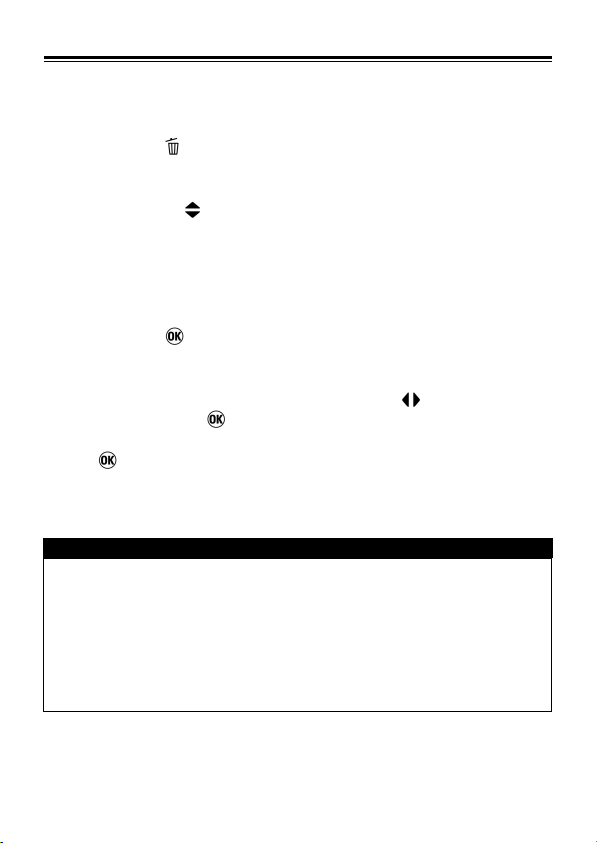
УДАЛЕНИЕ ГРУППЫ СНИМКОВ
ДЛЯ УДАЛЕНИЯ ГРУППЫ СНИМКОВ
1
Нажмите кнопку для отображения меню Delete.
2
С помощью кнопки [Все помеченные] или [Все] .
● Заблокированные снимки не будут удалены. Для удаления их
необходимо предварительно разблокировать
(си. стр.89-91 для дополнительной информации).
3
Нажмите кнопку для отображения диалога подтверждения.
4
Для удаления всех файлов, с помощью кнопки выберите опцию
[Да] и нажмите кнопку .
Если вы не хотите удалять файлы, выберите опцию [Нет] и нажмите
кнопку .
СОВЕТ
• Когда выбраны [Все помеченные] или [Все], удаление может
занять некоторое время, в зависимости от количества файлов на
карте памяти.
• Помеченные снимки не будут удалены при выборе опции [Все
помеченные] (все помеченные), если они заблокированы. С
заблокированных снимков вначале следует снять блокировку.
Помеченные снимки не защищены от удаления, до тех пор, пока их
не отметили как заблокированные.
88
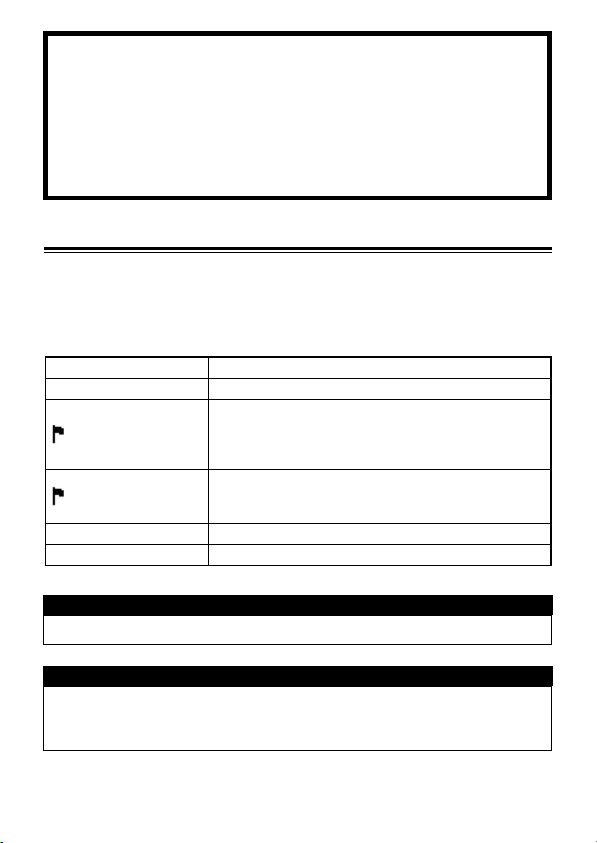
ДРУГИЕ ВОЗМОЖНОСТИ
ПРОСМОТРА
В этом разделе описывается использование функций слайдшоу,
блокировки файла, пометки файла поворота изображения и т.п.
БЛОКИРОВАНИЕ ФАЙЛОВ
Блокировка файла позволяет предотвратить его случайное
удаление. Прежде, чем удалить заблокированные снимки с
помощью меню Delete, необходимо снять с них блокирование.
МЕНЮ БЛОКИРОВКИ
Заблокировать
Разблокировать
Заблокировать
Разблокировать
Заблокиров. все
Разблокировать все
ПРЕДУПРЕЖДЕНИЕ !!
• В режиме постраничного просмотра блокировка файла недоступна.
ВНИМАНИЕ !!
• Блокировка файлов не предотвращает их удаление в случае
форматирования карты памяти. Внимательно просмотрите
содержимое карты перед форматированием.
Заблокировать выбранный файл.
Разблокировать выбранный файл.
Заблокировать все помеченные файлы на
карте памяти.
(См. стр. 92-94 для дополнительной информации
по пометке файлов.)
Разблокировать все файлы на карте памяти.
(См. стр. 92-94 для дополнительной информации
по пометке файлов.)
Заблокировать все файлы на карте памяти.
Разблокировать все файлы на карте памяти.
89

СОВЕТ
• При просмотре на персональном компьютере заблокированные
снимки имеют атрибут "только для чтения" (read-only).
ДЛЯ БЛОКИРОВКИ ОТДЕЛЬНОГО ФАЙЛА
1
В режиме просмотра эскизов или покадрового просмотра, с помощью
кнопок выберите изображение, которое нужно пометить.
2
Откройте меню [ Меню просмотра] (стр. 26), нажав на кнопку ,
и выберите опцию [Заблокировать].
3
В открывшемся меню, с помощью кнопок меню выберите опцию
[Заблокировать] и нажмите кнопку .
4
Закройте меню [ Меню просмотра], нажав на кнопку .
РАЗБЛОКИРОВК А ОТДЕЛЬНОГО ФАЙЛА
Для снятия блокировки с файла, выберите заблокированный файл,
а затем повторите действия, описанные выше, при этом, в пункте
3
выберите опцию [Разблокировать] и нажмите кнопку .
● В правом верхнем углу защищённого
снимка появится символ .
90
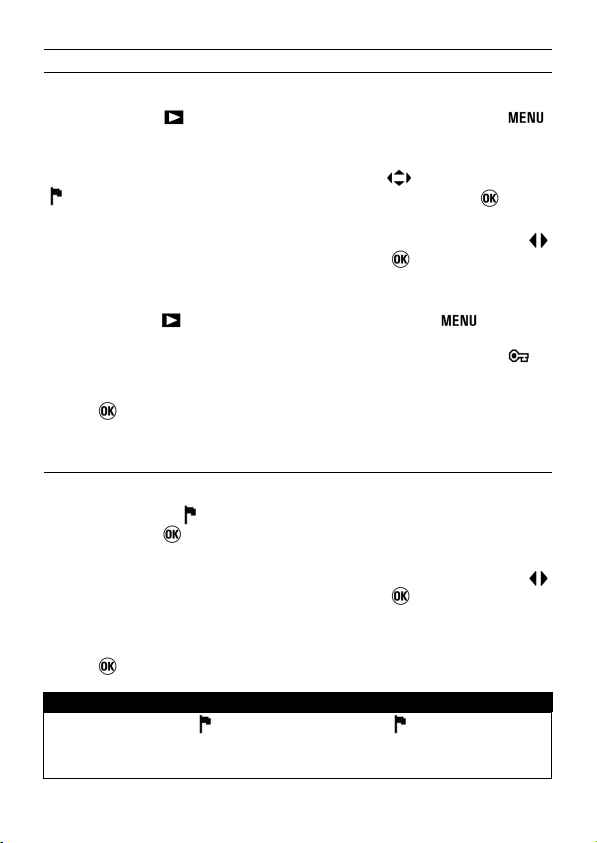
ДЛЯ БЛОКИРОВКИ НЕСКОЛЬКИХ ФАЙЛОВ
1
Откройте меню [ Меню просмотра] (стр.26), нажав на кнопку ,
и выберите опцию [Заблокировать].
2
В открывшемся меню, с помощью кнопок выберите опцию
[ Заблокировать] или [Заблокиров. все] и нажмите кнопку .
3
На появившемся диалоге подтверждения с помощью кнопок
выберите опцию [Да] и нажмите кнопку для сохранения
изменений.
4
Закройте меню [ Меню просмотра], нажав на кнопку .
● В правом верхнем углу защищённых снимков появится символ .
Для отмены операции блокировки выберите опцию [Нет] и нажмите
кнопку .
РАЗБЛОКИРОВК А НЕСКОЛЬКИХ ФАЙЛОВ
1
Выберите опцию [ Разблокировать] или [Разблокировать все] и
нажмите кнопку для перехода к пункту 2.
2
На появившемся диалоге подтверждения с помощью кнопок
выберите опцию [Да] и нажмите кнопку для сохранения
изменений.
Для отмены операции блокировки выберите опцию [Нет] и нажмите
кнопку .
ПРЕДУПРЕЖДЕНИЕ !!
• Когда выбраны [ Заблокировать] или [ Разблокировать],
удаление может занять некоторое время, в зависимости от
количества файлов на карте памяти.
91
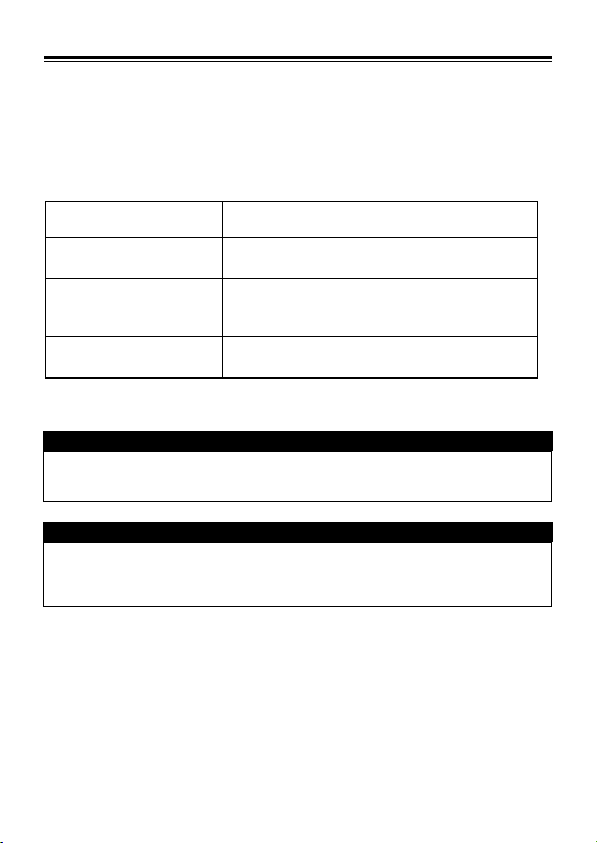
ПОМЕТКА СНИМКОВ
Отметку на снимках можно ставить с различными целями,
например, чтобы выделить наиболее удачные, выбрать снимки
для слайд-шоу или для удаления с помощью опции "All marked"
(все помеченные) в меню Delete (стр. 88).
МЕНЮ ПОМЕТКИ
Пометить
Снять отметку
Пометить все
Снять отметку со всех
ПРЕДУПРЕЖДЕНИЕ !!
• Пометить звуковой комментарий или видео нельзя.
• В режиме постраничного просмотра пометить файл нельзя.
СОВЕТ
• Снимки, помеченные на камере, сохраняют свой статус при
просмотре на компьютере с помощью программы SIGMA Photo
Pro.
Пометить выбранный снимок.
Если выбранный снимок уже помечен, то
эта опция снимет отметку.
Пометить все снимки на карте памяти.
(Если все снимки уже помечены, опция
недоступна.)
Снять отметку со всех снимков на карте
памяти.
92
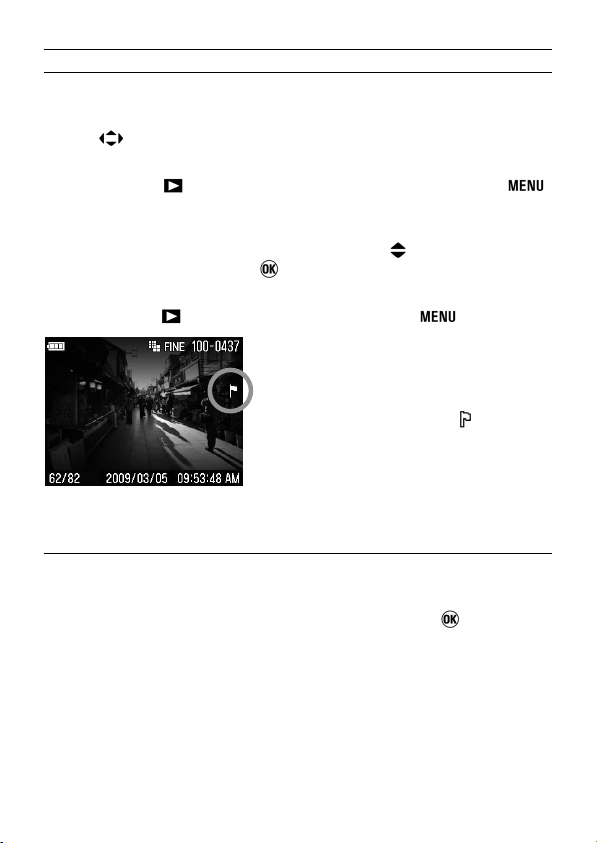
КАК ПОМЕТИТЬ ОТДЕЛЬНЫЙ СНИМОК
1
В режиме просмотра эскизов или покадрового просмотра, с помощью
кнопок выберите изображение, которое нужно пометить.
2
Откройте меню [ Меню просмотра] (стр. 26) нажав на кнопку ,
и выберите опцию [Пометить].
3
В появившемся меню с помощью кнопок выберите опцию
[Пометить] и нажмите кнопку .
4
Закройте меню [ Меню просмотра], нажав кнопку .
КАК СНЯТЬ ПОМЕТКУ С ОТДЕЛЬНОГО ФАЙЛА
Для снятия пометки с файла, выберите отмеченный файл, а затем
повторите действия, описанные выше, при этом, в пункте
выберите опцию [Снять отметку] и нажмите кнопку
● В правом верхнем углу помеченного
снимка появится символ .
3
.
93
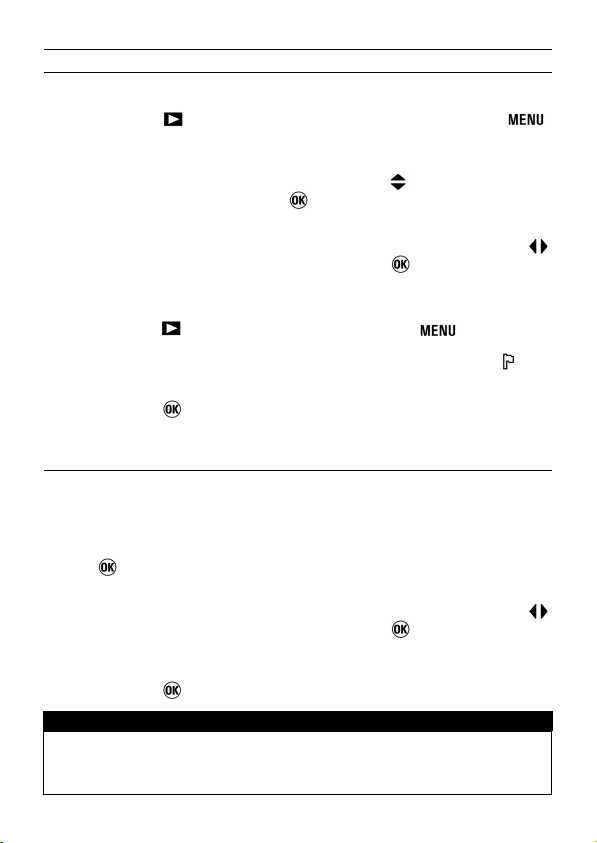
ПОМЕТКА ВСЕХ СНИМКОВ
1
Откройте меню [ Меню просмотра] (стр. 26) нажав на кнопку ,
и выберите опцию [Пометить].
2
В появившемся меню с помощью кнопок выберите опцию
[Пометить все] и нажмите кнопку .
3
На появившемся диалоге подтверждения с помощью кнопок
выберите опцию [Да] и нажмите кнопку для сохранения
изменений.
4
Закройте меню [ Меню просмотра], нажав кнопку .
● В правом верхнем углу помеченных снимков появится символ .
Для отмены операции пометки снимка выберите опцию [Нет] и
нажмите кнопку .
КАК СНЯТЬ ПОМЕТКУ С НЕСКОЛЬКИХ ФАЙЛОВ
Инструкции ниже описывают процедуру снятия пометок со всех
изображений.
1
В пункте 3 выберите опцию [Снять отметку со всех] и нажмите
кнопку .
2
На появившемся диалоге подтверждения с помощью кнопок
выберите опцию [Да] и нажмите кнопку для сохранения
изменений.
Для отмены операции снятия пометок, выберите опцию [Нет] и
нажмите кнопку .
ПРЕДУПРЕЖДЕНИЕ !!
• Когда выбраны [Пометить все] или [Снять отметку со всех],
удаление может занять некоторое время, в зависимости от
количества файлов на карте памяти.
94

ПОВОРОТ СНИМКОВ
Камера позволяет поворачивать изображение, показанное на ЖК
дисплее. Новая ориентация снимков будет использована во всех
режимах просмотра, а также в слайд-шоу.
СОВЕТ
• Повернутые на камере снимки также будут отображаться
повернутыми при просмотре на компьютере в программе SIGMA
Photo Pro.
• Поворот видеоклипов невозможен.
МЕНЮ ПОВОРОТА (ROTATE MENU)
Повернуть
Повернуть
1
В режиме просмотра эскизов или покадрового просмотра, с помощью
кнопок выберите изображение которое нужно повернуть.
2
Откройте меню [ Меню просмотра](стр. 26), нажав на кнопку
и выберите опцию [Повернуть].
3
В открывшемся меню выберите нужное направление повороте с
помощью кнопок .
4
Закройте меню [ Меню просмотра], нажав на кнопку .
СОВЕТ
• Чтобы перевернуть снимок на 180 градусов, поверните его дважды
в одном направлении.
• Чтобы вернуть снимок в исходную ориентацию, поверните его в
противоположном направлении.
• Если меню поворота было открыто из постраничного режима
просмотра, опции "Rotate" (повернуть) будут недоступны.
95
Поворачивает выделенный снимок на 90 градусов
по часовой стрелке.
Поворачивает выделенный снимок на 90 градусов
против часовой стрелки.

ПРЕДУПРЕЖДЕНИЕ ПЕРЕЭКСПОНИРОВАНИЯ
Камера может показывать зоны с избыточной экспозицией
(передержкой), выделяя их красным цветом.
Выберите опцию [Вкл.] в меню [
[Предупреждение экспозиции].
● Предупреждение переэкспонирования не оторажается при быстром
просмотре.
Для выключения предупреждения переэкспонирования выберите
опцию [Выкл.] из меню [ Меню просмотра](стр.26) →
[Предупреждение экспозиции].
Меню просмотра](стр.26) →
НАЗНАЧЕНИЕ КНОПКИ OK
Камера позволяет назначить функцию из Меню просмотра кнопке
. Назначенная функции может быть изменена при нажатии на
кнопку
Выберите опцию [Вкл.] в меню [
[ОК быстро].
Функции доступны для назначения кнопке .
Заблок
Помечен
Предупрежд.
Экспозиции
Повернуть
Повернуть
Для отмены назначенной на кнопку функции, выберите опцию [Нет] из
меню [ Меню просмотра](стр.26) → [ОК быстро].
.
Меню просмотра](стр.26) →
Блокирует отображаемое в данный момент
изображение, при нажатии на кнопку
отображаемое в данный момент изображение уже
заблокировано, то оно будет разблокировано.
Помечает отображаемое в данный момент
изображение, при нажатии на кнопку
отображаемое в данный момент изображение уже
помечено, то отметка с него будет снята.
При нажатии на кнопку
или выключение режима предупреждения экспозиции.
При нажатии на кнопку
отображаемого в данный момент изображения на 90°
вправо (по часовой стрелке).
При нажатии на кнопку
отображаемого в данный момент изображения на 90°
влево (против часовой стрелки).
происходит включение
происходит поворот
происходит поворот
. Если
. Если
96

ЗАПИСЬ ЗВУКОВЫХ ЗАМЕТОК
Камера позволяет записывать звуковые комментарии к сделанным
ранее снимкам длительностью 10 или 30 секунд. Это функция
удобна для записи условий во время съёмки.
1
Откройте меню [ Меню просмотра](стр.26), нажав на кнопку ,
и выберите пункт [Звуковой комментарий].
2
В открывшемся меню с помощью кнопок выберите нужную
длительность звукового комментария в секундах и нажмите кнопку
press the .
3
Закройте меню [ Меню просмотра], нажав на кнопку .
• Символ , выбранное количество
секунд и значки контроля появятся на
ЖК дисплее камеры.
4
Нажмите кнопку для начала записи
звукового комментария. (Время записи
не может превышать выбранную
длительность.)
Если во время записи нажать кнопку ,
Запись будет прервана.
Для воспроизведения записанного
звукового комментария нажмите кнопку
. (См. стр. 81 для ознакомления с
действиями просмотра изображения со
звуковыми комментариями.)
97

ПРЕДУПРЕЖДЕНИЕ !!
• Функция записи звуковых заметок не отключается автоматически.
При повторном нажатии на кнопку запись звука будет включена
снова и новая звуковая заметка перезапишет файл, созданный
ранее. Во избежание такой ситуации, выберите значение [Выкл.]
после записи звуковой заметки.
СОВЕТ
• Записанный звуковой комментарий будет сохранён в виде
WAV-файла. Файл будет сохранён в той же папке и с тем же
именем, что и файл изображения. Например, если файл
изображения был сохранён как SDIM0010.JPG, то файл звукового
комментария будет сохранён как SDIM0010.WAV.
98

ПОКАЗ СЛАЙД-ШОУ
Все снимки на карте памяти или только выделенные снимки можно
просматривать в автоматической программе воспроизведения,
используя функцию Slideshow камеры DP2S.
МЕНЮ СЛАЙД-ШОУ
Отобразить все
Отобразить
заблокированные
Отобразить
помеченные
ПРЕДУПРЕЖДЕНИЕ !!
• Видеоклипы и звуковые записи не предназначены для показа в
слайд-шоу. (Видеоклипы будут показаны в слайд-шоу только
изображением первого кадра.)
КАК НАЧАТЬ ПОКАЗ СЛАД-ШОУ
1
Откройте меню [ Меню просмотра] (стр.26), нажав на кнопку ,
и выберите пункт [Слайд-шоу].
2
В открывшемся меню с помощью кнопок выберите опции
[
Отобразить все
помеченные
кнопку .
Для прекращения слайд-шоу нажмите кнопку . Затем нажмите
кнопку для выхода из меню Слайд-шоу.
ПРЕДУПРЕЖДЕНИЕ !!
• Когда выбрана опция [Отобразить помеченные], запуск
слайд-шоу может может занять некоторое время, в зависимости от
количества файлов, выбранных для показа.
]. Чо бы запустить слайд-шоу, необходимо нажать на
Начинает автоматический показ всех снимков
на карте памяти.
Начинает автоматический показ всех
заблокированных снимков на карте памяти.
Начинает автоматический показ всех
помеченных снимков на карте памяти.
], [
Отобразить заблокированные
] или [
Отобразить
99
